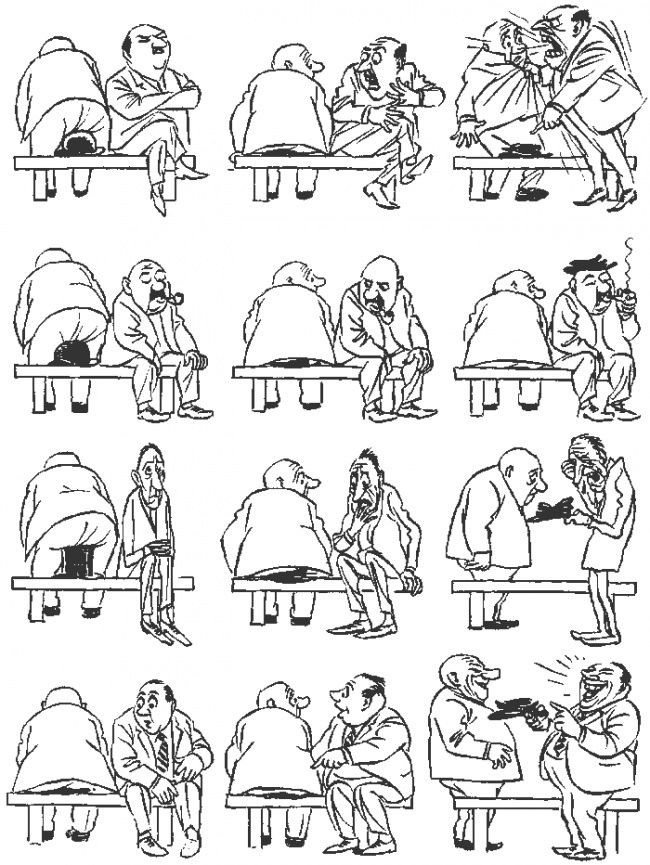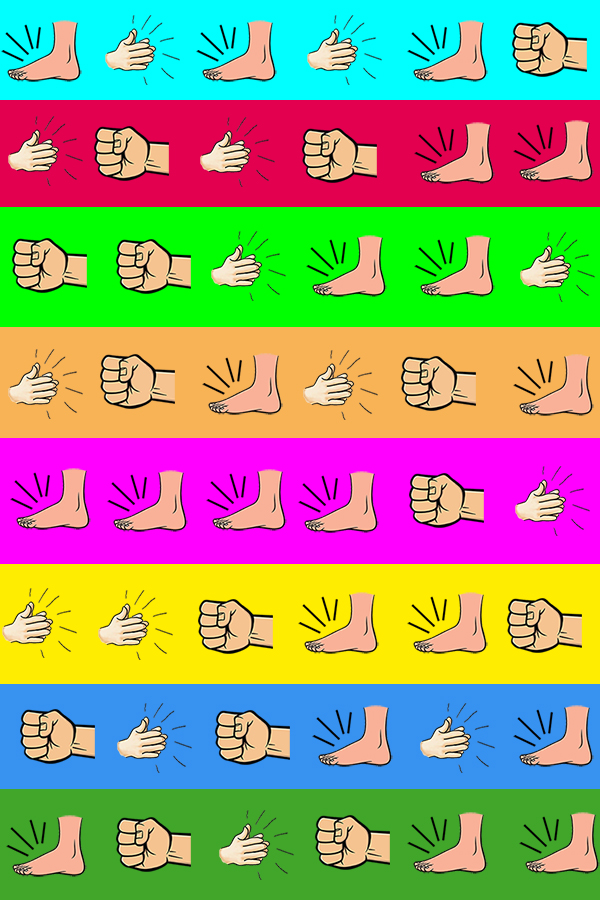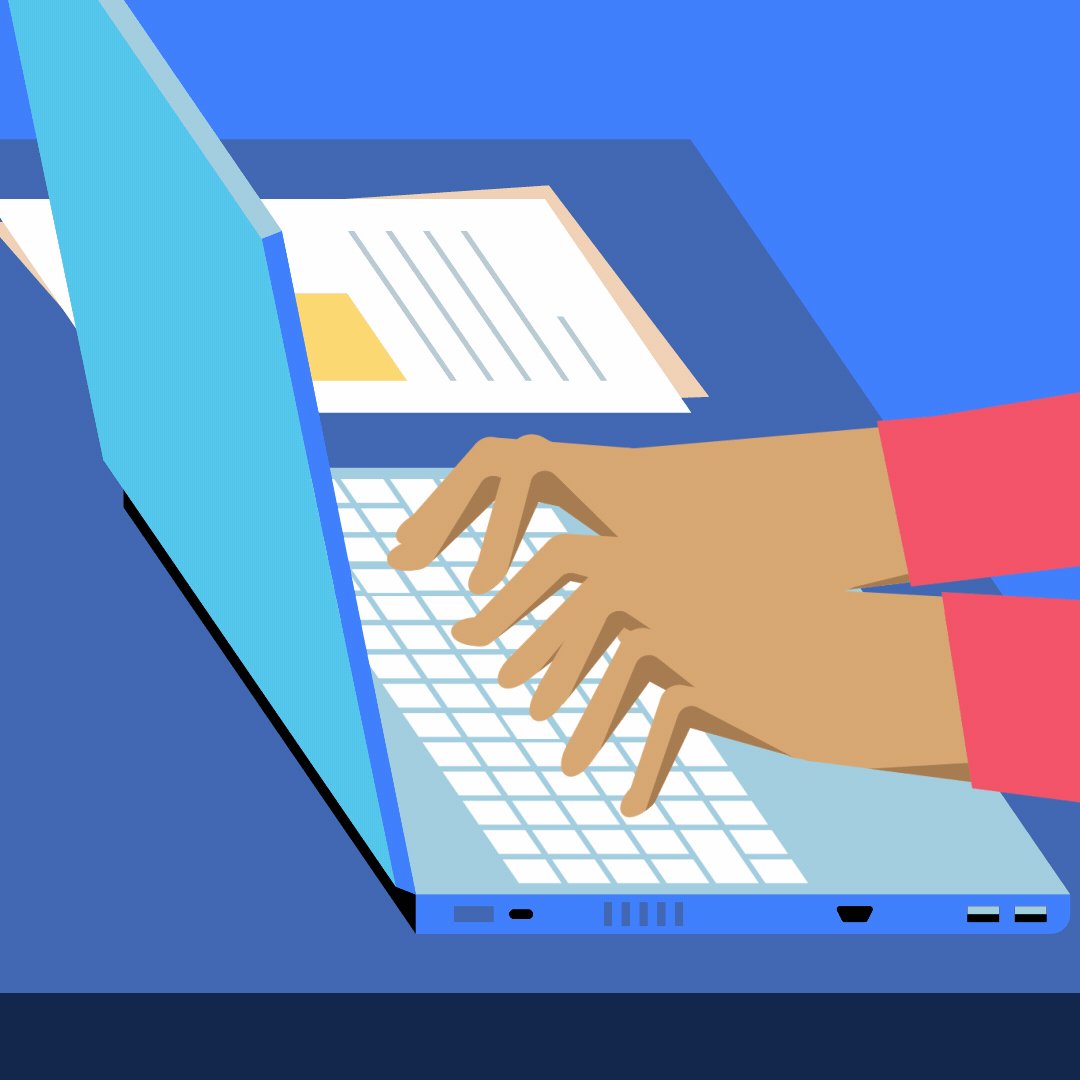Работа с изображениями
Чтобы ваши товары начали продаваться на Ozon, необходимо добавить изображения товаров, которые будут видеть покупатели. Все товары без изображений будут скрыты и не смогут продаваться. Вы можете посмотреть полный список таких товаров и добавить для них изображения на вкладке Товары → Список товаров → Без фото.
Просмотр изображений
Вы можете посмотреть, какие изображения есть у товара:
Перейдите на вкладку Товары → Список товаров → Все товары.
Нажмите на заголовок столбца Фото и отметьте Фото с карточки.
Изображения отображаются в столбце Фото в порядке, указанном на карточке товара. Последнее фото в списке — образец цвета. Наведите курсор на изображение, чтобы посмотреть его название.
Загрузка изображений
Все изображения проходят модерацию, учитывайте требования.
У товара может быть до 15 изображений и один образец цвета.
Вы можете загрузить изображения:
Раздел «Загрузить изображения»
В разделе вы можете одновременно загружать до 5 000 изображений.
Если вы загружали XLS-файл с новыми товарами, подождите 5-10 минут, прежде чем загружать изображения в этом разделе.
Убедитесь, что названия изображений:
- не содержат символа «/»,
- не совпадают с артикулами товаров, к которым изображение не относится.
Перед загрузкой подготовьте изображения. Каждое изображение может быть привязано к товару по:
- артикулу товара,
- артикулу фото.
Загрузка изображений
После подготовки загрузите изображения:
В личном кабинете перейдите на страницу Товары → Загрузить изображения
Загрузите изображения и задайте настройки:
- Добавить новые изображения к текущим — мы сохраним текущие изображения товара и добавим после них новые.
Чтобы добавить новые изображения перед текущими, активируйте Сначала новые, при этом изменится главное изображение.

- Заменить текущие изображения новыми — мы удалим текущие изображения товара и заменим их новыми.
- Добавить новые изображения к текущим — мы сохраним текущие изображения товара и добавим после них новые.
Чтобы добавить новые изображения перед текущими, активируйте Сначала новые, при этом изменится главное изображение.
Дождитесь загрузки изображений. Если изображение не удовлетворяет требованиям, появится ошибка.
Нажмите Отправить
Ошибки загрузки выводятся на странице Товары → История обновлений.
Добавление изображения для конкретного товара
Перейдите на вкладку Товары → Список товаров → Без фото.
Нажмите в столбце Фото или и выберите Редактировать фото.
Нажмите Загрузить ещё фото.
Загрузите изображения или прикрепите ссылку на хранилище с фотографиями и нажмите Загрузить.
Чтобы добавить:
- образец цвета — перетащите фото в блок «Образец цвета» или выберите изображение и нажмите Добавить;
- главное фото — перетащите фото на место главного изображения;
- основные фото — перетащите изображения в блок с основными фото или выберите изображения и нажмите Добавить.

Нажмите Сохранить.
Мы проверим фотографии и переместим ваш товар на вкладку Все товары — обычно это занимает несколько минут. Если при добавлении фотографий возникнет ошибка, переместим товар на вкладку С ошибками.
Добавление 3D-фотографии
Чтобы добавить в карточку 3D-фото, которое вращается на 360 градусов:
Скачайте список товаров в XLS: выберите товары и нажмите
В поле «Ссылки на фото 360» через пробел добавьте ссылки на изображения в нужном порядке. Не используйте ссылки на Dropbox и Google.Диск. Мы рекомендуем использовать Яндекс.Диск.
Загрузите XLS-файл в личном кабинете.
Дождитесь прохождения модерации.
Добавление фото в описание
Вы можете добавить изображения в блок Описание на карточке товара:
Для этого при загрузке товаров через XLS-файл добавьте ссылку на изображение
в поле «Ссылки на фото аннотаций».
Редактирование изображений товара
Если вы уже загружали изображения товара на Ozon, вы можете их изменить или добавить новые.
У товара не может быть более 15 изображений. Если вы добавите фото 360 и видеоролик, это не уменьшит количество изображений, которое можно загрузить для товара.
Через личный кабинет
Перейдите на вкладку Товары → Список товаров.
Нажмите и выберите Редактировать фото.
Чтобы:
- обновить образец цвета — перетащите новое фото на место образца цвета или выберите изображение и нажмите Заменить;
- обновить главное фото — перетащите новое фото на место главного;
- добавить новые фото:
- нажмите Загрузить ещё фото;
- добавьте изображения или прикрепите ссылку на хранилище и нажмите
- перетащите изображения в блок с основными фото или выберите изображения и нажмите Добавить.

Нажмите Сохранить.
Если среди новых изображений есть главное (в названии только артикул), оно заменит собой старое. Дополнительные изображения добавятся к уже загруженным. Пример:
- У товара «RC18 Кольцо Романтика, размер 18» есть главное изображение и дополнительное.
- Вы добавляете ещё 2 файла: RC18.jpg (главное изображение) и RC18_1.jpg (дополнительное изображение).
- В результате у товара будет новое главное изображение (из файла RC18.jpg) и 2 дополнительных: старое и новое (из файла RC18_1.jpg).
Через XLS-шаблон
Перейдите на вкладку Товары → Список товаров.
Выберите товары, для которых хотите отредактировать список фото.
Сформируйте шаблон: нажмите Действия → Скачать XLS.
Нажмите и скачайте нужный шаблон. Мы формируем шаблоны под каждый запрос и храним их 2 дня.
Отредактируйте список фотографий: добавьте новые, замените или удалите старые ссылки.

Загрузите обновлённый шаблон в разделе Товары → Загрузить товары в XLS-файле.
Если у товара возникли ошибки при модерации, скачайте отчёт с описанием ошибок в разделе Товары → История обновлений. В отчёте будут указаны ссылки на фото, которые вы добавляли при загрузке товара.
Урок 2.7. Работа с изображениями в Windows. Компьютер на 100. Начинаем с Windows Vista
Читайте также
Работа с изображениями в Проводнике
Работа с изображениями в Проводнике Важнейшие приемы работы с изображениями в Проводнике рассматриваются в видеоролике «Урок 6.2. Работа с изображениями в Проводнике».В гл. 3, посвященной Проводнику, упоминалось о том, что состав панели инструментов Проводника и набор
Урок 15 Почта Windows
Урок 15 Почта Windows
В этом уроке мы познакомимся с почтовой программой — Почтой Windows.
Урок 23 Работа с фото и видео
Урок 23 Работа с фото и видео Этот урок начнем с теоретической части. Не могу сказать, что это обязательная часть, но вам будет легче работать с фотографиями, если вы будете понимать, о чем речь.Итак, цифровое фото состоит из пикселов. Пиксел (pixel, сокращение от pic ture el ement,
Урок 17. Работа 3D-фильтров
Урок 17. Работа 3D-фильтров
Фильтр 3D TransformДанный фильтр появился в ранних версиях. С его помошью можно создавать трехмерные объекты на любой поверхности. К сожалению, в новой версии Photoshop он отсутствует в стандартном наборе. Тем не менее фильтр не пропал бесследно.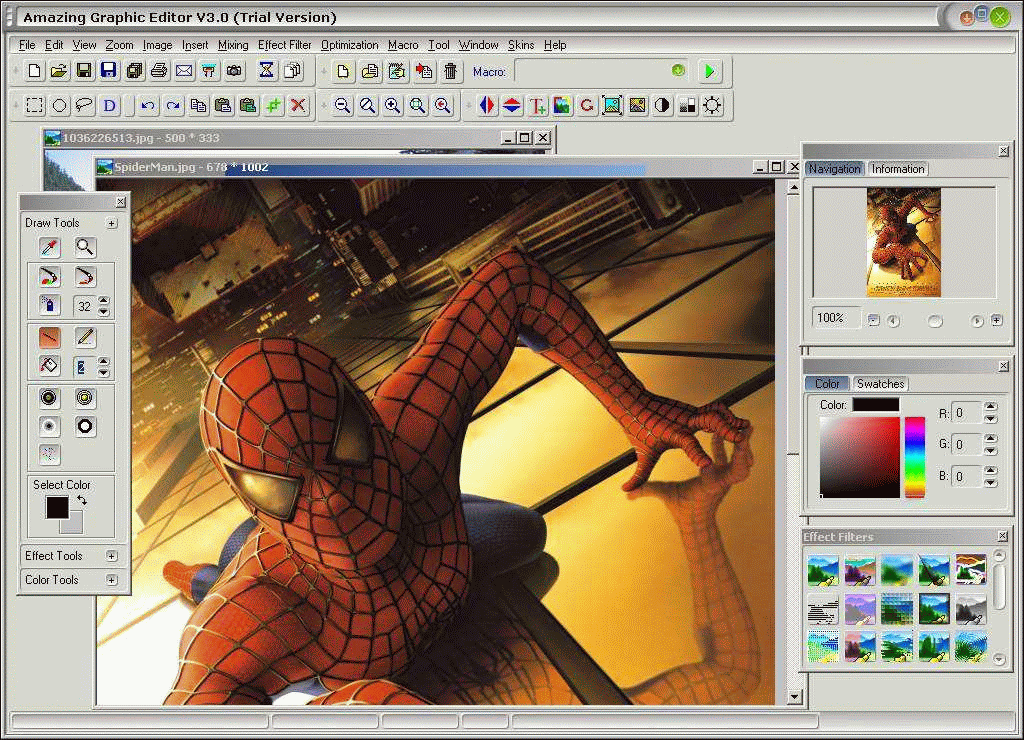
Урок 22. Работа с фильтрами разной категории
Урок 22. Работа с фильтрами разной категории Фильтры Difference Clouds, ChromeНовыми в этом уроке фильтрами будут Difference Clouds (Различные облака) и Chrome (Хром). Первый использует беспорядочно заданные значения переднего плана и цвета фона, чтобы произвести образец, облака. Фильтр
Урок № 43. Работа с банковской выпиской
Урок № 43. Работа с банковской выпиской Информация обо всех движениях денежных средств на банковском счете предприятия хранится в банковских выписках. В программе ”1С:Бухгалтерия 8” банковские выписки формируются автоматически при вводе и редактировании первичных
Глава 13 Работа с изображениями. Программа GIMP
Глава 13
Работа с изображениями. Программа GIMP 13.1. Просмотр изображений
Должен отметить, что в Linux никогда не было трудностей с просмотром графических файлов. Какие только проблемы ни возникали: некачественная локализация, отсутствие русских шрифтов для принтеров,
Программа GIMP 13.1. Просмотр изображений
Должен отметить, что в Linux никогда не было трудностей с просмотром графических файлов. Какие только проблемы ни возникали: некачественная локализация, отсутствие русских шрифтов для принтеров,
6.8. Работа с растровыми изображениями
6.8. Работа с растровыми изображениями Вы можете использовать точечный рисунок, чтобы запомнить изображение, а потом сохранить его в памяти, отобразить в другом месте окна вашего приложения или вообще в другом окне.В некоторых случаях вы можете захотеть, чтобы ваше
Урок 1.2. Впервые в Windows Vista
Урок 1.2. Впервые в Windows Vista Запуск компьютера
В отличие от большинства электронных приборов, компьютеру необходимо некоторое время, чтобы войти в рабочее состояние после включения питания. Рассмотрим, что же происходит в это время.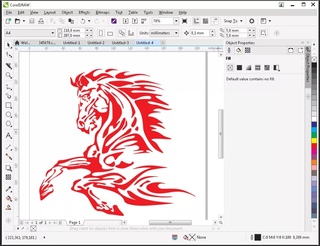
Урок 1.7. Работа со справочной системой
Урок 1.7. Работа со справочной системой Справочная система Windows Vista позволяет быстро находить необходимые сведения по использованию и настройке операционной системы. В ней есть подробные сведения обо всех функциях, встроенная система поиска информации и возможность
Практическая работа 15. Работа с изображениями в Проводнике
Практическая работа 15. Работа с изображениями в Проводнике Задание. Просмотреть и отредактировать изображения с помощью встроенных средств Windows Vista.Последовательность выполнения1. Откройте папку, содержащую цифровые изображения. Это может быть папка с вашими
Урок 2.8. Работа со сменными носителями
Урок 2. 8. Работа со сменными носителями
Windows Vista поддерживает разнообразные сменные устройства для хранения данных. Наиболее популярными являются CD и DVD различных типов, а также устройства на основе flash-памяти. Именно их использованию и будет посвящен данный
8. Работа со сменными носителями
Windows Vista поддерживает разнообразные сменные устройства для хранения данных. Наиболее популярными являются CD и DVD различных типов, а также устройства на основе flash-памяти. Именно их использованию и будет посвящен данный
Урок 4.5. Проигрыватель Windows Media
Урок 4.5. Проигрыватель Windows Media Проигрыватель Windows Media – популярная программа, способная стать центром развлечений на вашем компьютере. Она позволяет воспроизводить видео– и аудиофайлы почти всех популярных форматов, работать с компакт-дисками, DVD и переносными
Практическая работа 27. Работа с проигрывателем Windows Media
Практическая работа 27. Работа с проигрывателем Windows Media
Задание 1. Изучить средства управления воспроизведением проигрывателя Windows Media.Последовательность выполнения1.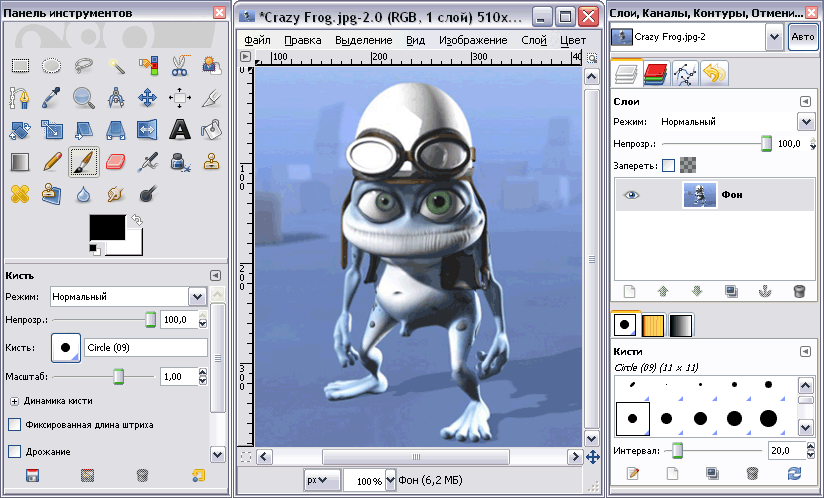 Откройте для воспроизведения с помощью проигрывателя любой музыкальный файл, например из папки
Откройте для воспроизведения с помощью проигрывателя любой музыкальный файл, например из папки
Урок 5.6. Работа с таблицами
Урок 5.6. Работа с таблицами Вставка таблицы в документ Для быстрой вставки таблицы в документ воспользуйтесь следующим способом.1. Поместите текстовый курсор в предполагаемое место вставки таблицы. Как правило, таблицы добавляются с новой строки.2. На вкладке Вставка
Видео курс HTML и CSS. Работа с изображениями
В этом видео уроке рассматриваются особенности работы с изображениями в языке HTML. На уроке будет подробно рассмотрена процедура вставки изображения в разметку с помощью тега img, а также атрибуты этого тега. Будут рассмотрены основные форматы изображений, которые поддерживаются современными браузерами, а также возможность добавления анимации на страницу. Вы научитесь создавать подсказки пользователю при наведении на конкретное изображение, а также научитесь задавать размеры изображений, создавать карты изображений и многое другое.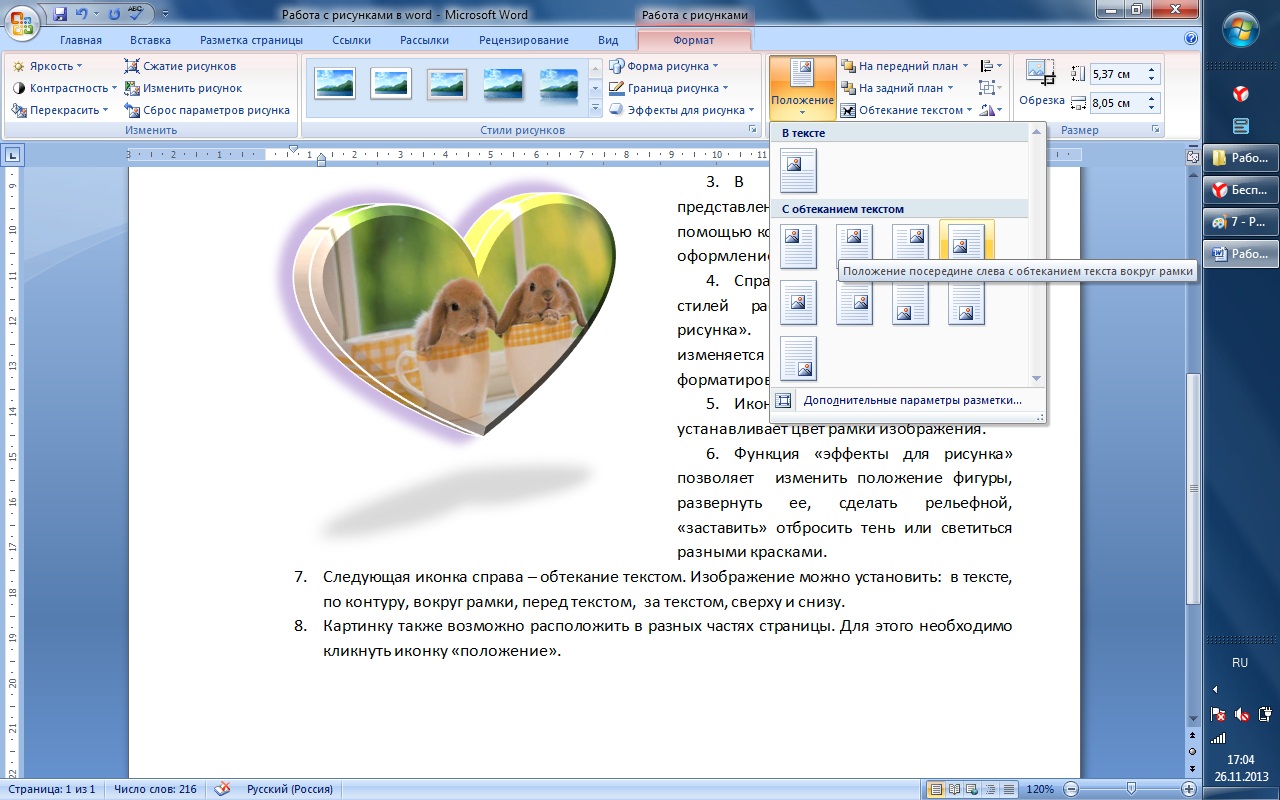 После просмотра видео урока Вы сможете уверенно управлять изображениями на Ваших страницах.
После просмотра видео урока Вы сможете уверенно управлять изображениями на Ваших страницах.
Здравствуйте, уважаемые слушатели. Меня зовут Александр Петрик. Я сотрудник компании CyberBionicSystematics. И мы с вами продолжаем цикл лекций по языку HTML.
Сегодня мы рассмотрим такую важную тему, как работа с изображениями. Вы все заходили в интернет, смотрели на различные веб-сайты и видели там огромное количество изображений. Сегодня мы поговорим, как эти изображения попадают на веб-страницы.
Язык HTML мы рассматриваем в контексте его тегов. Сейчас мы посмотрим на такой тег, как <img>. Данный тег предназначен для вставки изображений в разметку. Тег не имеет текстового содержимого и, соответственно, не имеет закрывающегося тега.
Посмотрим на следующие атрибуты тега. Атрибут Src. Это источник, откуда будет подгружаться наше изображение.
Следующий атрибут – это атрибут Alt. Он указывает альтернативный текст. Т.е. если наше изображение не будет отображаться, то будет отображаться данный альтернативный текст вместо него.
Атрибут Title. Задает всплывающую подсказку. При наведении курсора на наше изображение, будет появляться всплывающее окошко с подсказкой.
Следующие два атрибута – Width и height. Ими можно задать ширину и высоту изображения.
Следующий атрибут – Align – указывает положение изображения. В предыдущем уроке мы с помощью него успешно выравнивали текст.
Атрибут Src указывает источник, откуда будет подгружаться изображение. Форматы могут быть разными.
Формат jpeg был специально создан для хранения изображений. Недостатком формата является низкое качество изображения. Если цветовые переходы очень резкие, то будут высокие потери качества.
Формат png характеризуется очень высокое качество. Из недостатков – большой размер.
Формат gif. Он способен хранить сжатые данные без потери качества.
Посмотрим на атрибуты подсказки – Alt и Title. Вот приведена строка с тегом img. После атрибута alt ставим =, кавычки, а в кавычках текст. Если картинка не будет отображаться, вместо нее в нашем случае будет отображен текст deleted. Атрибут title. Мы ему присваиваем значение self-portrait. Это значит, что когда мы наведем курсор на наше изображение, будет отображаться фраза self-portrait. Рекомендуется использовать всегда оба выше сказанные атрибуты. Это удобно для пользователей, а также для поисковых систем.
Атрибут title. Мы ему присваиваем значение self-portrait. Это значит, что когда мы наведем курсор на наше изображение, будет отображаться фраза self-portrait. Рекомендуется использовать всегда оба выше сказанные атрибуты. Это удобно для пользователей, а также для поисковых систем.
Посмотрим на примеры. Первый пример показывает использование img. Здесь использованы атрибуты src, alt title. Запустим и посмотрим, что выйдет. В окне мы видим слово deleted. Это потому, что я убрал 4 из названия рисунка и браузер не находит измененного названия в указанной папке источника изображения.
Следующий пример показывает нам различное использования атрибута src. В первой строке у нас используется изображение из папки, во второй – изображение из ресурса сети. Запустим. Видите, у нас тут еще появилась анимация. Это потому, что в третьей строке мы используем картинку в формате .gif.
Обратите внимание на 18 строку. В имени файла я опять убрал цифру 4. Т.е. теперь ничего подключаться не будет из локального источника.
Запустим. А теперь попробуем запустить другой браузер. Теперь у нас здесь появилась надпись. Давайте попробуем написать delete. Запустим и посмотрим. Да, у нас вывелась запись delete. Попробуем запустить этот код в браузере FireFox. Запустим, теперь у нас показывает delete без обрамляющего прямоугольника. Что показывает этот пример? Что один и тот же тег по-разному работает в разных браузерах.
Посмотрим на то, как можно изменить размер изображения. Для этого существуют два атрибута – width и hight.
Давайте посмотрим на примере, как можно использовать данные атрибуты. Задаем ширину, высоту и т.д. На 18й и 20й строках указываем другой размер.
Запустим. Размеры разные.
Посмотрим на атрибут align. Посмотрим, как с его помощью можно выравнивать изображения. Bottom – выравнивание по нижней границе, middle – по середине, top – по верхнему краю.
Горизонтальное выравнивание: либо по левому, либо по правому краю. Посмотрим на примере. Запустим. Все аналогично с нашей презентацией. Важный момент – по умолчанию выравнивание изображения происходит по нижнему краю.
Важный момент – по умолчанию выравнивание изображения происходит по нижнему краю.
Посмотрим следующий пример. В 16й строке у нас атрибуту align присвоено значение left, а в 30й – right. Посмотрим, что у нас получилось. Как видим, наши рисунки выровнены по краям и обтекаются текстом.
А теперь посмотрим возможность использования изображения в качестве ссылки. Запись в 12й строке и будет изображением, за которым будет прятаться наша ссылка. Здесь также имеет место новый для нас атрибут border. Запустим пример и посмотрим. Щелкнем мышью на наш логотип и мы переходим на наш сайт. Атрибут border отвечает за наличие и ширину рамки.
Посмотрим теперь, как задать фон для нашей страницы. Для этого используется атрибут bgcolor. Следующий метод – это использование атрибута style и его свойства background-color.
Третий вариант – использование свойства background-image в атрибуте style. Здесь мы обязательно указываем url и в скобках имя нашего изображения.
Поговорим о свойстве background-repeat. У этого свойства есть 3 параметра: no-repeat – наше изображение будет вставлено один раз вверху страницы; repeat-x – рисунок будет повторен определенное количество раз до конца строки по оси х; repeat-y – по оси ординат.
У этого свойства есть 3 параметра: no-repeat – наше изображение будет вставлено один раз вверху страницы; repeat-x – рисунок будет повторен определенное количество раз до конца строки по оси х; repeat-y – по оси ординат.
Поговорим, как можно изменить размер изображения фона. Для этого используются свойства cover и contain. Обратим внимание по последнюю строку. Она демонстрирует, что можно указать конкретные показатели размера в пикселях.
В данном примере задаем синий цвет фона.
Смотрим дальше. Тут мы использует атрибут style и присваиваем bgcolor = “Blue”, background-color = “Yellow”. Запустим и видим, что background-color является приоритетной.
Перейдем к следующему примеру. Здесь мы хотим задать в качестве фона уже не цвет, а какую-то картинку.
Запустим и посмотрим, что выйдет. Сам по себе рисунок маленький. Т.е. по умолчанию произошло его дублирование.
Посмотрим на 4й пример. Мы можем использовать не только стили для фона, а и атрибут background. В данном случае мы используем его вместе с background-repeat, так как не хотим, чтобы наш фон повторялся.
Запустим пример и посмотрим.
Посмотрим дальше. Здесь мы используем свойство repeat-x.
Посмотрим следующий пример, где указываем свойство repeat-у.
Посмотрим еще пример. Он очень важный. В 14 строке тегу body мы присваиваем атрибут style. Здесь мы используем свойство contain. Запустим и посмотрим, что выйдет. Здесь мы видим, что браузер как-бы взял и растянул его по направлению сверху-вниз, а ширину он не трогал.
Теперь 14 строку мы закомментируем, а 13ю розкомментируем и посмотрим, как работает параметр cover.
Давайте посмотрим. Ctrl+F5. Вот, обратите внимание, наш рисунок полностью был помещен в окно браузера. Он растягивает наш рисунок во всех направлениях.
Посмотрим последний наш пример. Мы видим, что логотип был размещен в качестве фона, но с поправкой количества пикселей.
Посмотрим последнюю тему: создание карты изображения. Допустим, у вас есть задание, согласно которому пользователь, кликая по определенной области на карте, перейдет на официальный сайт данного региона. Посмотрим, как это можно сделать.
Посмотрим, как это можно сделать.
Рассмотрим основные шаги при создании карты изображения. Для начала нужно пометить изображение атрибутом usemap, далее создать тег <map> </map>. Следует также указать тег <area />. Если мы создаем карту Украины, то в данном теге мы прописываем области нашей страны. Shape задает границы области. Особенности задания координат области посмотрим на примере. Alt и title имеют одни и те же функции, только alt используется в более старых браузерах.
Поговорим об атрибуте shape. Особенности посмотрим на примерах, а сейчас упомянем о таком факте как наложение областей. Зеленая область у нас указана первой, поэтому она будет активной. Если мы поменяем местами эти строки, то, кликая на общую область этих квадратов, мы будем переходить по ссылке красной области.
Посмотрим теперь на примерах использование карт. Здесь мы используем такой тег, как map. В нем мы задаем два таких атрибута как name и id. В 26й строке мы создаем области. Первая область будет ссылаться на саму себя. Указываем координаты и альтернативный текст. На 27й строке мы используем такую фигуру, как прямоугольник. Запустим. Наводим мышкой, появляется всплывающая подсказка.
Первая область будет ссылаться на саму себя. Указываем координаты и альтернативный текст. На 27й строке мы используем такую фигуру, как прямоугольник. Запустим. Наводим мышкой, появляется всплывающая подсказка.
Посмотрим, где же находятся прямоугольники. Отобразился дизайн нашего кода. Вот черными линиями нарисованы прямоугольники. Красным – это наши рисунок, а черным – это то, что я создал и я могу его перемещать. При перемещении прямоугольников изменяются и их координаты.
Глянем еще раз на наш код.
Давайте посмотрим на следующий пример. Здесь показано, как мы можем использовать другие фигуры для отображения карт. На 16 строке мы также никуда не будем переходить. На 17 строке все то же самое, но мы задаем область круглую, на 18й – многоугольник.
Посмотрим на дизайн нашей страницы. Поиграемся с радиусом и сторонами многоугольника.
Последний пример. Рассмотрим применение навыков создания карт на практике. Вот эта область – деревья, вот дорога и вот лужайка. Рассмотрим построчно, что у нас здесь есть. Здесь мы задаем цвет нашего фона. Здесь выравнивание нашего текста по центру. На 11 й строке указываем ширину рисунка и указываем, что рисунок будет картой изображения.
Рассмотрим построчно, что у нас здесь есть. Здесь мы задаем цвет нашего фона. Здесь выравнивание нашего текста по центру. На 11 й строке указываем ширину рисунка и указываем, что рисунок будет картой изображения.
На 15й строке начинаем создавать области. Первая – прямоугольная. Следующая – тоже прямоугольная. Далее. У нас круглая область. Вот она. Следующая – многоугольник. Деревья – тоже многоугольник. Последняя область – газон. Так выделяются области. Каждой из областей мы можем задать какую-то ссылку. На этом урок закончен. Всего доброго. До свиданья.
Адаптивные изображения – Изучение веб-разработки
В данной статье мы изучим концепцию гибких (responsive) изображений — таких, которые отображаются хорошо на устройствах с сильно отличающимися размерами экрана, разрешением, и другими характеристиками — и рассмотрим инструменты, которые имеются в HTML для их реализации. Responsive images – только одна часть (и хорошее начало) гибкого веб-дизайна, темы, которая будет рассмотрена подробнее в будущем модуле на тему CSS.
Какую проблему мы пытаемся решить адаптивными изображениями? Давайте рассмотрим типичный сценарий. Обычный веб-сайт может содержать изображение в заголовке, для улучшения визуального восприятия пользователем, а также несколько изображений в контенте под ним. Вы, вероятно, захотите, чтобы изображение в заголовке занимало всю ширину окна, а изображения в контенте размещались где-то внутри колонки с контентом. Давайте посмотрим на следующий простой пример:
Такая вёрстка хорошо выглядит на широкоформатных экранах ноутбуков и настольных ПК, (вы можете посмотреть посмотреть демо-пример и найти исходный код на Github.) Мы не будем подробно рассматривать CSS, скажем только следующее:
- Содержимому тега
mainзадана максимальная ширина 1200 пикселей. Если окно браузера выше этой ширины, то содержимое сайта остаётся на 1200 пикселей и центрирует себя в доступном пространстве. Если окно браузера ниже этой ширины, содержимое устанавливается в 100% от ширины экрана.
- Изображение в шапке всегда будет оставаться в центре тега header вне зависимости от ширины браузера. Если сайт будет просматриваться на узких экранах, то важные детали в центре изображения (люди) всё равно будут видны. Все, что выходит за пределы ширины экрана будет скрыто. Высота шапки 200 пикселей.
- Изображения в содержимом заданы так, что если ширина body становится меньше чем ширина изображения, то изображения начинают сжиматься и остаются всегда внутри body и не выступают за его пределы.
Всё хорошо, однако проблемы начинаются, когда вы просматриваете сайт на устройстве с небольшим экраном – шапка внизу выглядит нормально, но теперь она занимает значительную высоту экрана; первое изображение в контенте напротив, выглядит ужасно – при таком размере едва можно рассмотреть людей!
Было бы намного лучше показывать обрезанную версию изображения, на котором видны важные детали снимка, когда сайт отображается на узком экране, и, возможно, что-то среднее между обрезанным и оригинальным изображениями для экранов средней ширины, таких как планшеты – это известно как art direction problem.
Кроме того, нет нужды встраивать такие большие изображения на страницу, если она просматривается на маленьком экране мобильного устройства; это называется resolution switching problem — растровое изображение представляет собой точно-заданное количество пикселей по ширине и высоте; как мы успели заметить, когда рассматривали векторную графику, растровое изображение становится зернистым и выглядит ужасно, если оно отображается в размере большем, чем оригинальный (тогда как векторное изображение нет). В то же время, если изображение отображается в гораздо меньшем размере, чем оригинальный, это приведёт к напрасной трате трафика — пользователи мобильных устройств будут грузить большое изображение для компьютера, вместо маленького для их устройства. Идеально было бы иметь несколько файлов в разных разрешениях, и отображать нужный размер в зависимости от устройства, обращающегося к веб-сайту.
Сложность в том, что для некоторых устройств с большим разрешением экрана нужны изображения большего чем ожидается размера, чтобы чётче отображалось.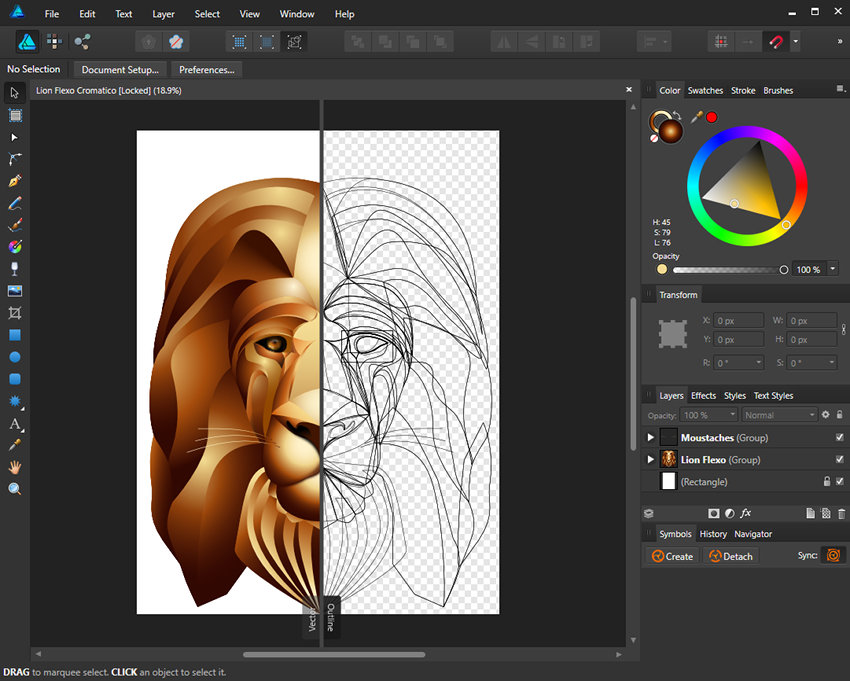 По сути это всё одна задача в разных условиях.
По сути это всё одна задача в разных условиях.
Можно предположить, что векторные изображения могли бы решить эти проблемы. В какой-то степени это так. У них небольшой вес и размер, поэтому их можно использовать почти в любом случае. Они хороши для простой графики, узоров, элементов интерфейса и т. д. Сложнее создать векторное изображение с большим количеством деталей, как, например, на фото. Растровые изображения (JPEG) для нашего примера подходят больше.
Такого рода проблемы не было в начале существования веба, в первой половине 90-х годов – тогда единственными устройствами для просмотра веб-страниц были настольные компьютеры и ноутбуки, так что создатели браузеров и авторы спецификаций даже не задумывались о создании решения. Технологии отзывчивых изображений были реализованы недавно для решения проблем, указанных выше. Они позволяют вам предоставить браузеру несколько изображений, каждое из которых отображает одно и то же, но содержит разное количество пикселей (resolution switching), или разные изображения с отдельными областями основного изображения (art direction).
Примечание: Новые возможности обсуждаются в статье — srcset/sizes/<picture> — все они поддерживаются последними версиями современных настольных и мобильных браузеров (включая Microsoft Edge, но не Internet Explorer).
В этом разделе рассмотрим две вышеописанные проблемы и покажем, как их решить с использованием инструментов HTML <img>. Как показано на примере выше – изображение в заголовке используется только как украшение сайта и установлено как фоновое с помощью CSS. CSS больше подходит для адаптивного дизайна чем HTML, об этом поговорим в следующем модуле о CSS.
Разные разрешения: Разные размеры
Итак, какую проблему решают разные разрешения? В зависимости от устройства нужно отобразить одно и то же изображение, но разных размеров. Посмотрите на вторую картинку в примере. Стандартный элемент <img> обычно позволяет указать только один путь к файлу:
<img src="elva-fairy-800w. jpg" alt="Elva dressed as a fairy">
jpg" alt="Elva dressed as a fairy">Однако есть два новых атрибута — srcset and sizes — позволяющих добавить дополнительные изображения с пометками, чтобы браузер выбрал подходящее. Пример на Github: responsive.html (также смотри источник кода).
<img srcset="elva-fairy-320w.jpg 320w,
elva-fairy-480w.jpg 480w,
elva-fairy-800w.jpg 800w"
src="elva-fairy-800w.jpg" alt="Elva dressed as a fairy">Атрибуты srcset и sizes кажутся сложными, но они не так плохи, если вы отформатируете их как в примере выше: каждая часть значения атрибута с новой строки. Значение состоит из списка элементов через запятую, каждый из которых включает три части. Давайте рассмотрим эти значения:
srcset включает названия изображений, среди которых браузер выберет нужное и их размеры. Перед каждой запятой части значения в таком порядке:
- Название изображения (
elva-fairy-480w..) jpg
jpg - Пробел.
- Актуальная ширина картинки в пикселах (
480w) — заметьте, что здесь используетсяwвместоpx, как вы могли ожидать. Эта настоящая ширина изображения, которая может быть просмотрена в свойствах картинки на вашем компьютере (например, на Mac нужно открыть картинку в Finder и нажать Cmd + I , чтобы вывести информацию на экран).
sizes определяет перечень медиавыражений (например, ширину экрана) и указывает предпочтительную ширину изображения, когда определённое медиавыражение истинно — это то, о чём мы говорили выше. В нашем случае, перед каждой запятой мы пишем:
- Медиа-условие (
(max-width:480px)) — вы можете больше узнать об этом в CSS topic, но сейчас давайте скажем, что медиа-условие описывает возможное состояние экрана. В этом случае, мы говорим “когда viewport width меньше или равен 480 пикселям”.
- Пробел.
- Ширину слота (в оригинале “width of the slot”), занимаемую изображением, когда медиа-условие истинно. (
440px)
Note: Для ширины слота, вы можете указать абсолютные значения (px, em) или значение относительно окна просмотра (vw), но НЕ проценты. Вы могли заметить, что у последнего слота нет медиа-условия — это значение по умолчанию, которое станет актуальным, если ни одно из предыдущих медиа-условий не будет истинно. Браузер игнорирует все последующие проверки после первого совпадения, так что будьте внимательнее к порядку их объявления.
Итак, с такими атрибутами, браузер сделает следующее:
- Посмотрит на ширину экрана устройства.
- Попытается определить подходящее медиа-условие из списка в атрибуте
sizes. - Посмотрит на размер слота к этому медиавыражению.
- Загрузит изображение из списка из
srcset, которое имеет тот же размер, что и выбранный слот, или, если такого нет, то первое изображение, которое больше размера выбранного слота.
И это всё! На текущий момент, если поддерживающий браузер с viewport width 480px загрузит страницу, медиа-условие (max-width: 480px) будет истинно, следовательно, будет выбран слот 440px, тогда будет загружено изображение elva-fairy-480w.jpg, так как свойство ширины (480w) наиболее близко значение 440px. Условно, изображение 800px занимает на диске 128KB, в то время как версия в 480px только 63KB — экономия в 65KB. Теперь представьте, что у вас страница, на которой много изображений. Используя это технику, вы обеспечите мобильным пользователям большую пропускную способность.
Старые браузеры, не поддерживающие эти возможности, просто проигнорируют их и возьмут изображение по адресу из атрибута src.
Note: В описании элемента <head> вы найдёте строку <meta name="viewport" content="width=device-width">: это заставляет мобильные браузеры адаптировать их реальный viewport width для загрузки web-страниц (некоторые мобильные браузеры нечестны насчёт своего viewport width, вместо этого они загружают страницу в большем viewport width, а затем ужимают её, что не очень хорошо сказывается на наших отзывчивых изображениях или дизайне. Мы расскажем вам об этом больше в будущем модуле.)
Мы расскажем вам об этом больше в будущем модуле.)
Полезные инструменты разработчика
Есть несколько полезных браузерных инструментов разработчика, чтобы помочь с определением необходимой ширины слотов и т. д., которые вам нужно использовать. Когда я работал над ними, я сначала загружал фиксированную версию моего примера (not-responsive.html), затем открывал Responsive Design View (Tools > Web Developer > Responsive Design View), который позволяем взглянуть на layout вашей веб-страницы как если бы они были просмотрены через устройства с различными размерами экрана.
Я устанавливал viewport width на 320px, затем на 480px; для каждой я обращался к DOM Inspector, кликал по элементу <img> в котором мы заинтересованы, далее смотрел размер во вкладке Box Model с правой стороны дисплея. Это должно дать вам необходимую ширину изображения
А дальше вы можете проверить работает ли srcset если установить значение viewport width таким каким вы хотите (например, установить узкую ширину), открыв Network Inspector (Tools > Web Developer > Network) и затем перезагрузить страницу.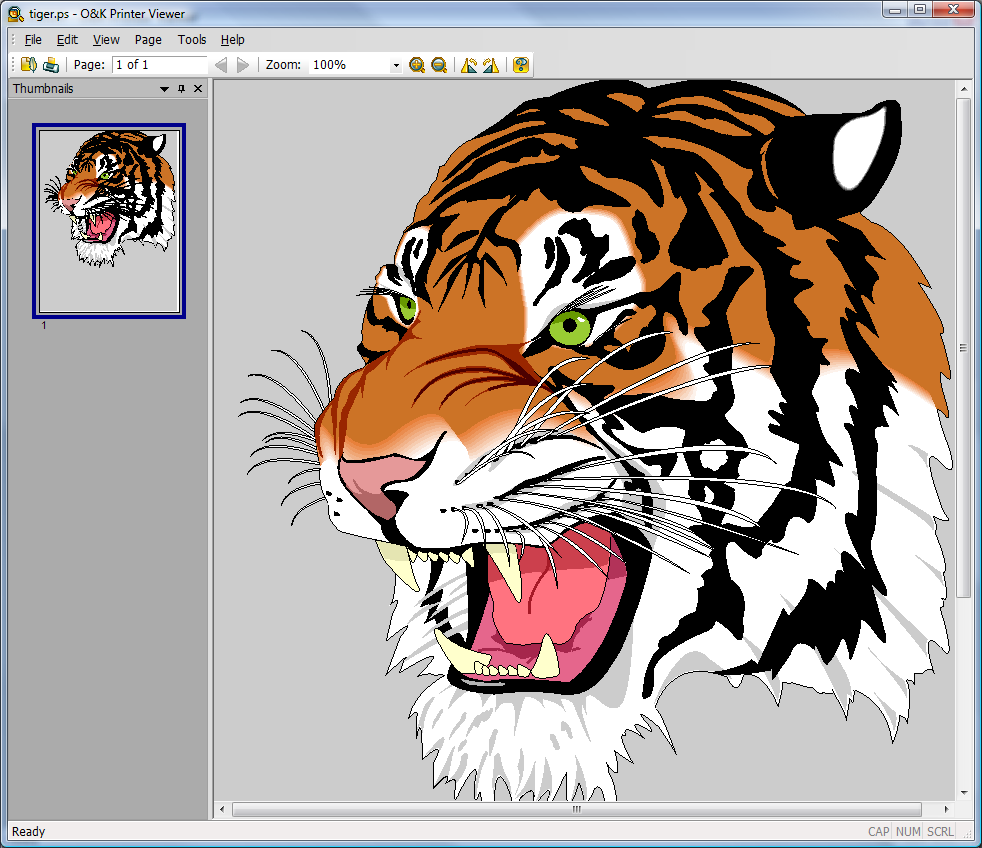 Это должно дать вам перечень ресурсов которые были загружены чтобы составить (собрать) web-страницу, и тут вы можете проверить какой файл изображения был выбран для загрузки.
Это должно дать вам перечень ресурсов которые были загружены чтобы составить (собрать) web-страницу, и тут вы можете проверить какой файл изображения был выбран для загрузки.
Переключения разрешений: Одинаковый размер, разные разрешения
Если вы поддерживаете несколько разрешений экрана, но все видят ваше изображение в одном и том же размере на экране, вы можете позволить браузеру выбирать изображение с подходящим разрешением используя srcset с x-дескриптором и без sizes — более простой синтаксис! Найти пример как это выглядит можно здесь srcset-resolutions.html (смотрите также the source code):
<img srcset="elva-fairy-320w.jpg,
elva-fairy-480w.jpg 1.5x,
elva-fairy-640w.jpg 2x"
src="elva-fairy-640w.jpg" alt="Elva dressed as a fairy">
В данном примере, к изображению применяется CSS таким образом, что оно имеет ширину в 320 пикселей на экране (также называемое CSS-пикселями):
В этом случае, нет необходимости в sizes — браузер просто определяет в каком разрешении отображает дисплей и выводит наиболее подходящее изображение в соответствии с srcset. Таким образом, если устройство, подключаемое к странице, имеет дисплей стандартного/низкого разрешения, когда один пиксель устройства представляет (соответствует) каждый CSS-пиксель, то будет загружено изображение
Таким образом, если устройство, подключаемое к странице, имеет дисплей стандартного/низкого разрешения, когда один пиксель устройства представляет (соответствует) каждый CSS-пиксель, то будет загружено изображение elva-fairy-320w.jpg (применён x1, то есть вам не надо включать его). Если устройство имеет высокое разрешение, в два пикселя устройства на каждый CSS-пиксель или более, то будет загружено изображение elva-fairy-640w.jpg. 640px изображение имеет размер 93KB, тогда так 320px изображение – всего 39KB.
Художественное оформление
Подводя итоги, проблема художественного оформления заключается в желании изменить отображаемое изображение чтобы оно соответствовало разным размерам отображения изображения. Например, если на веб-сайте отображается большой пейзажный снимок с человеком посередине при просмотре в браузере на настольном компьютере, то при просмотре веб-сайта в мобильном браузере он уменьшается; он будет выглядеть плохо так как человек будет очень меленьким и его будет тяжело разглядеть.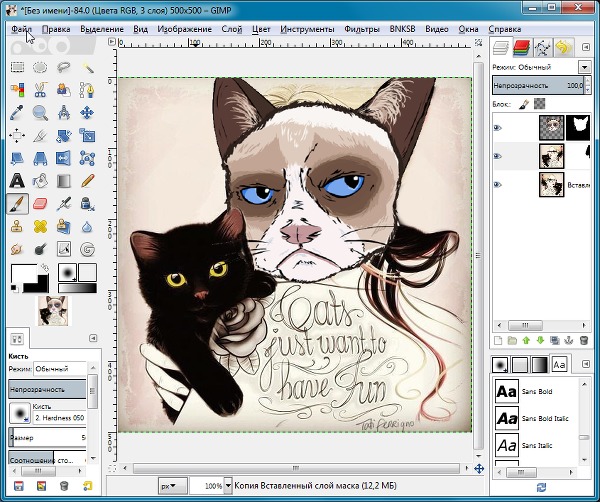 Вероятно будет лучше показать меньшую портретную картинку в мобильной версии на которой человек отображается в увеличении (в приближении). Элемент
Вероятно будет лучше показать меньшую портретную картинку в мобильной версии на которой человек отображается в увеличении (в приближении). Элемент <picture> позволяет нам применять именно такое решение.
Возвращаясь к нашему оригинальному примеру not-responsive.html, мы имеем изображение которое очень нуждается в художественном оформлении:
<img src="elva-800w.jpg" alt="Chris standing up holding his daughter Elva">Давайте исправим это при помощи элемента <picture>! Так же как <video> и <audio>, элемент <picture> это обёртка содержащая некоторое количество элементов <source> которые предоставляют браузеру выбор нескольких разных источников, в сопровождении крайне важного элемента <img>. Код responsive.html выглядит так:
<picture>
<source media="(max-width: 799px)" srcset="elva-480w-close-portrait. jpg">
<source media="(min-width: 800px)" srcset="elva-800w.jpg">
<img src="elva-800w.jpg" alt="Chris standing up holding his daughter Elva">
</picture>
jpg">
<source media="(min-width: 800px)" srcset="elva-800w.jpg">
<img src="elva-800w.jpg" alt="Chris standing up holding his daughter Elva">
</picture>
- Элемент
<source>принимает атрибутmedia, который содержит медиа-условие; при помощи этих условий определяется, какое изображение будет выведено. В данном случае, если ширина viewport’a составит 799px или меньше, будет выведено изображение первого элемента<source>. Если ширина составит 800px и более — второго. - Атрибут
srcsetсодержит путь изображения, которое будет выведено. Обратите внимание, что, как и в примере с<img>выше,<source>может принимать атрибутыsrcsetиsizesс несколько предопределёнными изображениями. Так вы можете не только поместить группу изображений внутри элемента<picture>, но и задать группу предписаний для каждого из них. В реальности вы вряд ли захотите заниматься этим очень часто.
В реальности вы вряд ли захотите заниматься этим очень часто. - Вы всегда должны использовать элемент
<img>, сsrcиalt, прямо перед</picture>, иначе изображения не появятся. Это нужно на тот случай, когда ни одно из медиа-условий не удовлетворено (например, если бы вы убрали второй элемент<source>)или браузер не поддерживает элемент<picture>.
Этот код позволяет нам выводить отзывчивое изображение и на широких, и на узких экранах, как показано ниже:
Примечание: вам следует использовать атрибут media только при художественном оформлении; когда вы используете media, не применяйте медиа-условия с атрибутом sizes.
Почему это нельзя сделать посредством CSS и JavaScript?
Когда браузер начинает загружать страницу, он начинает загрузку изображений до того, как главный парсер начал загружать и интерпретировать CSS и JavaScript. В среднем, эта техника уменьшает время загрузки страницы на 20%. Но она не так полезна в случае с адаптивными изображениями, поэтому и необходимы такие решения, как
В среднем, эта техника уменьшает время загрузки страницы на 20%. Но она не так полезна в случае с адаптивными изображениями, поэтому и необходимы такие решения, как srcset. Например, вы не могли бы загрузить элемент <img>, потом определить ширину вьюпорта при помощи JavaScript и динамически изменить источник изображения. Изначальное изображение было бы уже загружено к тому времени, как вы загрузили его меньшую версию, что плохо.
Смело используйте современные форматы изображений
Есть несколько новых форматов изображения (таких, как WebP и JPEG-2000), которым удаётся сохранять высокое качество при малом размере файла. Тем не менее, браузеры поддерживают их не полностью.
<picture> позволяет нам использовать их в старых браузерах. Вы можете прописать MIME-тип внутри атрибута type, браузер сразу определит файлы такого типа как неподдерживаемые:
<picture>
<source type="image/svg+xml" srcset="pyramid. svg">
<source type="image/webp" srcset="pyramid.webp">
<img src="pyramid.png" alt="regular pyramid built from four equilateral triangles">
</picture>
svg">
<source type="image/webp" srcset="pyramid.webp">
<img src="pyramid.png" alt="regular pyramid built from four equilateral triangles">
</picture>
- Не используйте атрибут
media, если вам не нужно художественное оформление. - В элементе
<source>можно указывать путь к изображениям только того типа, который указан вtype. - Как и в предыдущих примерах, при необходимости вы можете использовать
srcsetandsizes.
Самостоятельно создайте отзывчивое, художественно оформленное изображение для широких и узких экранов, используя <picture> и srcset.
- Напишите простую HTML-разметку.
- Найдите широкоформатное пейзажное фото с какой-нибудь яркой деталью. Создайте веб-версию изображения посредством графического редактора, потом обрежьте его, чтобы крупнее выделить деталь, и создайте второе изображение (примерно 480px достаточно).

- Используйте элемент
<picture>для работы с художественно оформленной картинкой. - Обозначьте несколько разных размеров для этой картинки.
- Используйте
srcset/sizeдля описания переключения при смене размеров вьюпорта
Примечание: Используйте инструменты разработчика, чтобы отследить смену размера, как было описано выше.
Это все для отзывчивых изображений – мы надеемся, вам понравилось играть с этими новыми технологиями. Напомним, что мы здесь обсуждали две различные проблемы:
- Художественное оформление: Проблема, при которой вы хотите использовать обрезанные изображения для различных макетов – например, ландшафтное изображение для полных экранов на макете компьютера и портретное изображение, показывающее увеличенный основной объект, для мобильного макета. Всё это может быть решено с помощью
<picture>элемента. - Переключение разрешений: Проблема, при которой вы хотите использовать файлы изображений меньшего размера на устройствах с узким экраном, поскольку им не нужны огромные изображения, как на настольных дисплеях, а также дополнительно, что вы хотите использовать изображения разного разрешения для экранов с высокой/низкой плотностью.
 Эту проблему можно решить с помощью векторной графики (SVG изображений), и
Эту проблему можно решить с помощью векторной графики (SVG изображений), и srcsetиsizesатрибуты.
Это так же подводит нас к окончанию целого модуля “Мультимедиа и встраивание”! Единственное, что вам осталось сейчас сделать перед тем, как двигаться дальше – это попробовать наше мультимедийное задание и посмотреть, как вы усвоили материал. Веселитесь!
Работа с изображениями товаров | Работа с товарами
В Личном кабинете продавца на AliExpress есть Медиацентр, куда вы можете загружать изображения товаров или фотографии для оформления витрины, редактировать и перемещать их и получать прямые ссылки на изображения для загрузки через Excel. В вашем распоряжении есть 50 Гб. В левом нижнем углу вы будете видеть, какой объем хранилища уже израсходовали. Возможности увеличить объём хранилища нет, поэтому удаляйте ненужные изображения.
Теперь везде, где вы добавляете изображения, например, при добавлении товара, при оформлении витрины магазина, при работе с шаблонами описаний товаров, вы можете обращаться к медиацентру: загружать туда изображения или использовать загруженные туда ранее.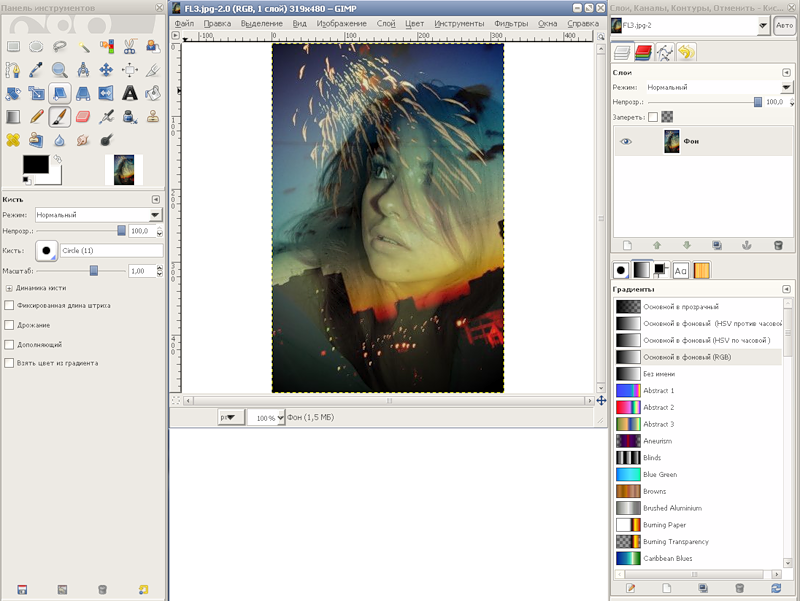
Загрузить изображения
Перейдите в раздел Товары → Медиацентри нажмите Загрузить фотографии. Название файла не должно превышать 40 символов. Выберите на компьютере или перетащите файлы или папки с изображениями, подождите, пока изображения успешно загрузятся. Если загрузка не удастся, вы увидите это в поле Не удалось.
Вы можете выбрать папку для загрузки, даже если вы начали загружать файлы в другую папку, или создать новую прямо отсюда.
Нажмите Подтвердить загрузку, чтобы закончить и вернуться на главную, или Продолжить загрузку, чтобы загрузить ещё файлы.
Чтобы получить прямую ссылку на изображение, нажмите на иконку с тремя точками в правом верхнем углу изображения, выберите Скопировать ссылку.
Либо наведите курсор на изображение и нажмите иконку Скопировать.
Вы получите ссылку вида http://ae01.alicdn.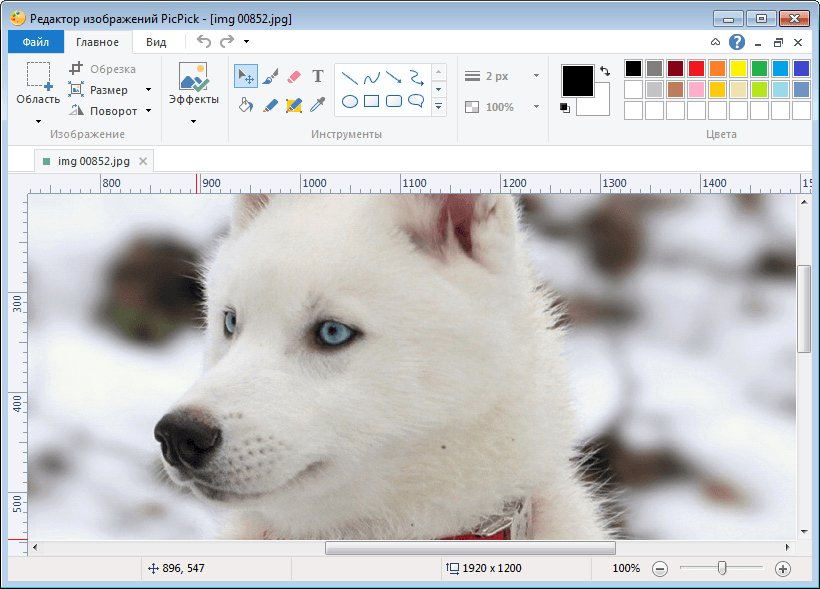 com/kf/ID.png, которую можете использовать при загрузке товаров через Excel.
com/kf/ID.png, которую можете использовать при загрузке товаров через Excel.
Вы можете массово выгрузить ссылки на изображения, чтобы затем использовать их при загрузке через Excel. Для этого выделите нужные изображения галочками и нажмите Выгрузить ссылки. К вам на компьютер загрузится Excel-файл с информацией об изображении и прямой ссылкой на него в хранилище AliExpress вида https://ae01.alicdn.com/kf/ID.png.
Редактировать изображения
В меню папок слева нажмите Все изображения или перейдите в конкретную папку. Вы увидите все изображения в ней в формате краткого просмотра, здесь их можно искать по названию или фильтровать по дате загрузки. Наведите курсор на изображение и нажмите иконку Редактировать.
В режиме редактирования вы можете изменить название изображения, его размер, свободно обрезать изображение, повернуть, отразить его или удалить фон. Нажмите Подтвердить, чтобы сохранить изменения.
Переместить изображения
Чтобы переместить одно изображение, перейдите в папку, где оно расположено, нажмите иконку с тремя точками в правом верхнем углу изображения, выберите Переместить, в открывшемся окне укажите новое местоположение и снова нажмите Переместить.
Чтобы переместить сразу группу изображений, в списке выделите нужные изображения галочками, и в появившемся внизу экрана блоке Массовые действия нажмите Переместить. В открывшемся окне укажите новое местоположение и снова нажмите Переместить.
Создать папку
В списке папок слева нажмите Создать папку, укажите её название.
Выберите, внутри какой папки хотите её разместить и нажмите Подтвердить.
Либо наведите курсор на одну из существующих папок и нажмите иконку +, чтобы создать папку внутри неё.
Работа с изображениями на Python
Тема сегодняшнего разговора — чему же научился Python за все годы своего существования в работе с изображениями. И действительно, кроме старичков родом из 1990 года ImageMagick и GraphicsMagick, есть современные эффективные библиотеки. Например, Pillow и более производительная Pillow-SIMD. Их активный разработчик Александр Карпинский (homm) на MoscowPython сравнил разные библиотеки для работы с изображениями на Python, представил бенчмарки и рассказал о неочевидных особенностях, которых всегда хватает. В этой статье расшифровка доклада, который поможет вам выбрать библиотеку под свое приложение, и сделать так, чтобы она работало максимально эффективно.
И действительно, кроме старичков родом из 1990 года ImageMagick и GraphicsMagick, есть современные эффективные библиотеки. Например, Pillow и более производительная Pillow-SIMD. Их активный разработчик Александр Карпинский (homm) на MoscowPython сравнил разные библиотеки для работы с изображениями на Python, представил бенчмарки и рассказал о неочевидных особенностях, которых всегда хватает. В этой статье расшифровка доклада, который поможет вам выбрать библиотеку под свое приложение, и сделать так, чтобы она работало максимально эффективно.
О спикере: Александр Карпинский работает в компании Uploadcare и занимается сервисом быстрой модификации изображений на лету. Участвует в разработке Pillow — популярной библиотеки для работы с изображениями на Python, развивает собственный форк этой библиотеки — Pillow-SIMD, который использует современные инструкции процессоров для наибольшей производительности.
Бэкграунд
Uploadcare — это сервер, к которому приходит HTTP-запрос с идентификатором изображения и какими-то операциями, которые нужно выполнить клиенту. Сервер должен выполнить операции и как можно быстрее отдать ответ. В качестве клиента чаще всего выступает браузер.
Весь сервис можно описать как обертку вокруг графической библиотеки. Именно от качества, производительности и удобства использования графической библиотеки зависит качество всего проекта. Несложно догадаться, что в качестве графической библиотеки в Uploadcare используется Pillow.
Библиотеки
Кратко рассмотрим, какие вообще есть в Python библиотеки для работы с графикой, чтобы лучше понимать, о чем пойдет речь далее.
Pillow
Pillow — форк PIL (Python Imaging Library). Это очень старый проект, вышедший в 1995 году для Python 1.2. Можно представить, насколько он старый! В какой-то момент Python Imaging Library была заброшена, ее разработка прекратилась. Форк Pillow был сделан для того, чтобы устанавливать и собирать Python Imaging Library на современных системах. Постепенно количество изменений, которые нужны были людям в Python Imaging Library росло, и вышла Pillow 2.0, в которую была добавлена поддержка Python 3. Это можно считать началом отдельной жизни проекта Pillow.
Форк Pillow был сделан для того, чтобы устанавливать и собирать Python Imaging Library на современных системах. Постепенно количество изменений, которые нужны были людям в Python Imaging Library росло, и вышла Pillow 2.0, в которую была добавлена поддержка Python 3. Это можно считать началом отдельной жизни проекта Pillow.
Pillow представляет из себя нативный модуль для Python, половина кода написана на С, половина — на Python. Версии Python поддерживаются самые разнообразные: 2.7, 3.3+, PуPу, PуPуЗ.
Pillow-SIMD
Это мой форк Pillow, который выходит с мая 2016 года. SIMD означает Single Instruction, Multiple Data — подход, при котором процессор может выполнять большее количество действий на такт, используя современные инструкции.
Pillow-SIMD — это не форк в классическом понимании, когда проект начинает жить собственной жизнью. Это замена Pillow, то есть вы устанавливаете одну библиотеку вместо другой, ни строчки не меняете в своем исходном коде, и получаете большую производительность.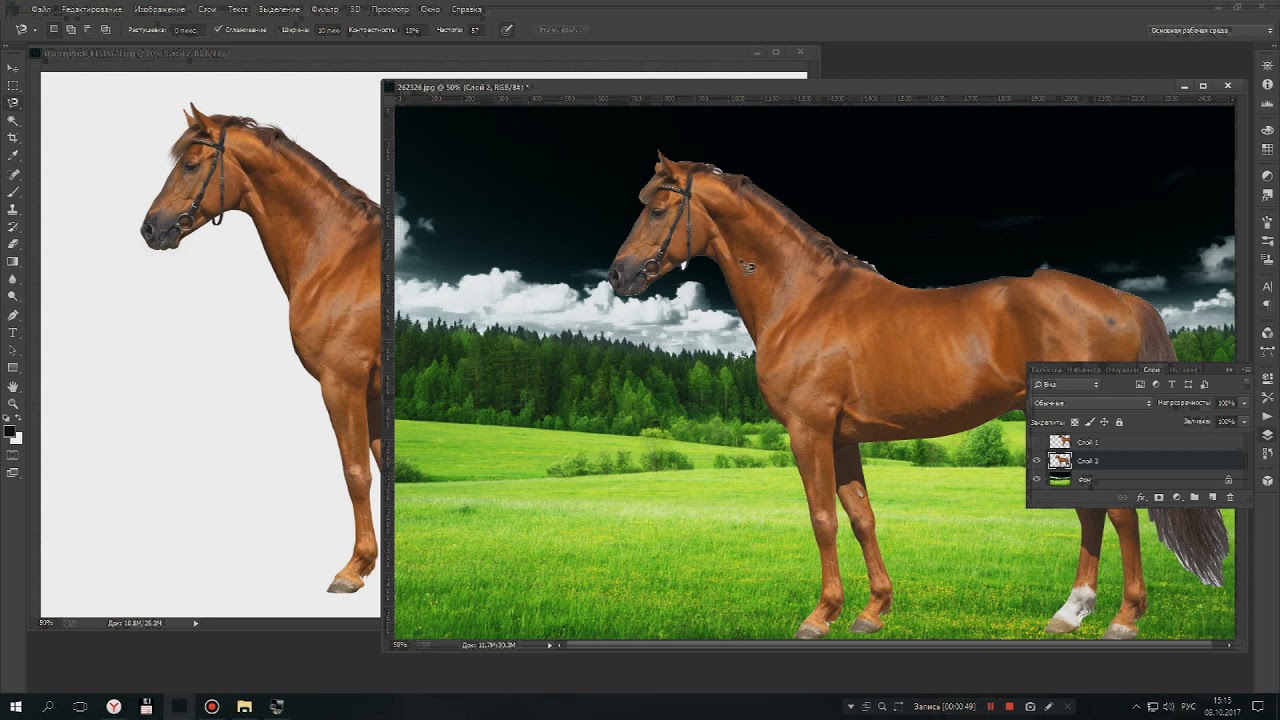
Pillow-SIMD можно собирать с инструкциями SSE4 (по умолчанию). Это набор инструкций, который есть практически во всех современных x86 процессорах. Также Pillow-SIMD можно собирать с набором инструкций AVX2. Этот набор инструкций есть, начиная с архитектуры Haswell, то есть примерно с 2013 года.
OpenCV
Другая библиотека для работы с изображениями в Python, о которой вы наверняка слышали — это OpenCV (Open Computer Vision). Работает с 2000 года. Биндинг на Python входит в комплект. Это означает, что биндинг постоянно актуален, не бывает рассинхронности между самой библиотекой и биндингом.
К сожалению, эта библиотека пока не поддерживается в PyPy, потому что OpenCV базируется на numpy, а numpy только недавно стал работать под PyPy, и в OpenCV поддержки PyPy все еще нет.
VIPS
Еще одна библиотека, на которую стоит обратить внимание — VIPS. Основная идея VIPS в том, что для работы с изображением не нужно загружать всё изображение в память.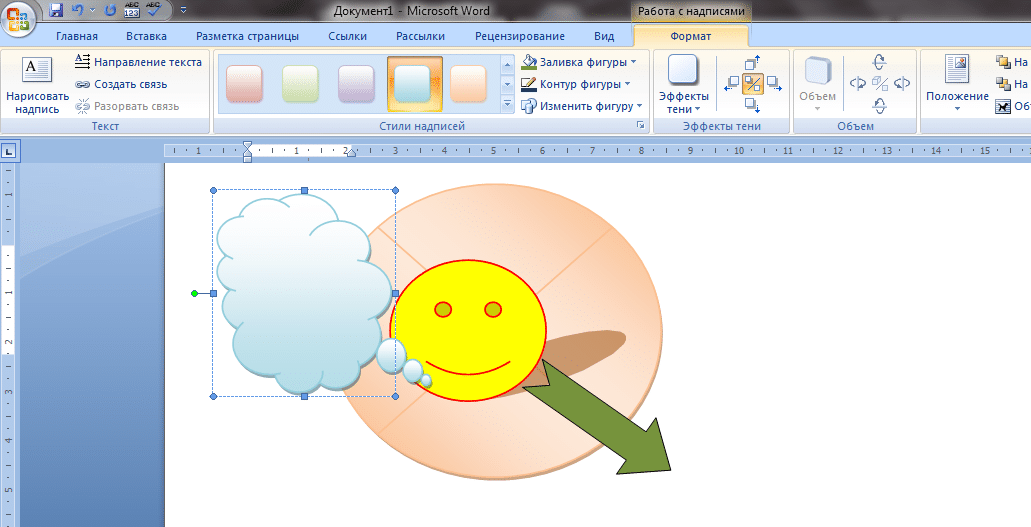 Библиотека может загружать какие-то маленькие кусочки, обрабатывать их и сохранять. Таким образом, для обработки гигапиксельных изображений не нужно тратить гигабайты памяти.
Библиотека может загружать какие-то маленькие кусочки, обрабатывать их и сохранять. Таким образом, для обработки гигапиксельных изображений не нужно тратить гигабайты памяти.
Это довольно старая библиотека — 1993 года, но она обогнала своё время. О ней долгое время было мало, что слышно, но в последнее время для VIPS стали появляться биндинги под разные языки, в том числе для Go, Node.js, Ruby.
Я долгое время хотел попробовать эту библиотеку, пощупать, но мне это не удавалось по очень глупой причине. Я не мог разобраться, как установить VIPS, потому что биндинг собирался очень сложно. Но теперь (в 2017 году) вышел биндинг pyvips от автора самого VIPS, с которым уже нет никаких проблем. Теперь установка и использование VIPS очень простая. Поддерживаются: Python 2.7, 3.3+, PуPу, PуPуЗ.
ImageMagick & GraphicsMagick
Если говорить о работе с графикой, то нельзя не упомянуть старичков — библиотеки ImageMagick и GraphicsMagick. Последняя изначально была форком ImageMagick с большей производительностью, но сейчас производительность у них, кажется, сравнялась. Других принципиальных отличий, насколько я знаю, между ними нет. Поэтому можно использовать любую, точнее, ту, которую вам удобнее использовать.
Других принципиальных отличий, насколько я знаю, между ними нет. Поэтому можно использовать любую, точнее, ту, которую вам удобнее использовать.
Это самые старые библиотеки из тех, о которых я сегодня упомянул (1990 год). За все это время было несколько биндингов для Python, и почти все из них благополучно умерли к настоящему моменту. Из тех, что можно использовать, остались:
- Биндинг Wand, который построен на ctypes, но уже тоже не обновляется.
- Биндинг pgmagick использует Boost.Python, поэтому компилируется очень долго и не работает в PyPy. Но, тем не менее, использовать его можно, я бы сказал, что он предпочтительнее, чем Wand.
Производительность
Когда мы говорим о работе с изображениями, первое, что нам интересно (по крайней мере мне) — это производительность, потому что иначе мы бы могли и на Python написать что-нибудь руками.
Производительность — это не такая простая штука. Нельзя просто сказать, что одна библиотека работает быстрее другой.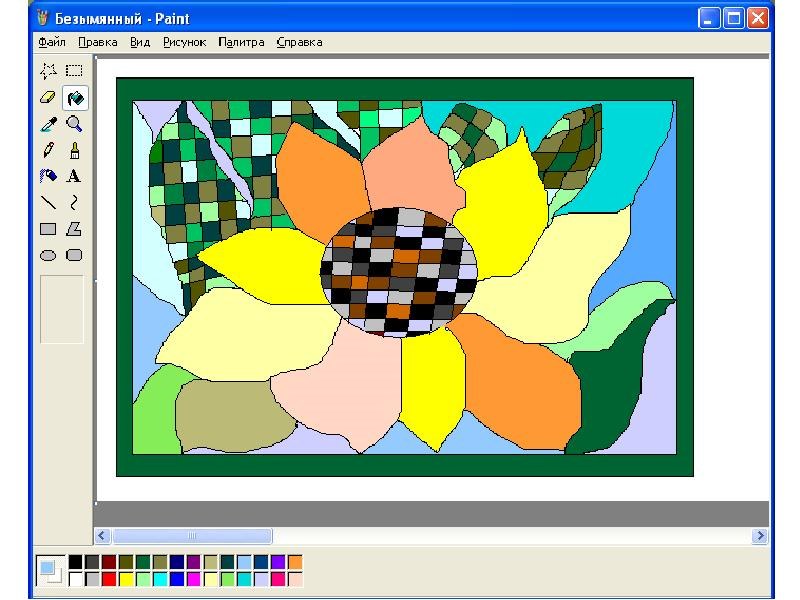 В каждой библиотеке есть набор функций, и каждая функция работает с разной скоростью.
В каждой библиотеке есть набор функций, и каждая функция работает с разной скоростью.
Соответственно, корректно говорить только о том, что производительность одной функции выше или ниже в конкретной библиотеке. Либо у вас есть приложение, которому нужен некий набор функциональности, и вы делаете бенчмарк именно под эту функциональность, и говорите, что для вашего приложения такая-то библиотека работает быстрее (медленнее).
Важно проверять результат
Когда вы делаете бенчмарки, очень важно смотреть на результат, который получается. Даже если с первого взгляда вы написали один и тот же код, это не значит, что он одинаковый.
Недавно в статье, где сравнивалась производительность Pillow и OpenCV, мне попался такой код:
from PIL import Image, ImageFilter.BoxBlur
im.filter(ImageFilter.BoxBlur(3))
...
import cv2
cv2.blur(im, ksize=(3, 3))
...
Вроде бы и там, и там, BoxBlur, и там, и там аргумент 3, но на самом деле результат разный. Потому что в Pillow (3) — это радиус размытия, а в OpenCV ksize=(3, 3) — это размер ядра, то есть, грубо говоря, диаметр. В данном случае корректное значение для OpenCV было бы 3*2+1, то есть (7, 7).
Потому что в Pillow (3) — это радиус размытия, а в OpenCV ksize=(3, 3) — это размер ядра, то есть, грубо говоря, диаметр. В данном случае корректное значение для OpenCV было бы 3*2+1, то есть (7, 7).
В чем проблема?
Почему вообще производительность — это проблема при работе с графикой? Потому что сложность любой операций зависит от нескольких параметров, и чаще всего сложность растет линейно с каждым из них. А если этих факторов, например, три, и сложность линейно зависит от каждого, то получается сложность в кубе.
Пример: Гауссово размытие в OpenCV.
Слева — радиус 3, справа — 30. Как видно, разница в скорости более чем в 10 раз.
Когда передо мной встала задача добавить размытие по Гауссу в мое приложение, меня не устраивало, что гипотетически может тратиться 900 мс на выполнение одной операции. Таких операций в приложении тысячи в минуту, и тратить столько времени на одну — нецелесообразно. Поэтому я изучил вопрос и реализовал в Pillow размытие по Гауссу, которое работает за константное время относительно радиуса. То есть на производительность Гауссова размытия влияет только размер картинки.
То есть на производительность Гауссова размытия влияет только размер картинки.
Но здесь главное не то, что что-то работает быстрее или медленнее.
Я хочу донести, что, когда вы строите какую-то систему, важно понимать, от каких параметров зависит сложность на выходе. Тогда вы сможете ограничить эти параметры или другими способами бороться с этой сложностью.
Наверное, самая частая операция, которую мы делаем с изображениями после их открытия, — это изменение размера (resize).
На графике представлена производительность (больше — лучше) разных библиотек для операции уменьшения изображения в 8 и в 1,25 раз.
Для PIL результат 17 Mpx/s означает, что фотографию с айфона (12 Mpx) можно уменьшить в 1,25 раз чуть меньше, чем за секунду. Такой производительности недостаточно для серьезного приложения, которое этих операций выполняет очень много.
Я стал оптимизировать производительность ресайза, и в Pillow 2.7 мне удалось добиться двукратного прироста производительности, а в Pillow 4. 3 — трехкратного (на данный момент актуальна версия Pillow 5.3, но производительность ресайза в ней та же).
3 — трехкратного (на данный момент актуальна версия Pillow 5.3, но производительность ресайза в ней та же).
Но операция ресайза — это такая штука, которая очень хорошо ложится на SIMD. Она подходит к single instruction, multiple data, и поэтому в текущей версии Pillow-SIMD мне удалось в 19 раз увеличить скорость ресайза по сравнению с оригинальной Python Imaging Library при использовании тех же самых ресурсов.
Это существенно выше производительности ресайза в OpenCV. Но сравнение это не совсем корректное, потому что в OpenCV используется чуть менее качественный способ ресайза бокс-фильтром, а в Pillow-SIMD ресайз реализован с помощью сверток.
Это неполный список тех операций, которые ускорены в Pillow-SIMD по сравнению с обычной Pillow.
- Ресайз: от 4 до 7 раз.
- Размытие: 2,8 раз.
- Применение ядра 3×3 или 5×5: 11 раз.
- Умножение и деление на альфа-канал: 4 и 10 раз.
- Альфа-композиция: 5 раз.
Я уже сказал, что нельзя говорить, что какая-то библиотека работает быстрее, чем другая, но можно составить какой-то набор операций, который интересен именно вам. Я выбрал набор операций, которые интересны в моем приложении, сделал бенчмарк и получил такие результаты.
Я выбрал набор операций, которые интересны в моем приложении, сделал бенчмарк и получил такие результаты.
Оказалось, что Pillow-SIMD на этом наборе работает в 2 раза быстрее, чем Pillow. В самом конце находится Wand (напомню, что это ImageMagick).
Но меня заинтересовало другое — почему такие низкие результаты у OpenCV и VIPS, ведь это библиотеки, которые тоже разработаны с прицелом на производительность? Оказалось, что в случае OpenCV, та бинарная сборка OpenCV, которая ставится с помощью pip, собрана с медленным кодеком JPEG (автор сборки был уведомлен, на 2018 год эта проблема уже решена). Она собрана с libjpeg, в то время как в большинстве систем, по крайней мере debian-based, используется libjpeg-turbo, которая работает в несколько раз быстрее. Если собрать OpenCV из исходников самому, то производительность будет больше.
В случае VIPS ситуация другая. Я связался с автором VIPS, показал ему этот бенчмарк, мы с ним довольно долго и плодотворно переписывались. После чего автор VIPS нашел несколько мест в самом VIPS, где исполнение было не по оптимальному маршруту, и исправил их.
После чего автор VIPS нашел несколько мест в самом VIPS, где исполнение было не по оптимальному маршруту, и исправил их.
Вот что будет с производительностью, если собрать OpenCV из исходников текущей версии, а VIPS — из master, который уже есть сейчас.
Даже если вы нашли какой-то бенчмарк, еще не факт, что все будет работать именно с такой скоростью именно на вашей машине.
Набор бенчмарков
Все бенчмарки, о которых я рассказал, можно найти на странице с результатами. Это отдельный мини-проект, где я пишу бенчмарки, которые мне самому нужны для разработки Pillow-SIMD, запускаю их и выкладываю результаты.
На GitHub есть проект с фреймворками для тестирования, где каждый может предложить свои бенчмарки или поправить существующие.
Параллельная работа
До сих пор я говорил о производительности в чистом виде, то есть на одно ядро процессора. Но нам всем давно доступны системы с бо́льшим количеством ядер, и хотелось бы их утилизировать.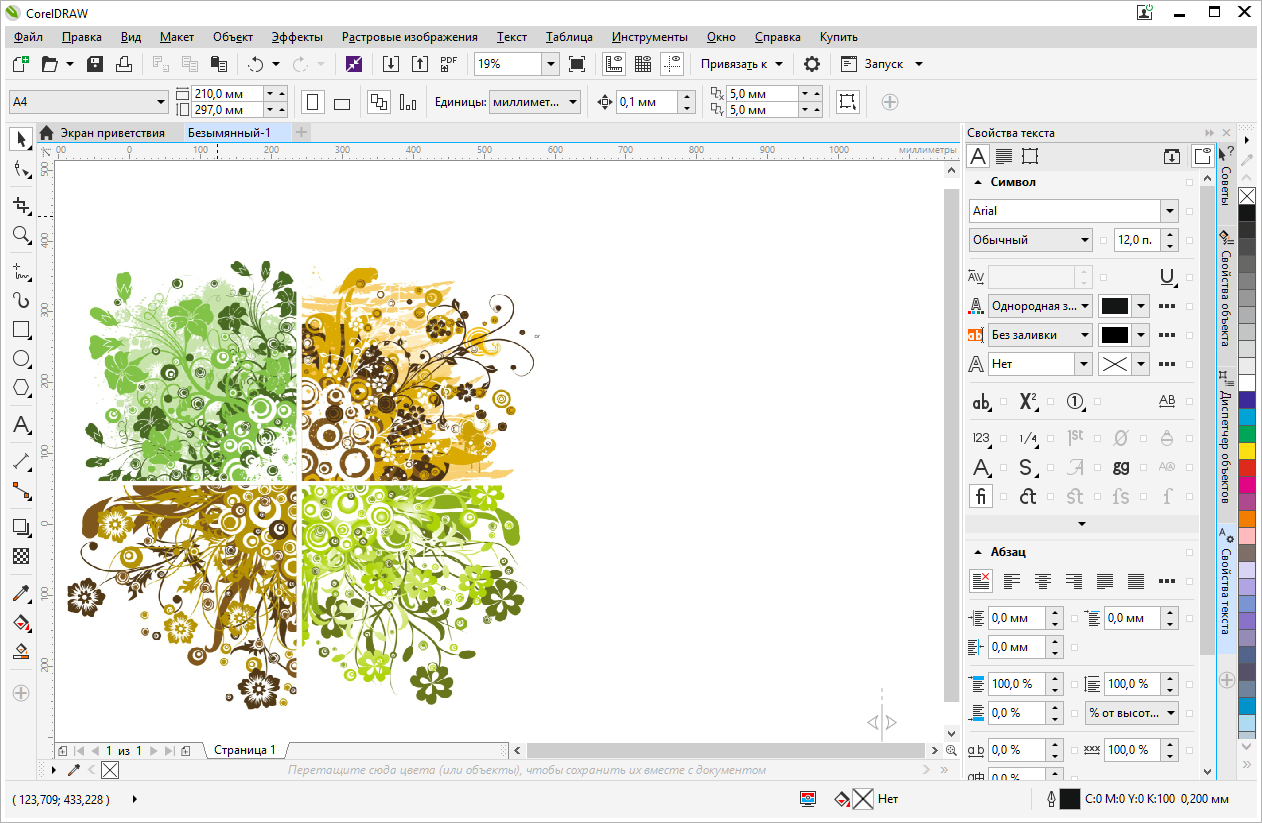 Здесь я должен сказать, что на самом деле Pillow — это единственная из всех рассматриваемых библиотек, которая не использует распараллеливание задач. Я сейчас постараюсь объяснить, почему так происходит. Все остальные библиотеки в том или ином виде его используют.
Здесь я должен сказать, что на самом деле Pillow — это единственная из всех рассматриваемых библиотек, которая не использует распараллеливание задач. Я сейчас постараюсь объяснить, почему так происходит. Все остальные библиотеки в том или ином виде его используют.
Метрики производительности
С точки зрения производительности нам интересны 2 параметра:
- Реальное время выполнения одной операции. Есть операция (либо последовательность операций), и вам интересно, за какое реальное время (wall clock) выполнится эта последовательность. Этот параметр важен на десктопе, где есть пользователь, который отдал команду и ждет результат.
- Пропускная способность всей системы (потока операций). Когда у вас есть набор операций, который идет постоянно, либо много независимых операций, и вам важна скорость обработки этих операций на вашем железе. Эта метрика более важна на сервере, где клиентов много, и нужно обслужить их всех. Время обслуживания одного клиента, конечно, важно, но чуть меньше, чем общая пропускная способность.

Исходя из этих двух метрик рассмотрим разные способы параллельной работы.
Способы параллельной работы
1. На уровне приложения, когда вы на уровне приложения решаете, что операции обрабатываются в разных потоках. При этом реальное время выполнения одной операции не меняется, потому что по-прежнему одно ядро занимается одной последовательностью операций. Пропускная способность системы растет пропорционально количеству ядер, то есть очень хорошо.
2. На уровне графических операций — то, что как раз есть в большинстве графических библиотек. Когда графическая библиотека получает какую-то операцию, она внутри себя создает необходимое количество потоков, разбивает одну операцию на несколько более мелких, и выполняет их. При этом реальное время выполнения уменьшается — одна операция выполняется быстрее. Но пропускная способность растет далеко не линейно от количества ядер. Есть операции, которые не параллелятся, и яркий пример — это декодирование PNG-файлов — его никак нельзя распараллелить. Кроме того, есть накладные расходы на создание потоков, разбиение задач, которые тоже не дают пропускной способности расти линейно.
Кроме того, есть накладные расходы на создание потоков, разбиение задач, которые тоже не дают пропускной способности расти линейно.
3. На уровне команд процессора и данных. Мы специальным образом подготавливаем данные и используем специальные команды, для того чтобы процессор работал с ними быстрее. Это подход SIMD, который, собственно, и используется в Pillow-SIMD. Реальное время выполнения уменьшается, пропускная способность растет — это беспроигрышный вариант.
Как совместить параллельную работу
Если мы хотим совместить как-то параллельную работу, то SIMD хорошо совмещается с распараллеливанием внутри операции, и SIMD хорошо совмещается с распараллеливанием внутри приложения.
Но распараллеливание внутри приложения и внутри операции друг с другом не совмещаются. Если вы попробуете это сделать, то получите минусы от обоих подходов. Реальное время выполнения операции будет таким же, каким оно и было на одном ядре, а пропускная способность системы вырастет, но не линейно относительно количества ядер.
Многопоточность
Если уж мы заговорили про потоки — мы все пишем на Python и знаем, что в нем есть GIL, который не дает выполняться двум потокам одновременно. Python — это строго однопоточный язык.
Конечно, это не правда, потому что GIL на самом деле не дает выполняться двум потокам на Python, а если код написан на другом языке, и во время своей работы не использует внутренние структуры Python, то этот код может отпускать GIL и таким образом освобождать интерпретатор под другие задачи.
Многие библиотеки для работы с графикой освобождают GIL во время своей работы, в том числе Pillow, OpenCV, pyvips, Wand. Не освобождает только одна — pgmagick. То есть вы можете спокойно создавать потоки под выполнение каких-то операций, и это будет работать параллельно с остальным кодом.
Но возникает вопрос: сколько создавать потоков?
Если мы будем создавать бесконечное количество потоков под каждую задачу, которая у нас есть, то они просто займут всю память и весь процессор, — мы не получим никакой эффективной работы.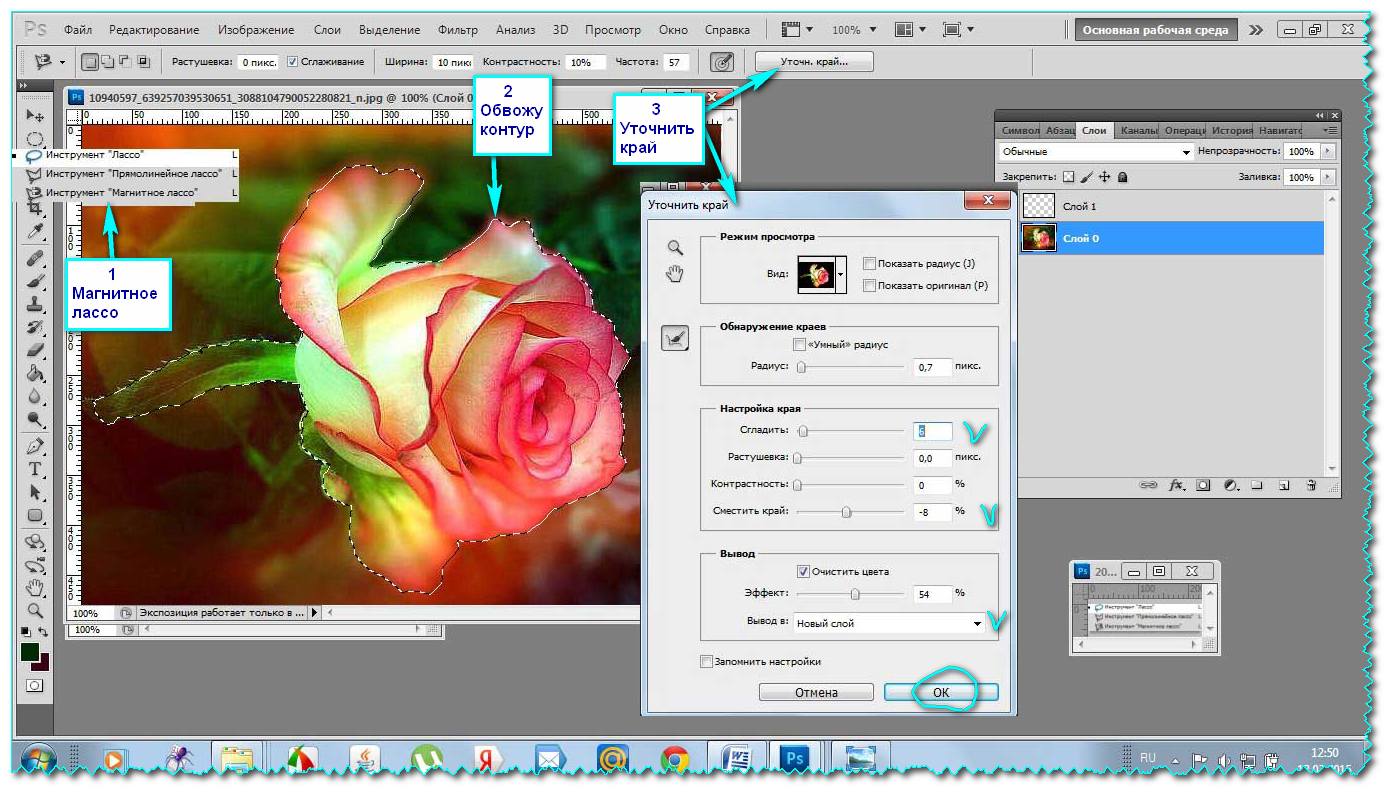 Я сформулировал специальное правило.
Я сформулировал специальное правило.
Правило N + 1
Для продуктивной работы нужно создавать не более N + 1 воркеров, где N — количество ядер или потоков процессора на машине, а воркер — это процесс или поток, занятый обработкой.
Лучше всего использовать именно процессы, потому что даже в рамках одного интерпретатора есть узкие места и накладные расходы.
Например, у нас в приложении используется N + 1 instance Tornado, балансировку между которыми осуществляет ngnix. Если упомянуто Tornado, то давайте поговорим об асинхронной работе.
Асинхронная работа
То время, которое графическая библиотека занимается собственно полезной работой — обработкой изображений — можно и нужно использовать для ввода/вывода, если они есть у вас в приложении. Асинхронные фреймворки здесь очень в тему.
Но есть проблема — когда мы вызываем какую-то обработку, она вызывается синхронно. Даже если библиотека отпускает в этот момент GIL, все равно Event Loop блокируется.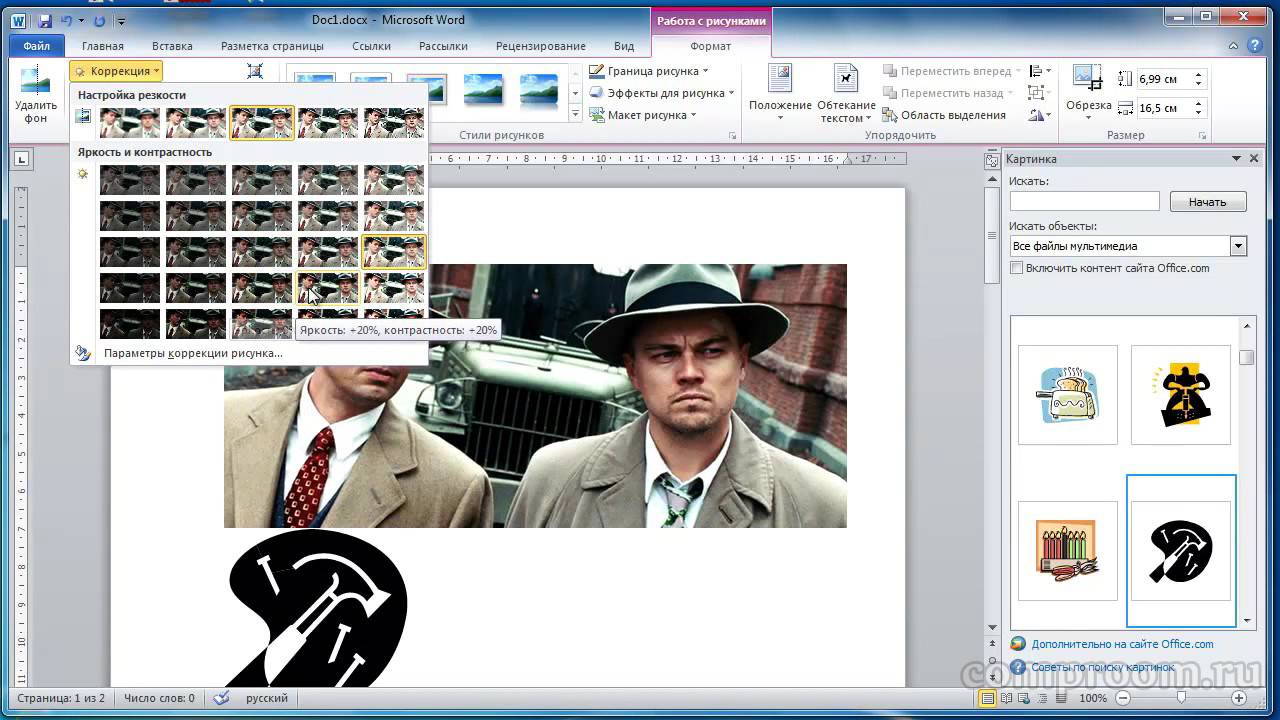
@gen.coroutine
def get(self, *args, **kwargs):
im = process_image(...)
...
К счастью, эту проблему очень легко решить созданием ThreadPoolExecutor с одним тредом, на котором запускается обработка изображения. Этот вызов уже происходит асинхронно.
@run_on_executor(executor=ThreadPoolExecutor(1))
def process_image(self,
...
@gen.coroutine
def get(self, *args, **kwargs):
im = yield process_image(...)
...
По сути здесь создается очередь с одним воркером, который выполняет именно графические операции, а Event Loop не блокируется и спокойно работает параллельно в другом потоке.
Ввод/Вывод
Еще одна тема, которую я бы хотел затронуть в рамках разговора о графических операциях — это ввод/вывод. Дело в том, что мы редко создаем какие-то изображения с помощью графической библиотеки. Чаще всего мы открываем изображения, которые пришли к нам от пользователей в виде закодированных файлов (JPEG, PNG, BMP, TIFF и пр. ).
).
Соответственно, графическая библиотека для построения хорошего приложения должна обладать некоторыми плюшками по вводу/выводу именно из файлов.
Ленивая загрузка
Первая такая плюшка — это ленивая загрузка. Если, например, в Pillow вы открываете изображение, то в этот момент не происходит декодирования картинки. Вам возвращается объект, который выглядит, как будто изображение уже загружено и работает. Вы можете посмотреть его свойства и решить на основании свойств этого изображения, готовы ли вы с ним работать дальше, не загрузил ли вам пользователь, например, гигапиксельную картинку для того, чтобы сломать ваш сервис.
>>> from PIL import Image
>>> %time im = Image.open()
Wall time: 1.2 ms
>>> im.mode, im.size
('RGB', (2152, 1345))
Если вы принимаете решение, что дальше работаете, то с помощью явного или неявного вызова load происходит декодирование этого изображения. Уже в этот момент выделяется нужное количество памяти.
>>> from PIL import Image
>>> %time im = Image.open()
Wall time: 1.2 ms
>>> im.mode, im.size
('RGB', (2152, 1345))
>>> %time im.load()
Wall time: 73.6 ms
Режим битых картинок
Вторая плюшка, которая нужна при работе с пользовательским контентом — это режим битых картинок. Файлы, которые мы получаем от пользователей, очень часто содержат какие-то несоответствия с форматом, в котором они закодированы.
Эти несоответствия бывают по разным причинам. Иногда это ошибки передачи по сети, иногда — просто какие-то кривые кодеки, которыми кодировалось изображение. По умолчанию Pillow, когда видит изображения, которые не соответствуют формату до конца, просто кидает исключение.
from PIL import Image
Image.open('trucated.jpg').save('trucated.out.jpg')
IOError: image file is truncated (143 bytes not processed)
Но пользователь же не виноват в том, что у него картинка битая, он все равно хочет получить результат. К счастью, у Pillow есть режим битых картинок. Мы меняем одну настройку, и Pillow старается по максимуму игнорировать все ошибки декодирования, которые есть в изображении. Соответственно, пользователь видит хотя бы что-то.
К счастью, у Pillow есть режим битых картинок. Мы меняем одну настройку, и Pillow старается по максимуму игнорировать все ошибки декодирования, которые есть в изображении. Соответственно, пользователь видит хотя бы что-то.
from PIL import Image, ImageFile
ImageFile.LOAD_TRUNCATED_IMAGES = True
Image.open('trucated.jpg').save('trucated.out.jpg')
Даже обрезанная картинка — это все равно лучше, чем ничего — просто страница с ошибкой.
Сводная таблица
В таблице выше я собрал все, что касается ввода/вывода в тех библиотеках, о которых я рассказываю. В частности, я посчитал количество кодеков различных форматов, которые есть в библиотеках. Получилось, что в OpenCV их меньше всех, в ImageMagick — больше всех. Похоже, что в ImageMagick можно открыть вообще любое изображение, которое вам встретится. У VIPS 12 собственных кодеков, но VIPS может использовать ImageMagick в качестве промежуточного звена. Я не проверял, как это работает, надеюсь, что бесшовно.
В Pillow 17 кодеков. Это сейчас единственная библиотека, в которой нет автоповорота EXIF. Но сейчас это небольшая проблема, потому что можно прочитать EXIF самому и повернуть изображение в соответствии с ним. Это вопрос небольшого сниппета, который легко гуглится и занимает максимум в 20 строчек.
Особенности OpenCV
Если посмотреть на эту таблицу внимательно, то видно, что в OpenCV на самом деле не все так хорошо с вводом/выводом. В нем меньше всего кодеков, нет ленивой загрузки и нельзя прочитать EXIF и цветовой профиль.
Но это не все. На самом деле у OpenCV есть еще особенности. Когда мы просто открываем какую-то картинку, то вызов cv2.imread(filename) поворачивает JPEG-файлы в соответствии с EXIF (см. таблицу), но при этом игнорирует альфа-канал у PNG-файлов — довольно странное поведение!
К счастью, в OpenCV есть флаг: cv2.imread(filename, flags=cv2.IMREAD_UNCHANGED).
Если указать флаг IMREAD_UNCHANGED, то OpenCV оставляет альфа-канал у PNG-файлов, но перестает поворачивать JPEG-файлы в соответствии с EXIF. То есть один и тот же флаг влияет на два совершенно разных свойства. Как видно из таблицы, у OpenCV нет возможности прочитать EXIF, и получается, что в случае с этим флагом невозможно повернуть JPEG вообще.
То есть один и тот же флаг влияет на два совершенно разных свойства. Как видно из таблицы, у OpenCV нет возможности прочитать EXIF, и получается, что в случае с этим флагом невозможно повернуть JPEG вообще.
Что делать, если вы заранее не знаете, какого формата у вас изображение, и вам нужны и альфа-канал у PNG, и автоповорот у JPEG? Ничего не сделать — OpenCV так не работает.
Причина, почему в OpenCV такие проблемы, кроется в названии этой библиотеки. В ней очень много функциональности для компьютерного зрения и анализа изображений. По сути, OpenCV рассчитана на работу с верифицированными источниками. Это, например, камера наружного наблюдения, которая раз в секунду скидывает изображения, и делает это в течение 5 лет в одном и том же формате и одном и том же разрешении. Здесь не нужна вариативность в вопросе ввода/вывода.
Людям, которым нужна функциональность OpenCV, не сильно нужна функциональность работы с пользовательским контентом.
Но что делать, если в вашем приложении все-таки нужна функциональность работы с пользовательским контентом, и в то же время нужна вся мощь OpenCV по обработке и статистике?
Решение в том, что нужно совмещать библиотеки. Дело в том, что OpenCV построен на базе numpy, и в Pillow есть все средства для того, чтобы экспортировать изображения из Pillow в массив numpy. То есть мы экспортируем массив numpy, и OpenCV может дальше работать с этим изображением, как со своим собственным. Это делается очень легко:
Дело в том, что OpenCV построен на базе numpy, и в Pillow есть все средства для того, чтобы экспортировать изображения из Pillow в массив numpy. То есть мы экспортируем массив numpy, и OpenCV может дальше работать с этим изображением, как со своим собственным. Это делается очень легко:
import numpy
from PIL import Image
...
pillow_image = Image.open(filename)
cv_image = numpy.array(pillow_image)
Дальше, когда мы делаем магию с помощью OpenCV (обработку), мы вызываем еще один метод Pillow и обратно импортируем из OpenCV картинку в формат Pillow. Соответственно, можно снова пользоваться вводом/выводом.
import numpy
from PIL import Image
...
pillow_image = Image.fromarray(cv_image, "RGB")
pillow_image.save(filename)
Таким образом получается, что мы пользуемся вводом/выводом от Pillow, и процессингом от OpenCV, то есть берем лучшее из двух миров.
Надеюсь, это поможет вам построить нагруженное приложение для работы с графикой.
Узнать некоторые другие секреты разработки на Python, перенять бесценный и местами неожиданный опыт, а главное обсудить свои задачи можно будет уже совсем скоро на Moscow Python Conf++. Например, обратите внимание на такие имена и темы в расписании.
- Donald Whyte с историей о том, как с помощью популярных библиотек, хитрости и коварства делать математику в 10 раз быстрее, а код — понятным и поддерживаемым.
- Андрей Попов про сбор огромного количества данных и их анализ на наличие угроз.
- Ефрем Матосян в своем докладе «Make Python fast again» расскажет, как увеличить производительность демона, обрабатывающего сообщения из шины.
Полной список того, что предстоит обсудить за 22 и 23 октября тут, успевайте присоединиться.
Автор: Grigory Petrov
Источник
Работа с изображениями | Создание сайтов в Екатеринбурге, профессиональная разработка сайтов
Система управления позволяет Вам загружать на сайт различные изображения — фотографии товаров в каталог, картинки в фотогалерею и т. д. При загрузке для каждой фотографии могут автоматически делаться различные версии. Например: миниатюра для показа в списке товаров, средняя величина для показа в карточке товара, версия для полноэкранного просмотра.
д. При загрузке для каждой фотографии могут автоматически делаться различные версии. Например: миниатюра для показа в списке товаров, средняя величина для показа в карточке товара, версия для полноэкранного просмотра.
Чтобы список товаров выглядел аккуратно, дизайнерами задается стандартный размер для всех минатюр. Например, 200×150 пикселей:
Когда к товару загружается картинка — происходит её автоматическое уменьшение. Если картинка имела пропорции 4×3 — полученная миниатюрка идеально укладывается в ячейку 200×150.
Что делать, если исходная картинка имеет другие пропорции? Например, 1×1.
Есть два способа:
| 1. После уменьшения отрезать от картинки лишние части: | 2. После уменьшения добавить к картинке поля: |
Система управления автоматически применяет один из способов. Аналогичные алгоритмы могут применяться для карточки товара, списка фотоальбомов и т. д.
Аналогичные алгоритмы могут применяться для карточки товара, списка фотоальбомов и т. д.
Часто бывает так, что на фотографии нужный элемент находится не по центру. В этом случае при автоматическом отрезании полей мы получим неудачное изображение. Что делать? Провести ручную подготовку фотографии.
Внимание! Алгоритмы создания миниатюр не подразумевают анализ картинки. Если Вы загружаете неформатное фото с полями — автоматика не сможет идеально отрезать их. Любые имеющиеся на фото поля и рамки считаются полноценной частью исходного изображения. Автоматика отрежет только то, что не входит в нужную пропорцию.
| Например, Вы загружаете изображение с белой рамкой: | |
| Ожидаете, что обрезанная миниатюра на сайте будет выглядеть так: | |
Однако программа не анализирует картинку. Только ее размер. Рамка — это просто кусок фотографии. Поэтому миниатюра на сайте будет выглядеть так: Поэтому миниатюра на сайте будет выглядеть так: |
Иными словами, если исходная картинка была искусственно увеличена за счет полей — после сжатия размер видимой части будет занимать не всю ячейку. Получится так:
Выход в данной ситуации — ручное отрезание рамки (смотрите ручную подготовку фотографии).
Работа с изображениями (Учебные руководства по Java™ > 2D-графика)
Учебники по Java были написаны для JDK 8. Примеры и методы, описанные на этой странице, не используют преимущества улучшений, представленных в более поздних выпусках, и могут использовать технологии, которые больше не доступны.
Сводку обновленных функций языка в Java SE 9 и последующих выпусках см. в разделе «Изменения языка Java».
См. примечания к выпуску JDK для получения информации о новых функциях, улучшениях и удаленных или устаревших параметрах для всех выпусков JDK.
Как вы уже узнали из
Урок с изображениями, Изображение описывается шириной и высотой, измеряемой в пикселях, и имеет систему координат, независимую от поверхности рисования.
При работе с изображениями возникает ряд общих задач.
- Загрузка внешнего файла формата изображения GIF, PNG JPEG во внутреннее представление изображения, используемое Java 2D.
- Непосредственное создание 2D-изображения Java и визуализация в него.
- Рисование содержимого двухмерного изображения Java на поверхности для рисования.
- Сохранение содержимого изображения Java 2D во внешний файл изображения GIF, PNG или JPEG.
Этот урок научит вас основам загрузки, отображения и сохранения изображений.
Для работы с изображениями необходимо изучить два основных класса:
-
Класс java.awt.Image— это суперкласс, представляющий графические изображения в виде прямоугольных массивов пикселей.
-
java.awt.image.BufferedImage, который расширяет классImage, позволяя приложению работать непосредственно с данными изображения (например, извлекать или настраивать цвет пикселя). Приложения могут напрямую создавать экземпляры этого класса.
Класс BufferedImage является краеугольным камнем API обработки двумерных изображений Java в непосредственном режиме. Он управляет изображением в памяти и предоставляет методы для хранения, интерпретации и получения данных пикселей.Поскольку BufferedImage является подклассом Image , его можно отобразить с помощью методов Graphics и Graphics2D , которые принимают параметр Image .
BufferedImage по сути является Image с доступным буфером данных. Поэтому более эффективно работать напрямую с BufferedImage . BufferedImage имеет ColorModel и Raster данных изображения.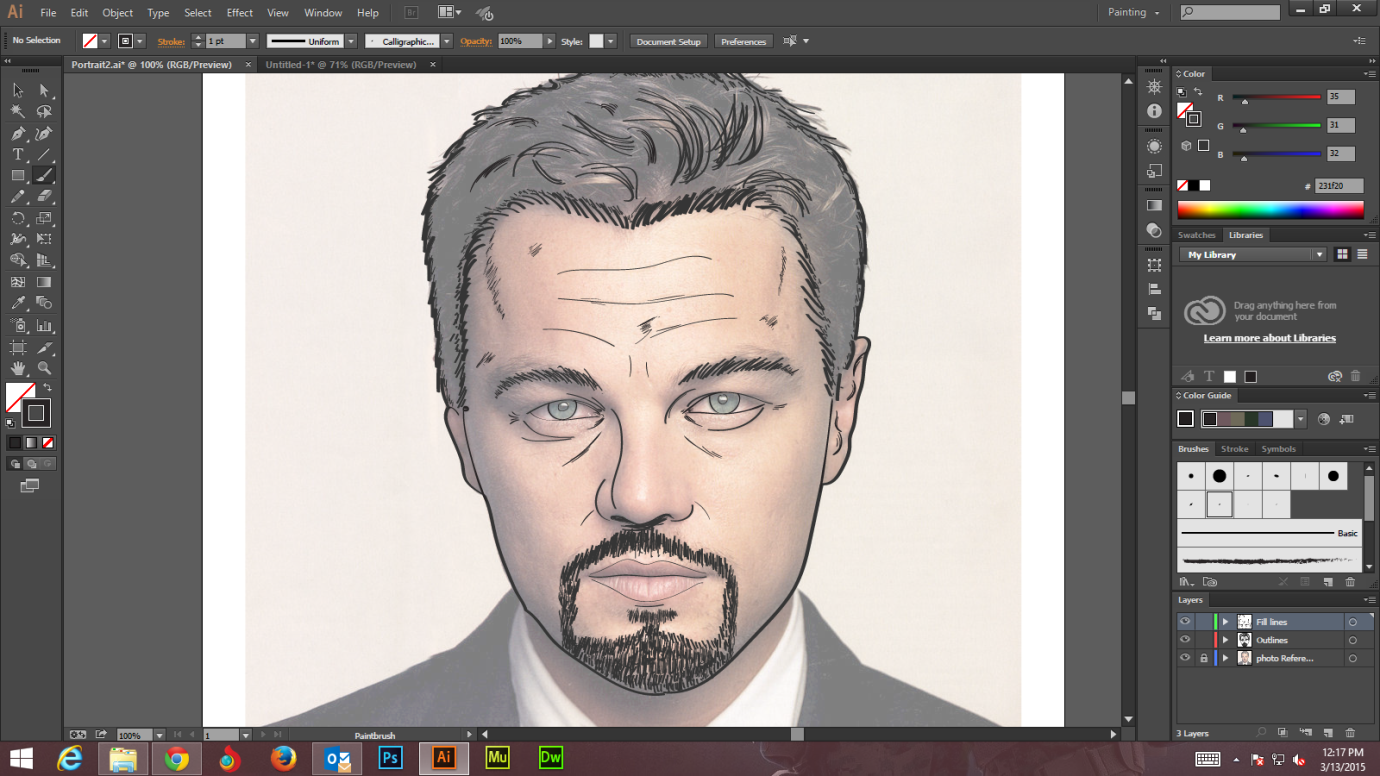 ColorModel предоставляет цветовую интерпретацию пиксельных данных изображения.
ColorModel предоставляет цветовую интерпретацию пиксельных данных изображения.
Растр выполняет следующие функции:
- Представляет прямоугольные координаты изображения
- Сохраняет данные изображения в памяти
- Предоставляет механизм для создания нескольких частичных изображений из одного буфера данных изображения
- Предоставляет методы для доступа к определенным пикселям изображения
Основные операции с изображениями представлены в следующих разделах:
В этом разделе объясняется, как загрузить изображение из внешнего формата изображения в приложение Java с помощью API ввода-вывода изображения
В этом разделе рассказывается, как отображать изображения с помощью метода drawImage классов Graphics и Graphics2D .
В этом разделе описывается, как создать изображение и как использовать само изображение в качестве поверхности для рисования.
В этом разделе объясняется, как сохранить созданные изображения в соответствующем формате.
Лучшие из худших: удаленная работа, стоковые фото
Благодарястоковым фотографиям работа больше похожа на поездку на пляж! Вот лучшее из худшего: прекрасные примеры того, что нельзя делать при удаленной работе!
На протяжении многих лет мы пытались предоставить нашим читателям ценную, полезную и полезную информацию.Мы также попытались развеять некоторые мифы об удаленной работе . Вопреки тому, что некоторые люди могут подумать, большинство удаленных сотрудников не работают дома в нижнем белье.
Мы также годами просматриваем стоковые фотографии удаленной работы. И хотя сейчас доступно более широкое разнообразие изображений, к сожалению, многие из этих стоковых фотографий не развеивают мифы.
На самом деле, иногда эти фотографии делают работу из дома легкой. Как будто ты не работаешь! Что ж, здесь, в FlexJobs, мы знаем, что ничто не может быть дальше от истины , тем более что наша команда всегда работала удаленно.
То, что мы видели, мы не можем стереть из памяти, поэтому мы делимся с вами худшими стоковыми фотографиями, сделанными на дому.
Лучшие из худших: работа из дома: стоковые фото
«Думаю, я заслуживаю повышения».
Экспертная оценка.
«Я действительно не люблю кофе».
«Теперь, когда я на санях, мы можем поговорить. Что случилось, босс?
Ах, пляж и деловой костюм – вне времени.
Пляжные принадлежности включают солнцезащитный крем и ноутбуки 70-х годов.
Кто-нибудь заботится о себе?
Время выхода.
«Wi-Fi здесь отличный! Розеток, правда, нет, а есть медведя».
«Подождите, как мне вернуться?»
«Местные любят нас!»
Любая эргономика?
Присаживайтесь где угодно.
Успешная удаленная работа
Мы знаем, что работать из дома или удаленно может быть непросто. Но мы здесь, чтобы помочь. Во-первых, не делайте того, что делают люди на изображениях выше. А во-вторых, рассмотрите возможность подписки на нашу рассылку . Мы будем доставлять советы по карьере, удаленной работе и поиску работы прямо на ваш почтовый ящик!
Держите меня в курсе новостей FlexJobs >>>
Не забудьте поделиться этой статьей с друзьями!
Работа для опекунов и людей с проблемами со здоровьемСоветы по работе с изображениями в Publisher
Картинки обладают силой на странице — они способны привлечь внимание читателей и передать или усилить ваше сообщение.Картинки помогают читателю найти точки входа в текст. Они дают читателям краткое изложение того, о чем текст, и помогают понять сложные идеи.
Они дают читателям краткое изложение того, о чем текст, и помогают понять сложные идеи.
Картинки могут облегчить скуку серого шрифта. Но они также могут отвлекать от вашего сообщения, если изображения не имеют близкого отношения к сообщению. Убедитесь, что вы контролируете свое сообщение с изображениями в публикации.
Что ты хочешь сделать?
Украсьте сообщение фотографиями
При создании или выборе изображений для публикации сделайте их:
Релевантно Используйте изображения для разъяснения ключевых понятий.Поскольку читатели бегло просматривают страницы, читая заголовки и подписи к картинкам, вы можете помочь читателям подобрать самые важные сообщения, подкрепив сообщения изображениями и краткими описаниями.
Согласовано Объедините публикацию с вашим выбором или обработкой изображений.
 Вы можете придать изображениям единообразный вид несколькими способами. Например, вы можете использовать небольшую цветовую палитру или один акцентный цвет, общий графический стиль, один и тот же ракурс камеры или точку обзора или одинаковое освещение.Вы также можете применить одни и те же эффекты фильтра к каждому изображению или использовать одни и те же человеческие модели в развивающейся сюжетной линии.
Вы можете придать изображениям единообразный вид несколькими способами. Например, вы можете использовать небольшую цветовую палитру или один акцентный цвет, общий графический стиль, один и тот же ракурс камеры или точку обзора или одинаковое освещение.Вы также можете применить одни и те же эффекты фильтра к каждому изображению или использовать одни и те же человеческие модели в развивающейся сюжетной линии.Человек Большинству людей нравится смотреть на других людей. Портреты людей привлекут внимание читателей, особенно если изображения актуальны и рассказывают историю. Используя изображения, чтобы показать, как кто-то пользуется вашим продуктом или услугой, вы помогаете читателям увидеть, как они работают, и представить, как они их используют.
Неподвижный Анимация захватывает взгляд и не отпускает. Беспричинная анимация рискует остановить ваших потенциальных клиентов — они могут настолько отвлечься, что упустят главное.
 Если вы используете анимированную картинку в онлайн-публикации, дайте ей четкую цель (например, покажите последовательность использования вашего продукта).
Если вы используете анимированную картинку в онлайн-публикации, дайте ей четкую цель (например, покажите последовательность использования вашего продукта).
Используйте картинку подходящего размера для носителя
Вы можете изменить размер и разрешение графики — обычно с хорошими результатами.Но иногда графику нельзя уменьшить или увеличить настолько, чтобы она соответствовала вашим потребностям. Вот почему хорошо знать, что вам нужно, прежде чем начать, и найти наилучшее соответствие.
Графика, созданная программой рисования, программой сканирования или цифровой камерой, состоит из сетки разноцветных квадратов, называемых пикселями. Изображение содержит одинаковое количество информации или количество пикселей, независимо от того, масштабируете ли вы его в публикации больше или меньше.
Разрешение изображения выражается в пикселях на дюйм (ppi) или в точках на дюйм (dpi).Эти термины часто используются взаимозаменяемо.
Если вы хотите, чтобы по мере увеличения изображения отображалось больше деталей, вам нужно начать с изображения с большим количеством пикселей или с более высоким эффективным разрешением. Увеличение изображения уменьшает разрешение (меньше пикселей на дюйм). Уменьшение размеров изображения увеличивает его разрешение (больше ppi).
Если разрешение изображения слишком низкое, изображение будет иметь блочный или пиксельный вид. Если разрешение картинки слишком высокое, размер файла публикации становится излишне большим, и на его открытие, редактирование и печать уходит больше времени.Изображения с разрешением выше 1000 ppi могут вообще не распечатываться.
Найти эффективное разрешение
Каждое изображение в публикации имеет эффективное разрешение, учитывающее исходное разрешение изображения и эффект его масштабирования в Publisher. Например, изображение с исходным разрешением 300 пикселей на дюйм, увеличенное на 200 процентов, имеет эффективное разрешение 150 пикселей на дюйм.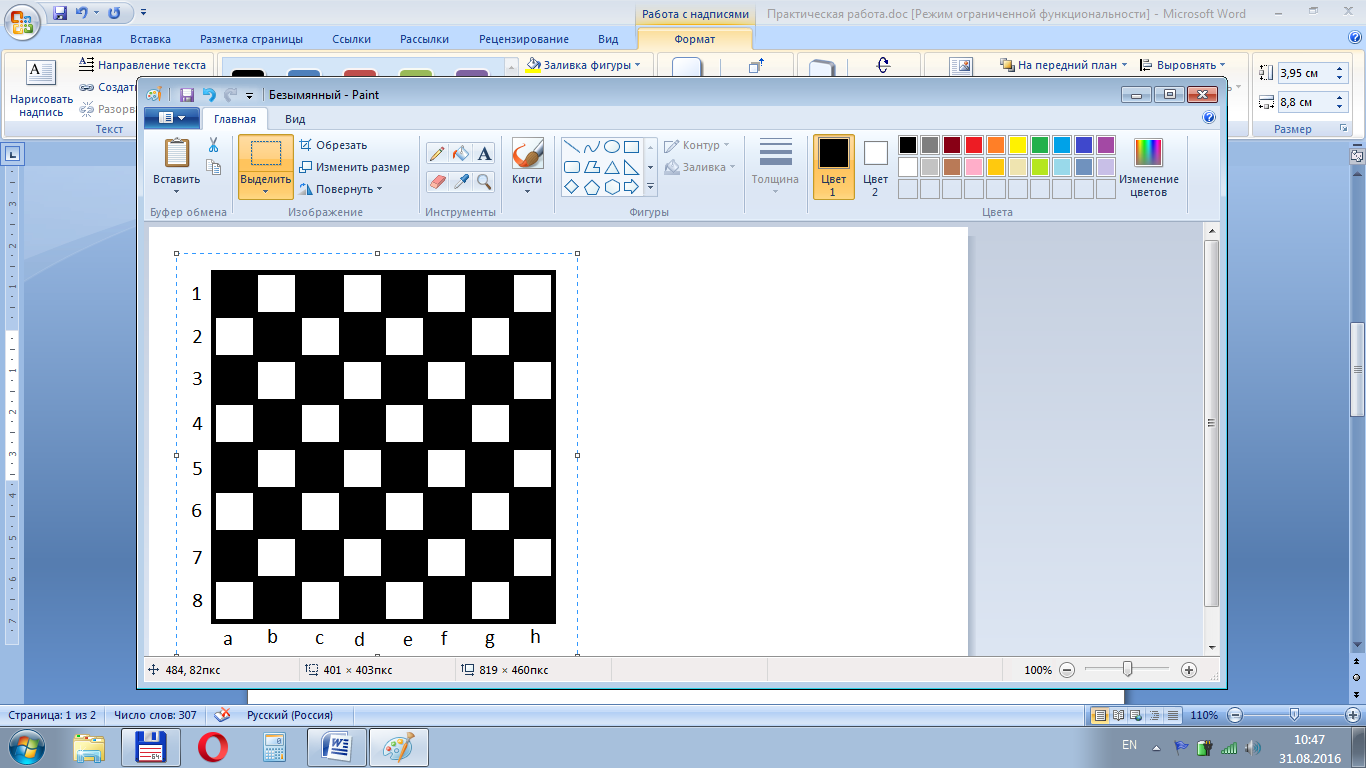
Чтобы найти эффективное разрешение изображения в публикации, выполните следующие действия:
Щелкните Инструменты > Диспетчер графики .
В панели задач Graphics Manager в разделе выберите изображение , щелкните стрелку рядом с изображением с нужной информацией, а затем щелкните Подробности .
В поле Effective Resolution отображается разрешение в точках на дюйм (dpi).
Если вы планируете печатать цветные изображения на коммерческом принтере, разрешение изображения должно быть от 200 до 300 пикселей на дюйм. У вас может быть более высокое разрешение — до 800 пикселей на дюйм — но не должно быть более низкое разрешение. Если вы планируете использовать изображения только в Интернете (например, в Интернете или в PowerPoint), изображения должны иметь разрешение всего 96 пикселей на дюйм, что является разрешением экрана компьютерных мониторов.
Формат файла также может влиять на размер файла. Прежде чем изменить разрешение изображения, убедитесь, что формат файла соответствует содержимому изображения. В следующей таблице перечислены распространенные форматы файлов изображений, их использование и преимущества.
Формат файла | Онлайн | Настольная печать | Коммерческая печать | Основное использование | Характеристики |
БМП | х | х | Штриховые рисунки (иконки, кнопки, логотипы) | Небольшой размер файла, мало цветов, отсутствие прозрачности, слабое сжатие | |
ЭДС | х | х | Штриховой рисунок | Улучшение BMP, с меньшим размером файла | |
EPS | х | х | Штриховой рисунок, рисунок с обтравочными контурами, дуотоны, плашечные цвета | Цветовые данные CMYK | |
GIF | х | Штриховая графика с низким разрешением, плоский цвет, острые края (значки, кнопки, логотипы), анимация | Небольшой размер файла, мало цветов, прозрачность, некоторое сжатие без потери деталей | ||
JPEG | х | х | Фото | Небольшой размер файла, миллионы цветов, отсутствие прозрачности, гибкое сжатие с потерей деталей | |
PNG | х | х | х | Штриховая графика, анимация | Улучшение GIF, с меньшим размером файла, миллионами цветов, прозрачностью и сжатием без потери деталей |
ТИФФ | х | х | Фотографии, штриховая графика | Большой размер файла, насыщенные цветовые данные RGB и CMYK, прозрачность, сжатие без потери деталей | |
ВМФ | х | х | Штриховой рисунок | Улучшение BMP, с меньшим размером файла |
Уменьшение графики высокого разрешения
Если у вас есть всего несколько рисунков со слишком высоким разрешением, вы, вероятно, сможете распечатать их без проблем. Если у вас есть несколько изображений с высоким разрешением, ваша публикация будет печататься более эффективно, если вы уменьшите их разрешение, сжав их.
Если у вас есть несколько изображений с высоким разрешением, ваша публикация будет печататься более эффективно, если вы уменьшите их разрешение, сжав их.
Перед сжатием изображения определите его размер на странице. Когда вы сжимаете изображение в Publisher, оно теряет детализацию, а последующее его увеличение снижает его качество. Вы можете дополнительно уменьшить размеры сжатого изображения без потери качества. Если вы это сделаете, снова сожмите его, чтобы удалить дополнительные ненужные данные изображения.
Важно: Перед тем, как уменьшить разрешение изображения, которое вы собираетесь включить в публикацию, которая будет напечатана в коммерческой типографии, проконсультируйтесь с вашей коммерческой типографией. Они смогут точно сказать вам, какое разрешение вам нужно.
Уменьшить графику высокого разрешения
В Publisher можно уменьшить разрешение одного, нескольких или всех изображений путем их сжатия.
Щелкните изображение правой кнопкой мыши, выберите Формат изображения > Изображение .
Щелкните Сжать .
В диалоговом окне Сжатие изображений в разделе Целевой вывод выполните одно из следующих действий:
Нажмите Коммерческая печать , чтобы сжать изображения до 300 пикселей на дюйм (ppi).
Нажмите Настольная печать , чтобы сжать изображения до 220 пикселей на дюйм.
Нажмите Web , чтобы сжать изображения до 96 пикселей на дюйм.
В разделе Применить параметры сжатия сейчас выберите, хотите ли вы сжать все изображения в публикации или только выбранные изображения, а затем нажмите OK .

Если появится сообщение с вопросом, хотите ли вы применить оптимизацию изображения, нажмите Да .
Сжатая версия того же изображения или изображений заменяет исходное изображение или изображения с высоким разрешением.
Уменьшите размер публикации, используя связанные изображения
Каждый раз, когда вы вставляете изображение в публикацию, публикация увеличивается в размере.Ссылаясь вместо этого на изображения, вы можете избежать большого размера файла, вызванного встроенной графикой.
При создании ссылок на изображения любые последующие изменения, внесенные в файлы изображений, будут отражены в изображениях в вашей публикации.
Примечание. Если вы перемещаете публикацию на другой компьютер, убедитесь, что вы также переместили копии связанных изображений. Если вы используете Pack and Go Wizard, этот шаг выполняется за вас.
Если вы используете Pack and Go Wizard, этот шаг выполняется за вас.
Вставить картинку как ссылку
Щелкните Вставьте > Изображение > Из файла .
В диалоговом окне Вставить изображение найдите нужное изображение и выберите его.
Щелкните стрелку рядом с Вставьте , а затем щелкните Ссылка на файл .
Получение изображений, которые можно использовать
Имея хорошие идеи, хороший глазомер и хорошее оборудование, вы можете делать свои собственные снимки или нанять кого-нибудь, чтобы сделать их.
Если у вас нет возможности создавать фотографии или иллюстрации профессионального качества, поищите изображения в различных онлайн-источниках, в том числе:
Bing, которым можно пользоваться, не выходя из Office.
 В Office 2013 или 2016 перейдите к Вставка > Онлайн-изображения . В более ранних версиях Office выберите Вставить > Картинки .
В Office 2013 или 2016 перейдите к Вставка > Онлайн-изображения . В более ранних версиях Office выберите Вставить > Картинки .стоковых фотокомпаний, таких как Corbis и Getty (требуется оплата).
Другие поисковые системы, такие как MSN, Yahoo и Google (права на использование различаются).
Библиотеки и другие общественные учреждения, такие как Библиотека Конгресса (права на использование различаются).
Юридические вопросы
Широкая доступность изображений в Интернете делает заманчивым копирование и повторное использование изображения из Интернета без явного разрешения или оплаты.Избегайте действий по нарушению авторских прав, убедившись, что у вас есть право на использование изображения, прежде чем публиковать его.
При использовании изображений или картинок из Bing вы несете ответственность за соблюдение авторских прав, и фильтр лицензий в Bing может помочь вам выбрать, какие изображения использовать.
Когда вы покупаете стоковые фотографии, вы покупаете права на их использование в различных целях. Большинство картинок и стоковых фотографий нельзя использовать для перепродажи; то есть вы можете использовать его для продвижения своего бизнеса, но не можете использовать его как сам продукт.
Если у вас есть какие-либо сомнения относительно использования изображения, свяжитесь с владельцем источника и попросите разрешения, прежде чем публиковать его.
Усовершенствуйте полученные фотографии
Вы можете изменять и улучшать свои изображения, чтобы ваши публикации имели уникальный внешний вид или характер, которые подходят вашим клиентам и вашему бизнесу. Хотя вы можете использовать программу редактирования фотографий для создания почти неограниченного количества изменений, вы можете использовать инструменты рисования в Publisher для уточнения изображения, включая следующие:
При использовании эффектов можно придать публикации единообразный вид, применив эффект ко всем изображениям в публикации.
Совет: После изменения клипа его можно сохранить, чтобы использовать снова. Чтобы сохранить измененный клип, щелкните его правой кнопкой мыши и выберите Сохранить как изображение . В диалоговом окне Сохранить как в списке Сохранить как тип выберите формат файла. Если вы планируете использовать измененный клип в печатных публикациях, сохраните его в формате метафайла Microsoft Windows (.wmf). Если вы планируете использовать клип в веб-публикациях, щелкните Изменить , а затем щелкните Интернет (96 точек на дюйм) .Сохраните клип в формате обмена графикой (.gif). Щелкните местоположение в Сохранить в , а затем щелкните Сохранить .
Обрезка
Когда вы обрезаете изображение, вы удаляете области, которые не хотите показывать. В этом примере все, кроме нижней правой части большого изображения, было обрезано, чтобы сфокусироваться на масках. Результат показан на самом маленьком изображении.
Результат показан на самом маленьком изображении.
Выберите клип в документе.
Щелкните Изображение > Обрезать .
Наведите указатель на одну из черных ручек кадрирования вдоль края клипа. Затем щелкните и перетащите, пока не обрежете клип до нужной области.
Изменение размера
Когда вы найдете идеальную клипсу для своего документа, она может оказаться неподходящего размера.Поскольку обрезка не всегда уместна, вы можете увеличить или уменьшить размер клипа, чтобы он помещался в определенной области. Например, первый клип ниже был уменьшен до второго клипа.
Выберите клип.

Наведите указатель на один из открытых кружков в углу изображения.
Перетащите, пока изображение не станет нужного размера.
Примечание. Перетаскивание открытого кружка в углу пропорционально изменяет размер изображения. Если вы перетащите один из боковых кругов, изображение непропорционально увеличится или уменьшится, как показано здесь.
Вращение и переворот
Вращение клипа может улучшить дизайн страницы, добавив динамическую асимметрию.Например, эта маска в своей вертикальной ориентации статична и предсказуема. Слегка повернутая маска создает впечатление движения (без отвлечения анимации).
Переворот клипа может обеспечить симметричный баланс страницы. Эта пара исполнителей создается путем копирования клипа слева и отражения его вставленного дубликата справа. Они могут служить подставками для важных заголовков.
Эта пара исполнителей создается путем копирования клипа слева и отражения его вставленного дубликата справа. Они могут служить подставками для важных заголовков.
Повернуть клип
Выберите клип.
Щелкните Упорядочить > Повернуть или отразить , а затем выполните одно из следующих действий:
Щелкните Повернуть влево на 90° или Повернуть вправо на 90° , чтобы повернуть клип с шагом 90 градусов. Щелкните один раз, чтобы повернуть клип на 90 градусов. Продолжайте щелкать, пока клип не окажется в нужном положении.
Щелкните Свободное вращение , а затем поместите указатель на круглый зеленый маркер в верхней части объекта.
 Когда вы увидите кружок вокруг зеленого маркера, перетащите его, пока объект не окажется под нужным вам углом.
Когда вы увидите кружок вокруг зеленого маркера, перетащите его, пока объект не окажется под нужным вам углом.
Переверните зажим
Выберите клип.
Щелкните Упорядочить > Повернуть или отразить , а затем щелкните Отразить по горизонтали или Отразить по вертикали .
Добавление тени
Добавление тени к клипу может придать объем и глубину вашей публикации, а также придать ей профессиональный вид.
Выберите клип.
Щелкните Форматирование > Стиль теней и выберите нужный стиль.

Примечание. Чтобы удалить тень, нажмите Стиль тени и выберите Без тени .
Изменение контрастности и яркости
Вы можете изменить внешний вид клипа, отрегулировав контрастность и яркость изображения.
Выберите клип.
На панели инструментов Picture выполните одно из следующих действий:
Чтобы увеличить яркость, нажмите Больше яркости .
Чтобы уменьшить яркость, нажмите Меньше яркости .
Чтобы увеличить контраст, нажмите Больше контраста .
Чтобы уменьшить контраст, нажмите Меньше контраста .

Отрегулируйте уровни и сравните различия. Например, вы можете сделать клип темнее, уменьшив яркость, или приглушить его, уменьшив контраст.
Если вы хотите разместить клип за текстом, вы можете размыть клип, щелкнув Изображение > Цвет , а затем выбрав параметр Размывание .
Обтекание текстом клипа
Одним из способов придания профессионального вида является добавление текста, обтекающего изображение. Функция «Обтекание текстом» позволяет разместить клип среди блоков текста.
Вставьте клип в текстовый блок.
Выбрав клип, щелкните Изображение > Обтекание текстом , а затем щелкните стиль обтекания текстом, который вы хотите добавить.
Вы можете обтекать текстом, над и под ним или сквозь изображение.
 Вы также можете отредактировать точки обтекания, что может быть полезно при работе с неправильными формами.
Вы также можете отредактировать точки обтекания, что может быть полезно при работе с неправильными формами.
Совет: Вы можете поместить рисунок в документ до или после добавления текста, но может быть проще расположить рисунок с обтеканием текстом после того, как весь текст будет в документе.
Безопасность | Стеклянная дверь
Пожалуйста, подождите, пока мы проверим, что вы реальный человек. Ваш контент появится в ближайшее время. Если вы продолжаете видеть это сообщение, отправьте электронное письмо чтобы сообщить нам, что у вас возникли проблемы.
Veuillez терпеливейший кулон Que Nous vérifions Que Vous êtes une personne réelle. Votre contenu s’affichera bientôt. Si vous continuez à voir ce сообщение, связаться с нами по адресу Pour nous faire part du problème.
Bitte warten Sie, während wir überprüfen, dass Sie wirklich ein Mensch sind. Ихр
Inhalt wird в Kürze angezeigt. Wenn Sie weiterhin diese Meldung erhalten,
Информировать Sie uns darüber bitte по электронной почте и
.
Эвен Гедульд А.У.Б. terwijl мы verifiëren u een человек согнуты. Uw содержание wordt бинненкорт вергегевен. Als u dit bericht blijft zien, stuur dan een электронная почта naar om ons te informeren по поводу ваших проблем.
Espera mientras verificamos Que eres una persona real.Tu contenido se sostrará кратко. Si continúas recibiendo este mensaje, информация о проблемах enviando электронная коррекция .
Espera mientras verificamos Que eres una persona real. Tu contenido aparecerá en краткий Si continúas viendo este mensaje, envía un correo electronico a пункт informarnos Que Tienes Problemas.
Aguarde enquanto confirmamos que você é uma pessoa de verdade. Сеу контеудо será exibido em breve. Caso continue recebendo esta mensagem, envie um e-mail para Para Nos Informar Sobre O Problema.
Attendi mentre verificiamo che sei una persona reale. Il tuo contenuto verra
кратко визуализировать. Se continui a visualizzare questo message, invia
удалить все сообщения по электронной почте indirizzo для информирования о проблеме.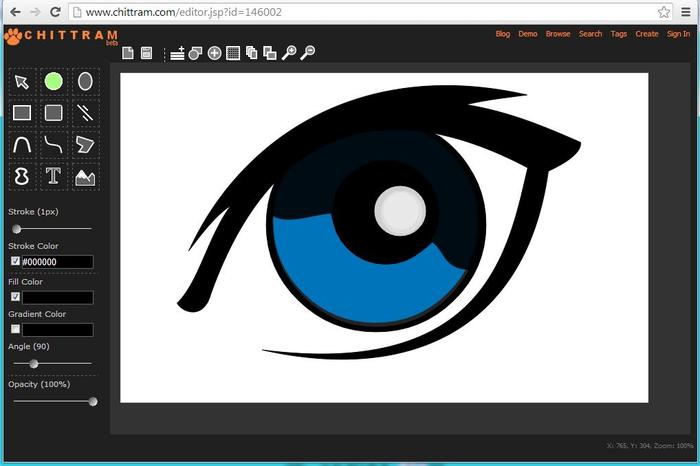
Пожалуйста, включите Cookies и перезагрузите страницу.
Этот процесс выполняется автоматически. Вскоре ваш браузер перенаправит вас на запрошенный вами контент.
Пожалуйста, подождите 5 секунд…
Перенаправление…
Код: CF-102/6cb90cc1c8fb165a
Совпадение фотографий
Если срабатывает сопоставление фотографий, работодатели должны подтвердить, что фотография, отображаемая в E-Verify, идентична фотографии на документе, представленном сотрудником для Раздела 2 формы I-9.
Сопоставление фотографий запускается автоматически, если сотрудник представил:
- Карта постоянного жителя (форма I-551)
- Документ о разрешении на работу (форма I-766) или
- паспорт США или
- Паспортная карта США
Если в документе нет фотографии, E-Verify может автоматически пропустить сопоставление фотографий. Работодатели могут выбрать Фото не отображается , когда E-Verify либо не отображает фотографии, либо отображает изображение чего-то другого, кроме фотографии человека, например, изображение документа или часть документа.
Работодатели могут выбрать Фото не отображается , когда E-Verify либо не отображает фотографии, либо отображает изображение чего-то другого, кроме фотографии человека, например, изображение документа или часть документа.
Другие документы с фотографиями (например, водительские права) не активируют сопоставление фотографий.
Напоминание: Работодатель должен сравнить фотографию, отображаемую в E-Verify, с фотографией в документе сотрудника, а не с фактическим сотрудником.
Требования к сопоставлению фотографий
Если работник представляет карту постоянного жителя, документ о разрешении на работу или паспорт США или паспортную карту в качестве подтверждающего документа, работодатели должны скопировать лицевую и оборотную стороны документа (или, в случае U.паспорта S., скопируйте страницу с идентификационным номером паспорта и страницу со штрих-кодом паспорта) и сохраните копии вместе с формой I-9 сотрудника. Если работодатель указывает, что фотография, отображаемая на экране E-Verify, не соответствует фотографии в документе работника, E-Verify предлагает работодателю прикрепить и отправить копии лицевой и оборотной сторон документа работника в электронном виде. Дело получит либо разрешение на трудоустройство, либо предварительное неподтверждение (TNC). Если дело приводит к ВНП, работодатель должен предоставить работнику возможность принять меры для разрешения ВНП.
Дело получит либо разрешение на трудоустройство, либо предварительное неподтверждение (TNC). Если дело приводит к ВНП, работодатель должен предоставить работнику возможность принять меры для разрешения ВНП.
Предотвращение дискриминации
Сотрудники имеют право представить любой приемлемый документ для заполнения формы I-9, если документ (документы) выглядит подлинным и относится к сотруднику. Работодатель может не требовать от работника предоставления определенного документа. Это нарушает федеральные законы, запрещающие дискриминацию в процессе проверки.
Создание положительного профессионального имиджа
По мнению профессора HBS Лауры Морган Робертс, если вы не управляете своим собственным профессиональным имиджем, это сделают другие.
«Люди постоянно наблюдают за вашим поведением и формируют теории о вашей компетентности, характере и приверженности делу, которые быстро распространяются по всему вашему рабочему месту», — говорит она. «Разумно будет добавить свой голос к формированию чужих теорий о том, кто вы и чего вы можете достичь».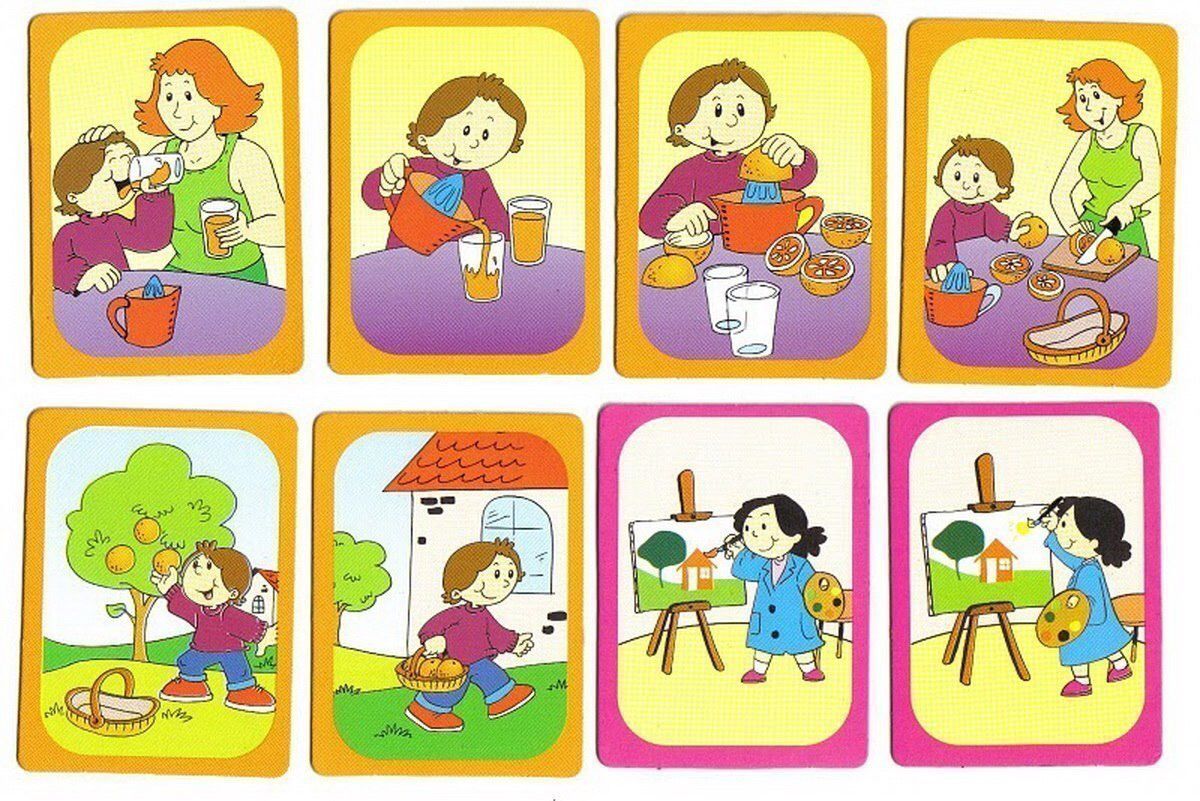
Существует множество книг, в которых рассказывается, как «одеваться для успеха» и контролировать язык тела. Но сохранение своих личных качеств — это только часть истории управления вашим профессиональным имиджем, — говорит Робертс.Вы также принадлежите к группе социальной идентичности — мужчина-афроамериканец, работающая мать, — которая привносит свои собственные стереотипы от людей, с которыми вы работаете, особенно на сегодняшних разнообразных рабочих местах. Вы можете надеть костюм и подстричься, чтобы улучшить свою внешность, но как вы справитесь с чем-то вроде цвета кожи?
Робертс представит свое исследование под названием «Меняющиеся лица: построение профессионального имиджа в различных организационных условиях» в октябрьском номере Academy of Management Review .
В этом интервью она рассказывает о своих исследованиях.
Мэллори Старк: Что такое профессиональный имидж?
Лаура Морган Робертс: Ваш профессиональный имидж — это набор качеств и характеристик, которые отражают восприятие вашей компетентности и характера с точки зрения ваших ключевых составляющих (т. е. клиентов, начальников, подчиненных, коллег).
е. клиентов, начальников, подчиненных, коллег).
Вопрос: В чем разница между “желаемым профессиональным имиджем” и “воспринимаемым профессиональным имиджем”?
A: Важно различать образ, который вы хотите, чтобы другие имели о вас, и образ, который, по вашему мнению, люди имеют о вас в настоящее время.
Большинство людей хотят, чтобы их описывали как технически компетентных, социально образованных, с твердым характером и честностью, преданных своей работе, своей команде и своей компании. Исследования показывают, что наиболее ценными качествами являются надежность, забота, скромность и способности.
Задайте себе вопрос: что я хочу, чтобы мои ключевые избиратели говорили обо мне, когда меня нет в комнате? Это описание является вашим желаемым профессиональным изображением . Точно так же вы можете задать себе вопрос: что меня беспокоит, что мои ключевые избиратели могут сказать обо мне, когда меня нет в комнате? Ответ на этот вопрос представляет ваш нежелательный профессиональный имидж .
Вы никогда не можете точно знать, что все ваши ключевые избиратели думают о вас или как они описали бы вас, когда вас нет в комнате. Однако вы можете сделать выводы о своем нынешнем профессиональном имидже на основе ваших взаимодействий с ключевыми избирателями. Люди часто дают вам прямую обратную связь о вашей персоне, которая говорит вам, что они думают о вашем уровне компетентности, характера и приверженности. В других случаях вы можете получать косвенные сигналы о своем имидже через рабочие задания или направления и рекомендации.Взятые вместе, эти прямые и косвенные сигналы формируют ваш воспринимаемый профессиональный образ , ваше лучшее предположение о том, как вы думаете ваши ключевые избиратели воспринимают вас.
Вопрос: Как стереотипы влияют на восприятие профессионального имиджа?
A: На рабочих местах двадцать первого века, которые становятся все более разнообразными, люди сталкиваются с рядом сложных проблем, связанных с созданием положительного профессионального имиджа. Они часто испытывают значительное несоответствие между желаемым профессиональным имиджем и воспринимаемым профессиональным имиджем.Короче говоря, их не воспринимают так, как им хочется; вместо этого их нежелательный профессиональный имидж может быть более тесно связан с тем, как их на самом деле воспринимают ключевые избиратели.
Они часто испытывают значительное несоответствие между желаемым профессиональным имиджем и воспринимаемым профессиональным имиджем.Короче говоря, их не воспринимают так, как им хочется; вместо этого их нежелательный профессиональный имидж может быть более тесно связан с тем, как их на самом деле воспринимают ключевые избиратели.
Что лежит в основе этого несоответствия? Три типа угроз идентичности — затруднения, обесценивание и нелегитимность — ставят под угрозу восприятие ключевыми составляющими технической компетентности, социальной компетентности, характера и приверженности. Все профессионалы в какой-то момент времени столкнутся с «затруднительным положением» или событием, которое плохо отражается на их компетентности, характере или приверженности делу из-за ошибок, которые они совершили в прошлом, которые стали достоянием общественности, или из-за пробелов в компетентности (т.г., недостатки или ограничения в наборе навыков или стиле).
Члены групп с негативными стереотипами идентичности могут столкнуться с дополнительной формой угрозы идентичности, известной как «девальвация». Обесценивание идентичности происходит, когда негативные атрибуции о вашей группе (группах) социальной идентичности подрывают восприятие ключевых избирателей вашей компетентности, характера или приверженности. Например, афроамериканские мужчины считаются менее умными и более склонными к преступному поведению, чем мужчины европеоидной расы.Считается, что американцы азиатского происхождения технически компетентны, но им не хватает социальных навыков, необходимых для эффективного руководства. О работающих матерях стереотипно говорят, что они менее привержены своей профессии и менее лояльны к своим организациям-работодателям. Все эти стереотипы создают препятствия для создания положительного профессионального имиджа.
Обесценивание идентичности происходит, когда негативные атрибуции о вашей группе (группах) социальной идентичности подрывают восприятие ключевых избирателей вашей компетентности, характера или приверженности. Например, афроамериканские мужчины считаются менее умными и более склонными к преступному поведению, чем мужчины европеоидной расы.Считается, что американцы азиатского происхождения технически компетентны, но им не хватает социальных навыков, необходимых для эффективного руководства. О работающих матерях стереотипно говорят, что они менее привержены своей профессии и менее лояльны к своим организациям-работодателям. Все эти стереотипы создают препятствия для создания положительного профессионального имиджа.
Члены групп с негативными стереотипами могут столкнуться с дополнительной формой угрозы идентичности, известной как «девальвация».
Даже позитивные стереотипы могут стать проблемой для создания положительного профессионального имиджа, если кто-то воспринимается как неспособный оправдать благоприятные ожидания своей социальной группы (групп).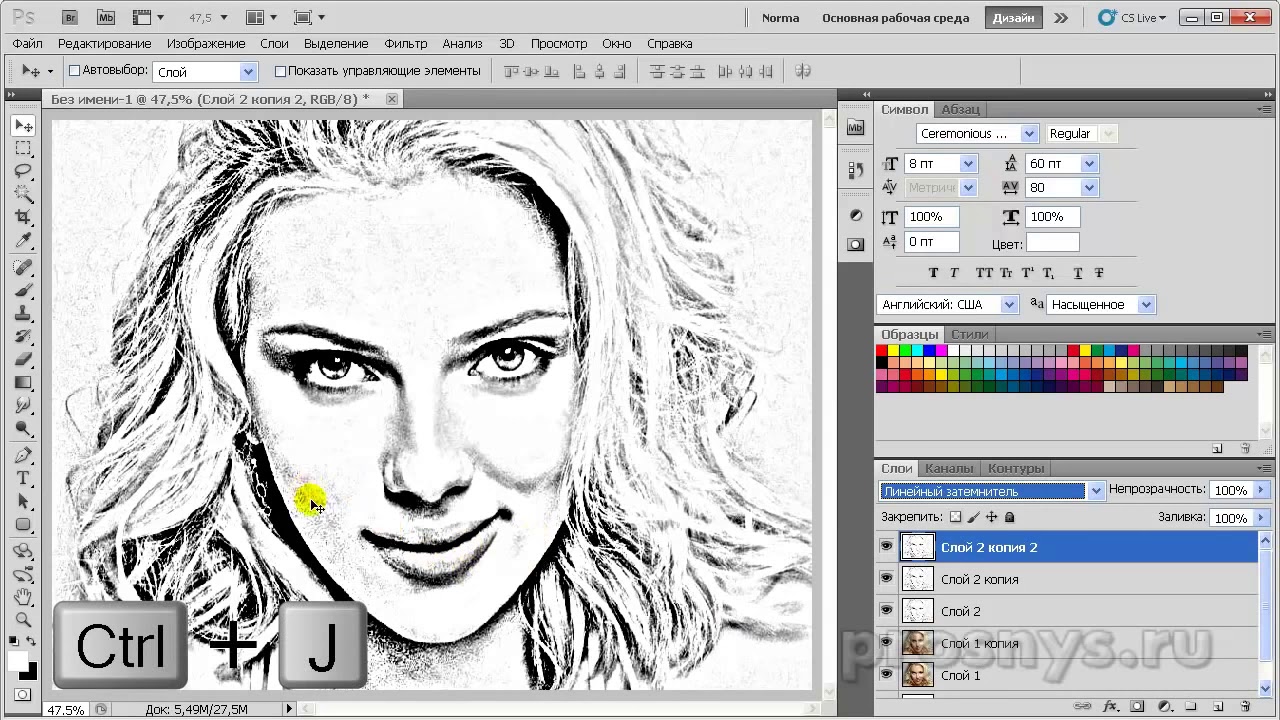 Например, клиенты могут подвергнуть сомнению квалификацию новоиспеченного МВА, который представляет известную стратегическую консалтинговую фирму. Точно так же студенток-медиков и ординаторов часто принимают за медсестер или санитаров, и им бросают вызов пациенты, которые не верят, что они законные врачи.
Например, клиенты могут подвергнуть сомнению квалификацию новоиспеченного МВА, который представляет известную стратегическую консалтинговую фирму. Точно так же студенток-медиков и ординаторов часто принимают за медсестер или санитаров, и им бросают вызов пациенты, которые не верят, что они законные врачи.
Вопрос: Что такое управление впечатлением и каковы его потенциальные преимущества?
A: Несмотря на дополнительную сложность управления стереотипами, а также демонстрации компетентности, характера и приверженности делу, есть многообещающие новости для создания вашего профессионального имиджа! Стратегии управления впечатлением позволяют объяснить трудности, противостоять обесцениванию и продемонстрировать легитимность.Люди управляют впечатлениями с помощью своего невербального поведения (внешний вид, поведение), вербальных сигналов (тембр голоса, тон и скорость речи, грамматика и дикция, раскрытие информации) и демонстративных действий (гражданство, производительность труда).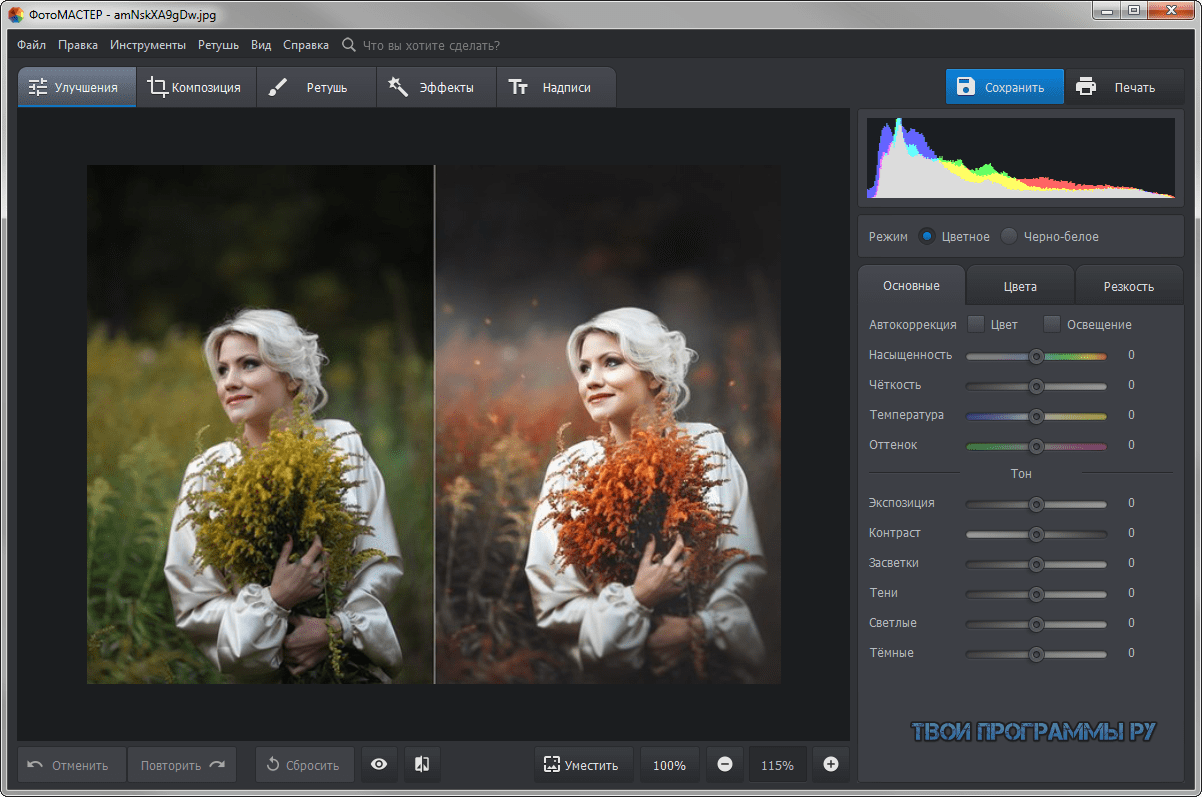
Мое исследование показывает, что, помимо использования этих традиционных стратегий управления впечатлением, люди также используют управление впечатлением на основе социальной идентичности (SIM) для создания положительного профессионального имиджа. SIM относится к процессу стратегического представления себя таким образом, чтобы передать значение и значимость, которые вы связываете со своей социальной идентичностью.Существуют две всеобъемлющие стратегии SIM-карты: позитивная самобытность и социальная рекатегоризация.
Позитивная самобытность означает использование вербальных и невербальных сигналов, чтобы заявить о тех аспектах вашей идентичности, которые имеют личную и/или социальную ценность, в попытке создать новое, более позитивное значение для этой идентичности. Положительная самобытность обычно включает в себя попытки информировать других о положительных качествах вашей группы идентичности, выступать от имени членов вашей группы идентичности и включать ваш опыт и опыт, связанный с идентичностью, в ваше взаимодействие на рабочем месте и инновации.
Социальная рекатегоризация означает использование вербальных и невербальных сигналов для подавления других аспектов вашей личности, которые обесцениваются лично и/или в обществе, в попытке дистанцироваться от негативных стереотипов, связанных с этой группой. Социальная рекатегоризация включает в себя стратегии минимизации и избегания, такие как физическое и умственное соответствие доминирующей культуре рабочего места, при этом стараясь не привлекать внимание к различиям в идентичности, групповым различиям и уникальному культурному происхождению.
Вместо того, чтобы применять одну стратегию целиком, большинство людей используют различные стратегии для управления впечатлениями от своей социальной идентичности. В некоторых ситуациях они предпочитают привлекать внимание к социальной идентичности, если считают, что это принесет им личную или профессиональную пользу. Даже члены девальвированных групп социальной идентичности, такие как афроамериканские профессионалы, будут привлекать внимание к своей расе, если это создаст взаимопонимание с коллегами, создаст качественные связи с клиентами или повысит их опыт подлинности и удовлетворения в своей работе.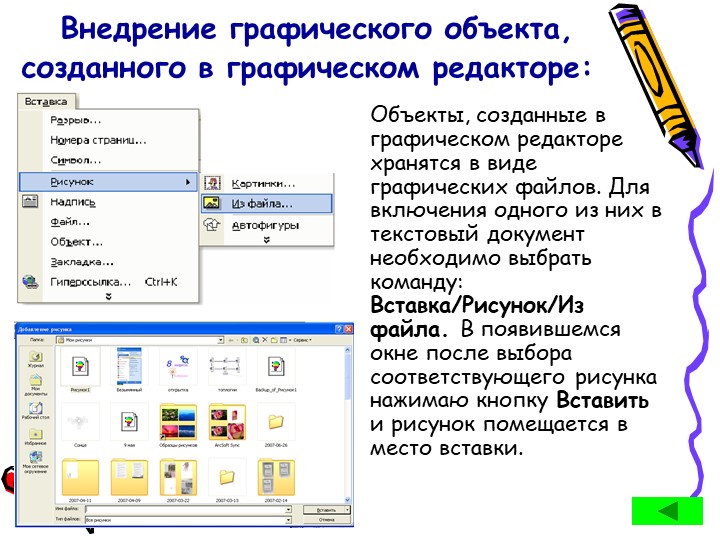 В других ситуациях эти же люди могут предпочесть свести к минимуму свою расу, чтобы привлечь внимание к другой идентичности, такой как пол, профессия или религия, если они чувствуют, что их раса препятствует их способности общаться с коллегами или клиентами.
В других ситуациях эти же люди могут предпочесть свести к минимуму свою расу, чтобы привлечь внимание к другой идентичности, такой как пол, профессия или религия, если они чувствуют, что их раса препятствует их способности общаться с коллегами или клиентами.
Успешное управление впечатлением может принести ряд важных личных и организационных преимуществ, включая карьерный рост, удовлетворенность клиентов, лучшие рабочие отношения (доверие, близость, избегание оскорблений), групповую сплоченность, более приятный организационный климат и более продуктивный опыт работы.Однако при неудачном использовании попытки управления впечатлением могут привести к ощущению обмана, заблуждения, озабоченности, отвлечения внимания, бесполезности и манипуляции.
Вопрос: Как подлинность и достоверность влияют на положительные результаты попыток управления впечатлением?
A: Чтобы создать положительный профессиональный имидж, управление впечатлением должно эффективно решать две задачи: вызывать доверие и поддерживать аутентичность.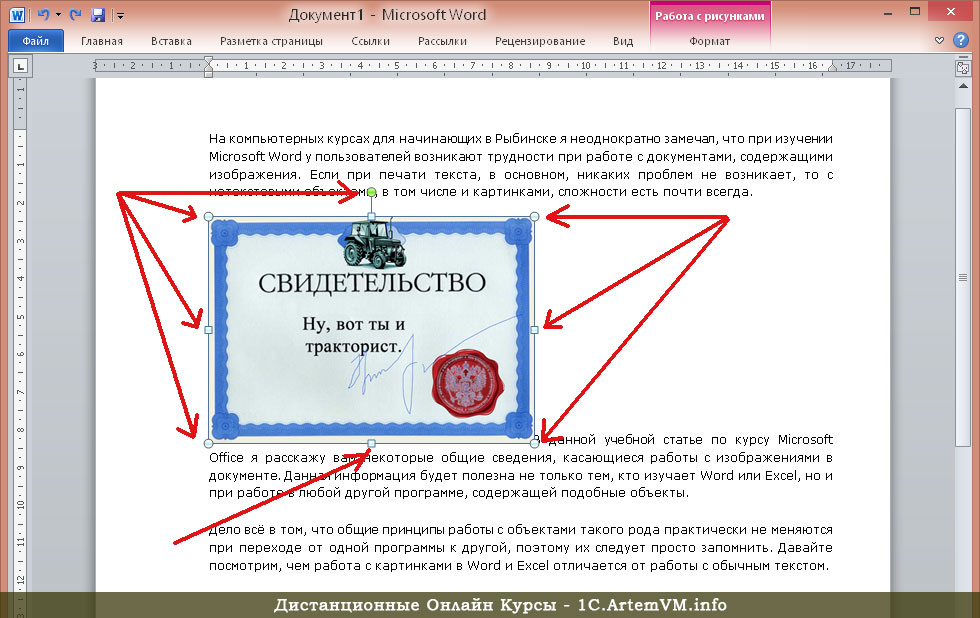 Когда вы представляете себя в манере, которая одновременно верна себе, ценна и понятна окружающим, управление впечатлением может принести множество благоприятных результатов для вас, вашей команды и вашей организации.С другой стороны, когда вы представляете себя недостоверным и не заслуживающим доверия образом, вы, вероятно, подорвете свое здоровье, отношения и производительность.
Когда вы представляете себя в манере, которая одновременно верна себе, ценна и понятна окружающим, управление впечатлением может принести множество благоприятных результатов для вас, вашей команды и вашей организации.С другой стороны, когда вы представляете себя недостоверным и не заслуживающим доверия образом, вы, вероятно, подорвете свое здоровье, отношения и производительность.
Большинство людей используют различные стратегии для управления впечатлениями от своей социальной идентичности.
Чаще всего люди пытаются одновременно завоевать доверие и сохранить аутентичность, но им приходится преодолевать напряжение, которое может возникнуть между ними. Ваше «истинное я» или аутентичный самопредставление не всегда будет согласовываться с ожиданиями ваших основных избирателей в отношении профессиональной компетентности и характера.Чтобы завоевать доверие, нужно быть тем, кем вас хотят видеть другие, получать общественное одобрение и профессиональные преимущества, а также использовать свои сильные стороны. Если вы подавляете или противоречите своим личным ценностям или характеристикам идентичности ради удовлетворения социальных ожиданий в отношении профессионализма, вы можете получить определенные профессиональные преимущества, но вы можете поставить под угрозу другие психологические, реляционные и организационные результаты.
Если вы подавляете или противоречите своим личным ценностям или характеристикам идентичности ради удовлетворения социальных ожиданий в отношении профессионализма, вы можете получить определенные профессиональные преимущества, но вы можете поставить под угрозу другие психологические, реляционные и организационные результаты.
Вопрос: Какие шаги должны предпринять люди для управления своим профессиональным имиджем?
A: Во-первых, вы должны понимать, что если вы не управляете своим профессиональным имиджем, то этим занимается кто-то другой.Люди постоянно наблюдают за вашим поведением и формируют теории о вашей компетентности, характере и приверженности делу, которые быстро распространяются по всему вашему рабочему месту. Разумно будет добавить свой голос к формированию чужих теорий о том, кто вы и чего вы можете достичь.
Будьте автором своей личности. Используйте стратегический и активный подход к управлению своим имиджем:
Определите свое идеальное состояние.
- Каковы основные компетенции и черты характера, которые вы хотите, чтобы люди ассоциировали с вами?
- Какие из ваших социальных идентичностей вы хотите подчеркнуть и включить в взаимодействие на рабочем месте, а какие предпочли бы свести к минимуму?
Оцените свой текущий имидж, культуру и аудиторию.
- Каковы ожидания от профессионализма?
- Как вас в настоящее время воспринимают окружающие?
Провести анализ затрат и результатов изменения имиджа.
- Вас волнует мнение других о вас?
- Способны ли вы изменить свой имидж?
- Стоят ли выгоды затрат? (когнитивные, психологические, эмоциональные, физические усилия)
Используйте стратегическую самопрезентацию, чтобы управлять впечатлениями и менять свой имидж.
- Используйте соответствующие традиционные и социальные стратегии управления впечатлением на основе идентичности.
- Обратите внимание на баланс — создайте доверие, сохраняя при этом подлинность.

Управляйте усилиями, которые вы вкладываете в процесс.
- Мониторинг восприятия вас другими
- Мониторинг собственного поведения
- Стратегическое самораскрытие
- Озабоченность доказательством ценности и законности
1.Могу ли я использовать изображение, которое я нашел в P&P коллекции?ответ на этот вопрос предполагает рассмотрение разное вопросов:
Иногда ответ очень ясен. В во всех случаях это обязанность исследователя для определения и удовлетворения авторских прав или другие ограничения использования при публикации или иным образом распространяющие материалы находится в фондах библиотеки. 1а. Что вы знаете о правах связано с изображением?Если у Отдела печати и фотографий есть информация об ограничениях авторского права или доноров, связанных с изображением или коллекцией изображений, оно передает эту информацию исследователям. через записи каталога и/или права заявления.(Примечание. Пользователи должны знать о других типах прав, которые могут применяться, включая права на неприкосновенность частной жизни, права на публичное использование, лицензирование и товарные знаки.) Можете ли вы найти: Если нет данных записи каталога
или заявление о правах доступно ,
вам нужно будет найти
информация о правах, связанная
к изображению
или собрать самостоятельно. Примечания, найденные в каталоге P&P ЗаписиКогда сотрудники P&P получили или собрали информация, касающаяся прав отдельных изображений, к тексту добавляются примечания. записи каталога к объяснить известное.
Индивидуальные права и ограничения ЗаявленияПрава и ограничения заявления, написанные P&P для конкретных коллекций или художников доступны онлайн.Посмотри на права страница с информацией об ограничениях или воспользуйтесь поиском по сайту эта страница на имя:
Если нет сведений о правах для коллекции мы, возможно, не проанализировали это еще. Информация ниже предназначена чтобы помочь вам интерпретировать язык находится в правах и ограничениях заявления.
Проведение собственной оценки прав Когда печатает
и Отдел фотографий не имеет
предоставленный каталог
примечания или заявления о правах, вы
нужно будет
найти информацию о правах, связанную
к изображению или коллекции самостоятельно. (Напоминание: в все случая, это обязанность исследователя определить и удовлетворить авторские права или другие ограничения использования при публикации или ином распространении материалы, находящиеся в фондах библиотеки.) Изображение было сделано правительством США? Есть ли кредит на изображении, которое указывает
У.S. федеральное агентство или военные
услуга? Работы, созданные должностными лицами и служащими правительства Соединенных Штатов, не подлежат охране авторским правом в Соединенных Штатах. 17 США § 105. Для получения дополнительной информации о государственных произведениях США и авторских правах см.: https://www.usa.gov/government-works. Или у вас есть (или вы можете получить) авторское право Регистрационная информация для Изображение? Оценка состояния прав
предмета
довольно просто, когда
имя заявителя авторских прав и
регистрационный номер авторского права
и дата находится на
изображения или в каталоге запишите, что
описывает это. Пример: Запись каталога
с датой авторского права и копирайтом
Регистрация
номер. Поиск авторских прав ИнформацияЧтобы определить, вы можете получить информацию об авторских правах если это а не в запись в каталоге или на товаре, ты можешь
Регистрации авторских прав с 1978 г. по настоящее время можно найти в Интернете (см.: «Руководство по поиску в каталоге бюро регистрации авторских прав» [pdf]). Дополнительная информация о поиске авторских прав
доступен в США Авторское право
Офисный циркуляр
22 [pdf], «Как исследовать
Статус авторского права на произведение» и
из отдела розыска
Бюро регистрации авторских прав США (телефон
202-707-6850). Если вы найдете информацию о регистрации авторских прав, следующим шагом является определение того, как долго, что защита авторских прав будет последний (см. Как долго Авторские права Последнее, ниже) В отсутствие информации о регистрации авторских прав, Как вы думаете, статья опубликована? или не опубликовано?У.S. закон об авторском праве отличает между «опубликованным» и «неопубликованным» материалом, с разными условиями авторского права применяется к каждому. На основании вашего заключения о том, работа, о которой идет речь, опубликована или не опубликована, следующим шагом является определить, как долго защита авторских прав будет последний. Как долго сохраняются авторские права Вы можете
применять факты
о продолжительности
авторского права для определения
если срок действия авторских прав истек или
действует до сих пор. Следующие факты взяты из циркуляры, перечисленные выше:
Если вы считаете, что материал следует считать неопубликованным, это руководство из США. Авторское право Офис применяется:
Ситуации, когда изображение было сделано «По найму» или анонимно или работа под псевдонимом
Зарубежные работыДля использования в США , следующие применяются правила:
Использование За пределами СШАИспользование произведений, защищенных авторским правом США, за пределами Соединенных Штатов затруднено и может зависеть от международных договоров и законов других стран. Дополнительную информацию см. в Циркуляре 38A [pdf], «Международные отношения в области авторского права». Дополнительную информацию см. в Циркуляре 38A [pdf], «Международные отношения в области авторского права».Ситуации, когда просто недостаточно ИнформацияК сожалению, во многих изображениях P&P отсутствует информация об изображении или связанных с ним с участием изображение (особенно дата создания или имя человека или фирма, создавшая образ) помогите с оценкой прав. Пример:
Может помочь, а может и не помочь знание того, что проблема настолько досадна, что США Бюро регистрации авторских прав в последнее время открыл рассмотрение вопросов связанные с бесхозными произведениями, которые он определяется как те, чьи владельцы трудно или даже невозможно найти.(http://www.copyright.gov/orphan/) Как насчет копирования одного из изображений P&P из книги или другого опубликованного источника?Если вы планируете копировать и публиковать изображение из защищенного авторским правом, опубликованного источник (т.г., книга), вы должны уточнить у издателя, поскольку технически он владеет правами на версия, появляющаяся в книге, хотя несколько издателей осознают это или, кажется, желают контролировать такие копирование. Находка Дополнительные рекомендации Информация доступна из США. Бюро регистрации авторских прав США, Отдел печати и фотографий и другие подразделения Библиотеки Конгресса не предоставляют юридических консультаций по вопросам авторского права.Следующие ресурсы могут быть полезны в качестве дополнительных рекомендаций:
1б. Как вы планируете использовать изображение? После того, как вы соберете все факты
доступны о правах, связанных
с участием
изображение, подумайте, как вы
планируете использовать
изображение.
Начало страницы 2. Все это кажется сложным Когда все, что мне нужно, это чтобы ты подпишите форму, дающую мне разрешение! Как учреждение, поддерживаемое государством, Библиотека Конгресса, как правило, не владеет правами на материалы коллекций и не
не взимать плату за разрешение
за использование материалов из коллекций.Мы
не может подписывать формы разрешений, потому что,
за одним исключением ( Seagram
Здание окружного суда
архивы), Отдел печати и фотографий не выдает разрешений на
публиковать
или
в противном случае
распространять
материалы из его коллекций. Для других материалов в фондах отдела разрешено только
вам нужно то, что может быть
требуется от
любой владелец авторских прав или
донор, самостоятельно
библиотеки. Начало страницы 3. Если у меня отображается офф сайт значит это нормально использовать?Библиотека отображает файлы в формате JPEG и tiffs вне сайта для этих изображений для что показывает анализ прав:
Хотя подавляющее большинство изображений, которые отображают JPEG и размолвки вне сайта попадают в первую три категории, обязательно у тебя нет забрел в одну из немногих коллекций в четвертой категории. Кроме того, хотя тот факт, что jpeg/tiff отображение за пределами сайта может предложить некоторые подсказки как к статусу прав на изображение, вам еще нужно будет сделать твой собственный определение.Как всегда, вам нужно рассматривать вопросы прав, в том числе авторское право, конфиденциальность, публичность и смежные права в свете вашего предполагаемое использование. Верх страницы4. Как я должен указать Библиотеку в качестве источника изображений я с использованием? Когда материал из Библиотеки
коллекции воспроизведены в издании
или веб-сайт или иным образом распространяемый,
Библиотека просит любезности
кредитной линии. В идеале кредит будет включать
Такой кредит способствует получению стипендии помогая исследователям найти материал и признает вклад сделано библиотекой г. Конгресс. Пример: Когда пространство не позволяет
такая надпись, более короткие версии
может быть использовано. |



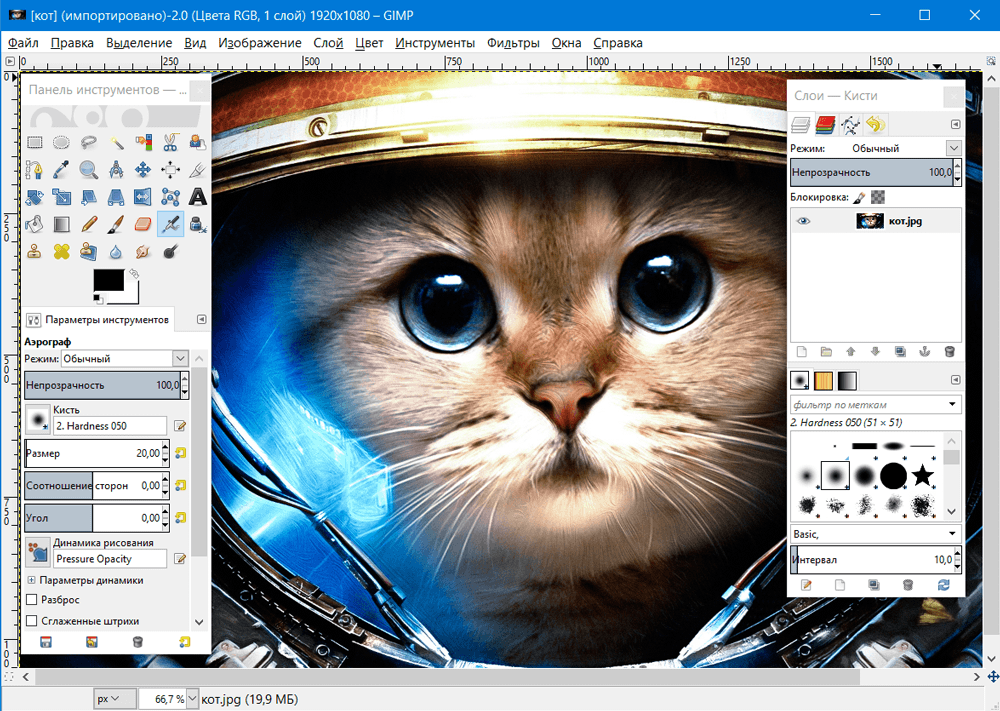


 jpg" alt="Elva dressed as a fairy">
jpg" alt="Elva dressed as a fairy">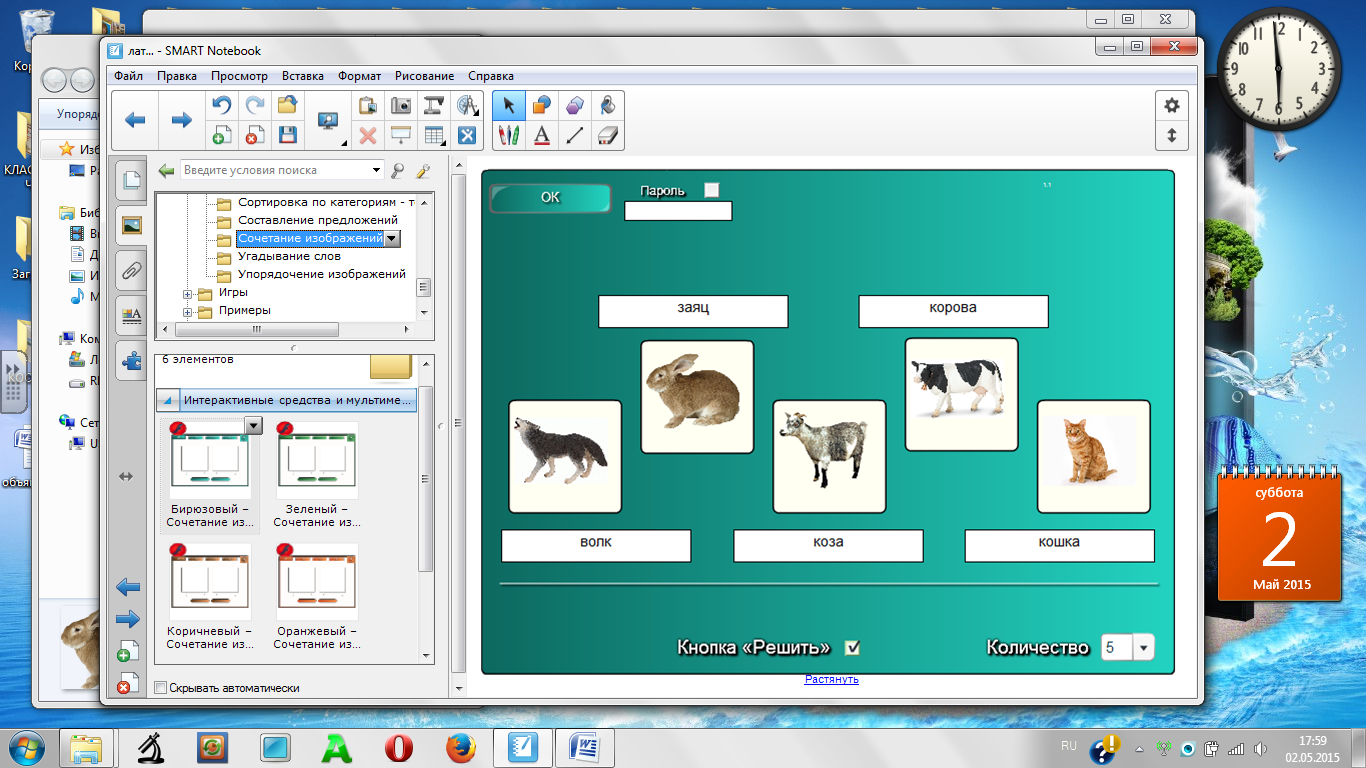 jpg
jpg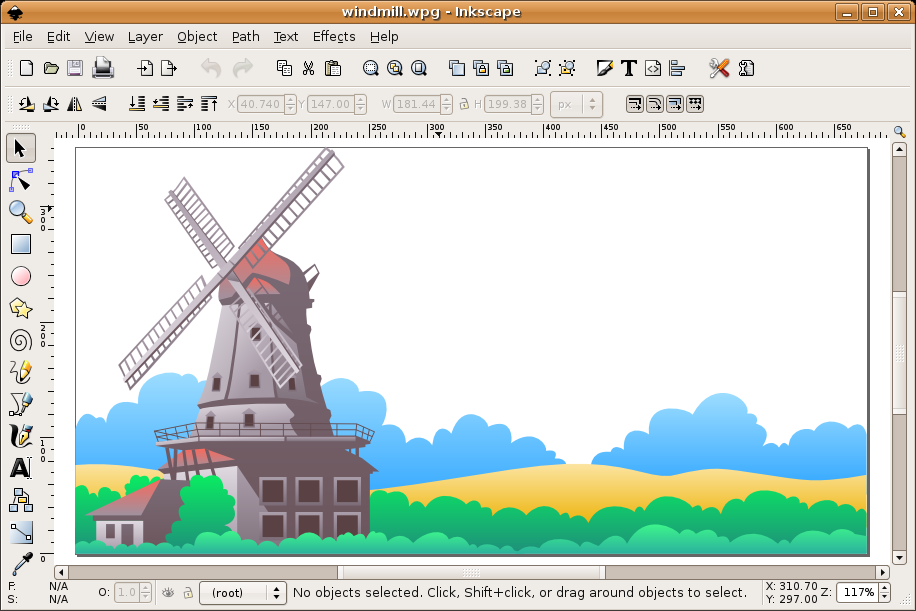
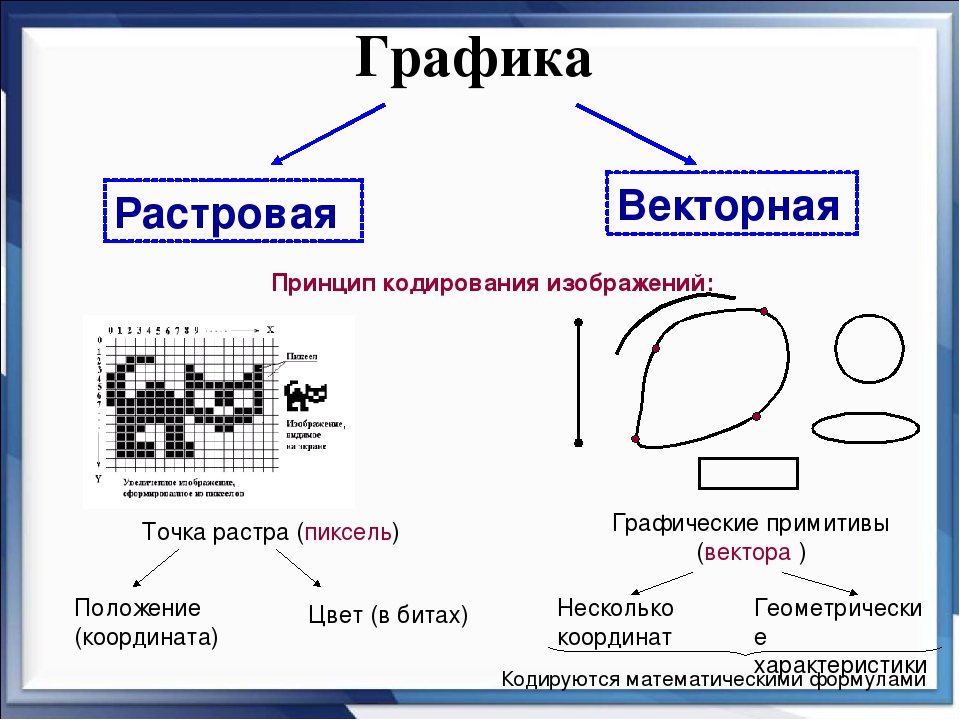
 jpg">
<source media="(min-width: 800px)" srcset="elva-800w.jpg">
<img src="elva-800w.jpg" alt="Chris standing up holding his daughter Elva">
</picture>
jpg">
<source media="(min-width: 800px)" srcset="elva-800w.jpg">
<img src="elva-800w.jpg" alt="Chris standing up holding his daughter Elva">
</picture>
 В реальности вы вряд ли захотите заниматься этим очень часто.
В реальности вы вряд ли захотите заниматься этим очень часто. svg">
<source type="image/webp" srcset="pyramid.webp">
<img src="pyramid.png" alt="regular pyramid built from four equilateral triangles">
</picture>
svg">
<source type="image/webp" srcset="pyramid.webp">
<img src="pyramid.png" alt="regular pyramid built from four equilateral triangles">
</picture>

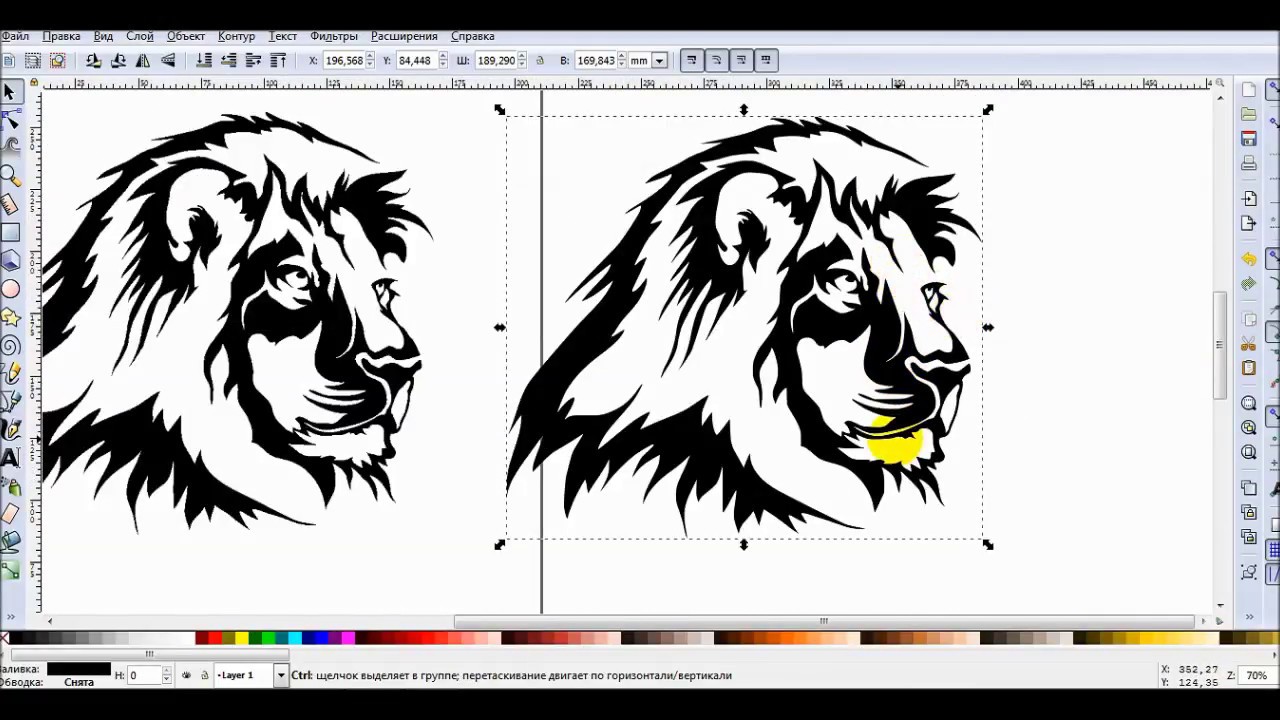 Эту проблему можно решить с помощью векторной графики (SVG изображений), и
Эту проблему можно решить с помощью векторной графики (SVG изображений), и 

 Вы можете придать изображениям единообразный вид несколькими способами. Например, вы можете использовать небольшую цветовую палитру или один акцентный цвет, общий графический стиль, один и тот же ракурс камеры или точку обзора или одинаковое освещение.Вы также можете применить одни и те же эффекты фильтра к каждому изображению или использовать одни и те же человеческие модели в развивающейся сюжетной линии.
Вы можете придать изображениям единообразный вид несколькими способами. Например, вы можете использовать небольшую цветовую палитру или один акцентный цвет, общий графический стиль, один и тот же ракурс камеры или точку обзора или одинаковое освещение.Вы также можете применить одни и те же эффекты фильтра к каждому изображению или использовать одни и те же человеческие модели в развивающейся сюжетной линии. Если вы используете анимированную картинку в онлайн-публикации, дайте ей четкую цель (например, покажите последовательность использования вашего продукта).
Если вы используете анимированную картинку в онлайн-публикации, дайте ей четкую цель (например, покажите последовательность использования вашего продукта).
 В Office 2013 или 2016 перейдите к Вставка > Онлайн-изображения . В более ранних версиях Office выберите Вставить > Картинки .
В Office 2013 или 2016 перейдите к Вставка > Онлайн-изображения . В более ранних версиях Office выберите Вставить > Картинки .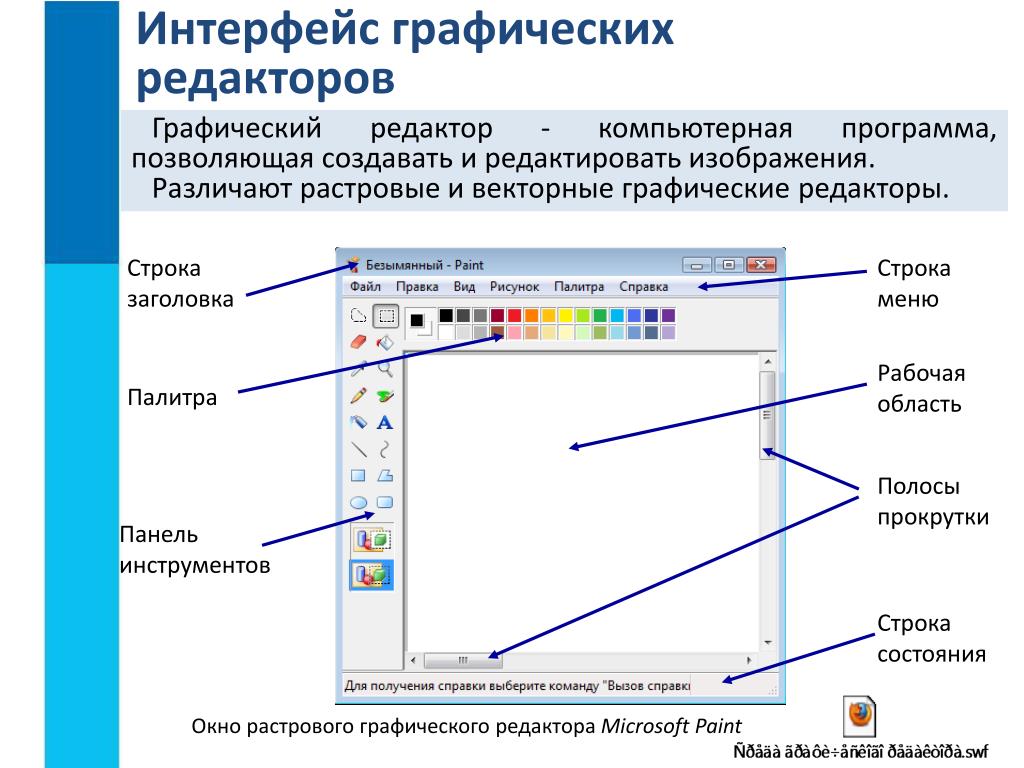
 Когда вы увидите кружок вокруг зеленого маркера, перетащите его, пока объект не окажется под нужным вам углом.
Когда вы увидите кружок вокруг зеленого маркера, перетащите его, пока объект не окажется под нужным вам углом.

 Вы также можете отредактировать точки обтекания, что может быть полезно при работе с неправильными формами.
Вы также можете отредактировать точки обтекания, что может быть полезно при работе с неправильными формами.
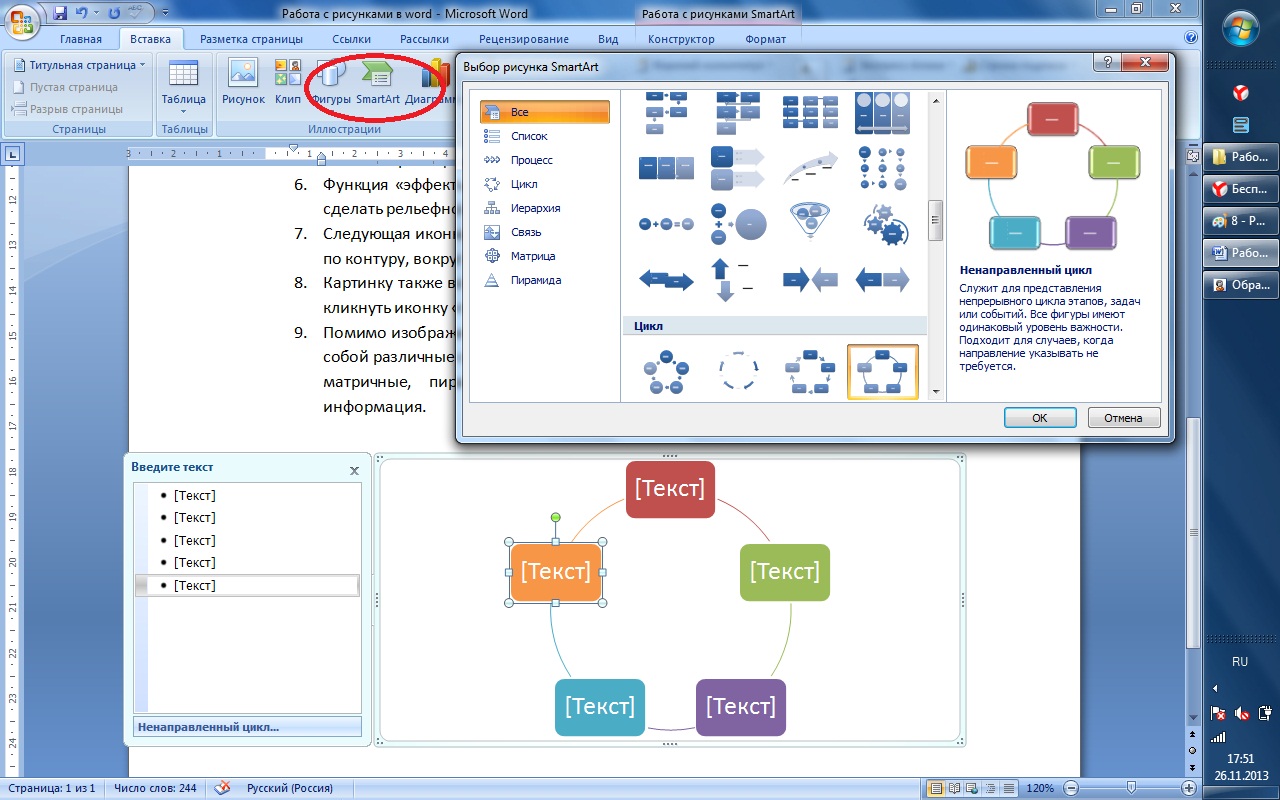 Другой
раз ответ вообще не ясен.
Другой
раз ответ вообще не ясен. [более
о проведении собственной оценки]
[более
о проведении собственной оценки] Видеть
«Права и
Заявления об ограничениях»,
ниже.
Видеть
«Права и
Заявления об ограничениях»,
ниже.  «Выполнение
Ваша собственная оценка”, ниже).
«Выполнение
Ваша собственная оценка”, ниже).

 Вам нужно будет собрать что угодно
информацию вы можете об изображении.
Вам нужно будет собрать что угодно
информацию вы можете об изображении.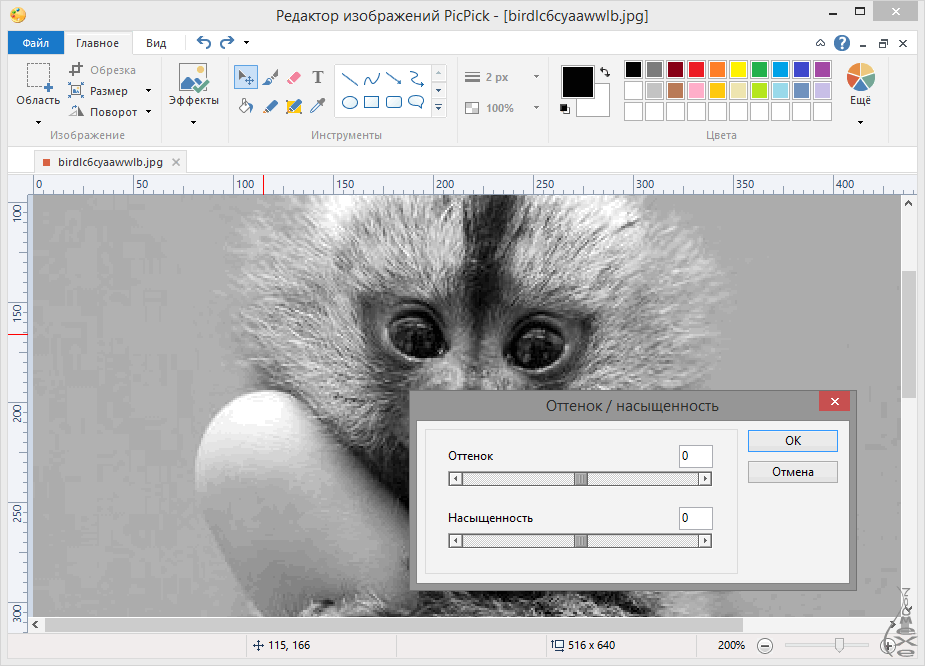
 Поиски не могут
считать окончательным
но покажет добросовестное усилие.
Поиски не могут
считать окончательным
но покажет добросовестное усилие. Полное авторское право
закон
доступен из США
Бюро регистрации авторских прав
веб-сайт http://www.copyright.gov/,
как и циркуляры, разъясняющие конкретные
аспекты права, в том числе
циркуляры, касающиеся продолжительности
авторского права:
Полное авторское право
закон
доступен из США
Бюро регистрации авторских прав
веб-сайт http://www.copyright.gov/,
как и циркуляры, разъясняющие конкретные
аспекты права, в том числе
циркуляры, касающиеся продолжительности
авторского права: Общественный
Закон 105-298, принятый в октябре 1998 г.
увеличил
максимум до 95 лет [28 лет
первый срок и 67 для второго,
если обновлен].
До 1998 года самая длинная сумма
времени произведение может быть защищено
было 75 лет,
так работ до 1923 года не было
дольше
защищены (1998 минус 75 лет
равняется 1923 г.). Когда закон изменился,
1923 год
дата была “заморожена” и
оставался таковым до 1 января 2019 года.
Общественный
Закон 105-298, принятый в октябре 1998 г.
увеличил
максимум до 95 лет [28 лет
первый срок и 67 для второго,
если обновлен].
До 1998 года самая длинная сумма
времени произведение может быть защищено
было 75 лет,
так работ до 1923 года не было
дольше
защищены (1998 минус 75 лет
равняется 1923 г.). Когда закон изменился,
1923 год
дата была “заморожена” и
оставался таковым до 1 января 2019 года.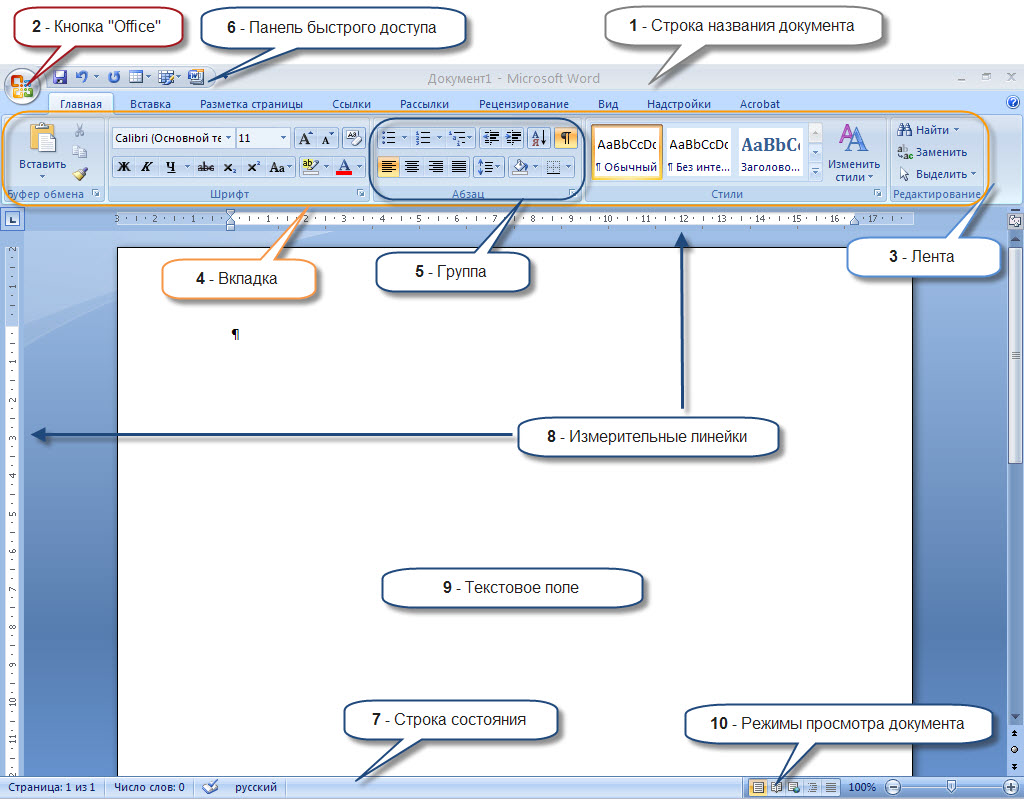 Единственный способ определить, был ли предмет
защищены авторским правом и что
авторские права были продлены
это выполнить поиск по авторским правам (см. выше информацию об авторских правах
поиск).[см. #2-5 в таблице примеров ниже]
Единственный способ определить, был ли предмет
защищены авторским правом и что
авторские права были продлены
это выполнить поиск по авторским правам (см. выше информацию об авторских правах
поиск).[см. #2-5 в таблице примеров ниже]
 или позже, обычно охраняются в течение жизни автора плюс 70 лет. ( Circular 1 [pdf], «Основы авторского права», стр. 4). Работы, сделанные по найму, охраняются на более длительный срок — см. раздел ниже о работах по найму. Для неопубликованных произведений, дата смерти создателя которых неизвестна, срок авторского права составляет 120 лет с даты создания.
или позже, обычно охраняются в течение жизни автора плюс 70 лет. ( Circular 1 [pdf], «Основы авторского права», стр. 4). Работы, сделанные по найму, охраняются на более длительный срок — см. раздел ниже о работах по найму. Для неопубликованных произведений, дата смерти создателя которых неизвестна, срок авторского права составляет 120 лет с даты создания. Бюро регистрации авторских прав США , циркуляр 3 [pdf; 125 kb], «Уведомление об авторских правах» разъясняет требования к уведомлению для произведений, опубликованных в период с 1 января 1978 г. по 28 февраля 1989 г., и дает ссылку для поиска информации о требованиях до 1978 г.
Бюро регистрации авторских прав США , циркуляр 3 [pdf; 125 kb], «Уведомление об авторских правах» разъясняет требования к уведомлению для произведений, опубликованных в период с 1 января 1978 г. по 28 февраля 1989 г., и дает ссылку для поиска информации о требованиях до 1978 г.
 3–4)
3–4) 
 Бюро регистрации авторских прав
на веб-сайте http://www.copyright.gov/.
Бюро регистрации авторских прав
на веб-сайте http://www.copyright.gov/.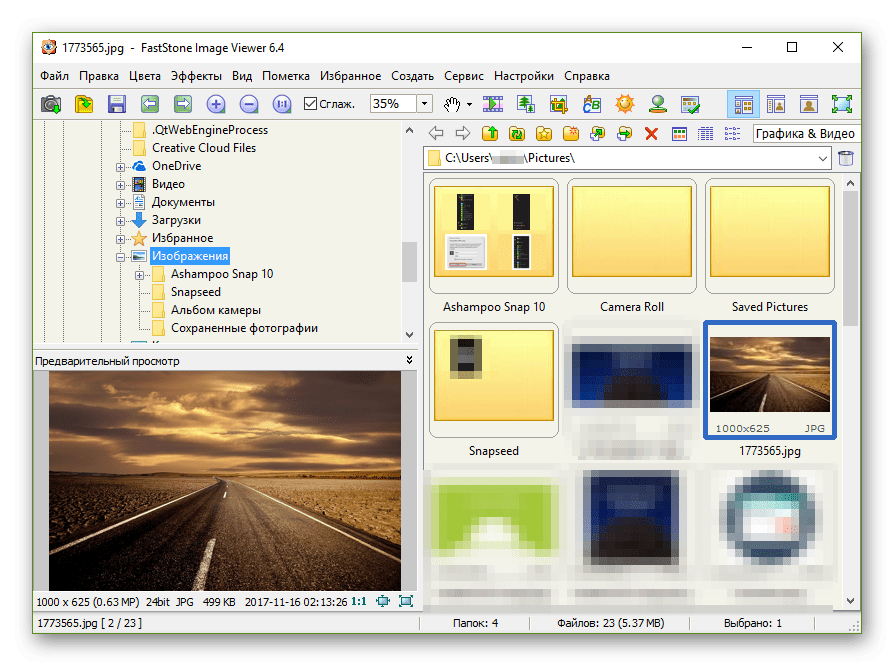 Нью-Йорк: Ван Ностранд, 1991. [звонок
номер: TR147.S38 1991 P&P] Это
книга, например, вкратце
проблема отсутствия точного
информация об авторских правах/публикации
когда дело доходит до изображений:
Нью-Йорк: Ван Ностранд, 1991. [звонок
номер: TR147.S38 1991 P&P] Это
книга, например, вкратце
проблема отсутствия точного
информация об авторских правах/публикации
когда дело доходит до изображений: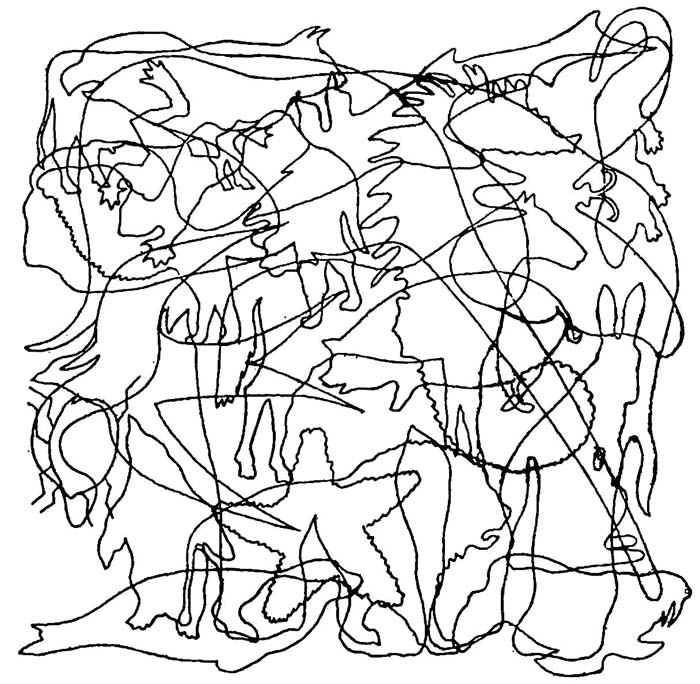
 loc.gov/homepage/legal.html#privacy_publicity
loc.gov/homepage/legal.html#privacy_publicity